PowerPointスライド マスターの使い方
スライド マスターを表示および作成するには、[View]タブでリボンのタブをクリックし、[Slide Master].
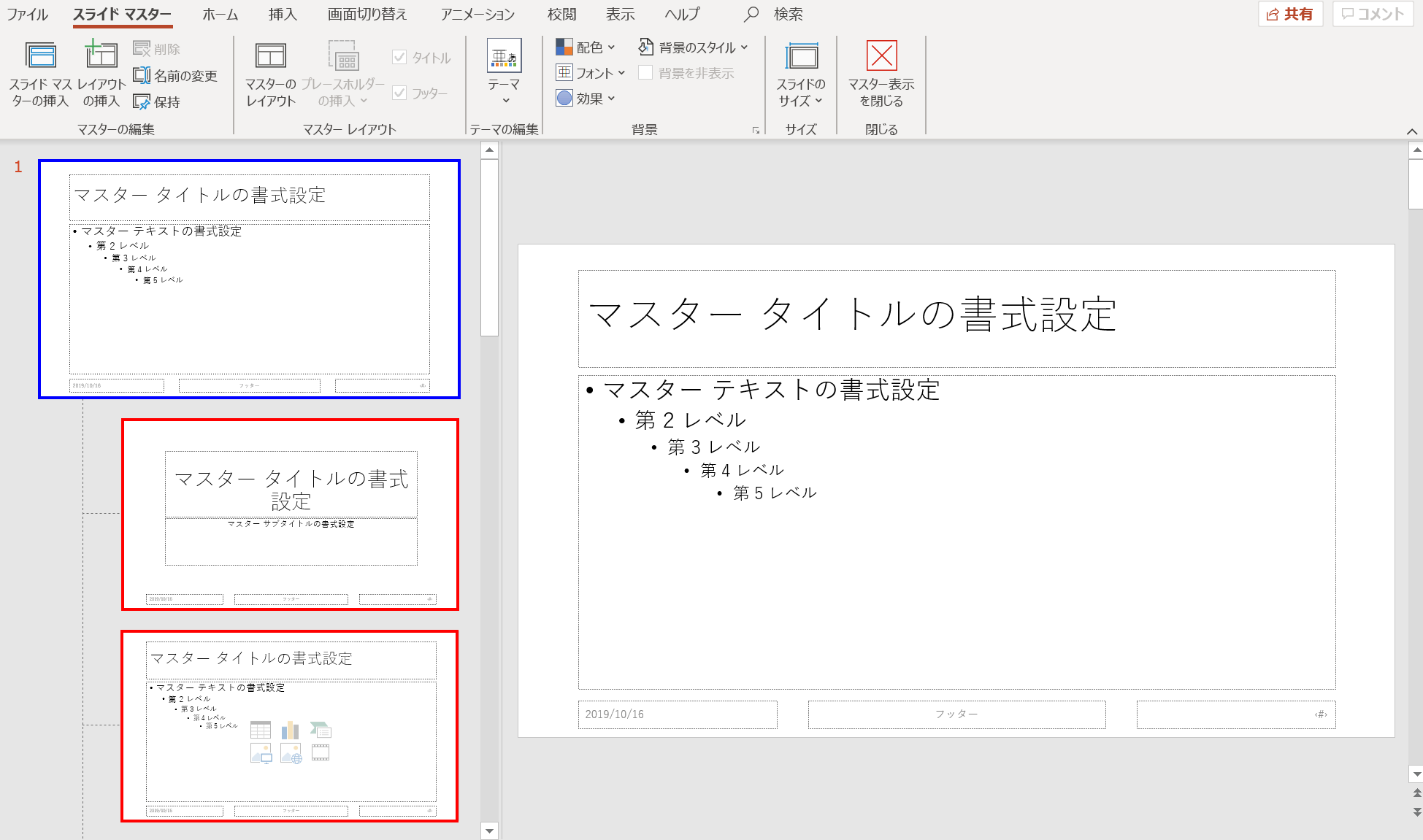
スライド マスターが表示されます。この画面でスライド マスターを編集できます。
ウィンドウ左側のサムネイルウィンドウに表示される上部の青い枠で囲まれたスライドを「スライドマスター」と呼びます。スライド マスターで編集した編集内容は、すべてのスライドに反映されます。
そして、2枚目の赤枠で囲まれたスライドを「レイアウトマスター」と呼ぶ。レイアウトマスターで編集した編集内容は、各レイアウトマスターにのみ適用されるため、他のスライドには反映されません。たとえば、上から 2 番目のレイアウト マスターで編集した編集内容は、次の 3 番目のスライド マスターには反映されません。
スライド マスターとレイアウト マスターの役割の違いを理解して編集することで、より効率的に編集できます。
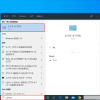
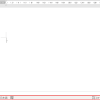
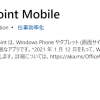
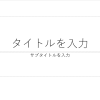
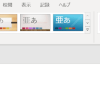
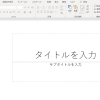
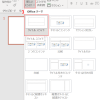
ディスカッション
コメント一覧
I don’t think the title of your article matches the content lol. Just kidding, mainly because I had some doubts after reading the article. https://accounts.binance.com/ru-UA/register-person?ref=GJY4VW8W
Great weblog here! Additionally your website loads up fast!
What host are you the use of? Can I get your associate link in your host?
I want my website loaded up as quickly as
yours lol
We absolutely love your blog and find a lot of your post’s to be precisely what I’m looking for.
Would you offer guest writers to write content
for you personally? I wouldn’t mind writing a post or elaborating on some of the subjects you write related to
here. Again, awesome weblog!
always i used to read smaller articles which also clear
their motive, and that is also happening with this piece of writing which I am reading here.
It’s wonderful that you are getting ideas from this paragraph as well
as from our argument made at this place.
Somebody essentially assist to make significantly articles I would state.
This is the very first time I frequented your website page and to this point?
I amazed with the analysis you made to create this particular post incredible.
Excellent job!
Can you tell us more about this? I’d want to find out more details.
my homepage: สล็อตเว็บตรง
Nice post. I was checking continuously this blog and I’m impressed!
Very helpful info specially the last part 🙂 I care for such information a lot.
I was looking for this certain information for a long time.
Thank you and good luck.
My blog :: http://superpremium2.premium4best.eu/
Wow, incredible blog layout! How long have you been blogging
for? you made blogging look easy. The overall look of your site is fantastic, as well as the content!
This is a topic that is near to my heart… Cheers! Where are your contact details though?
We stumbled over here by a different web page and thought I might
as well check things out. I like what I see so now
i am following you. Look forward to finding out about your web page again.
Awesome blog you have here but I was wondering if you knew
of any user discussion forums that cover the same topics talked
about here? I’d really love to be a part of
online community where I can get responses from other knowledgeable individuals that share the same interest.
If you have any suggestions, please let me know. Thanks!
My blog; Taehyunshop
Awesome! Its genuinely awesome post, I have got much clear idea about
from this article.
An impressive share! I have just forwarded this onto a friend who
had been conducting a little homework on this. And he in fact bought me breakfast due to the fact that
I discovered it for him… lol. So allow me to reword this….
Thank YOU for the meal!! But yeah, thanks for spending time to discuss this matter here on your internet site.
Feel free to surf to my webpage :: marvelvsdc.faith
Excellent goods from you, man. I’ve understand your stuff previous to and you are just too fantastic.
I actually like what you’ve acquired here, really like what you are stating and the way in which you say
it. You make it enjoyable and you still care for to keep it smart.
I cant wait to read much more from you. This is really a great website.
We absolutely love your blog and find the majority of your post’s
to be exactly I’m looking for. can you offer guest writers to
write content to suit your needs? I wouldn’t
mind producing a post or elaborating on a number of the subjects you write
with regards to here. Again, awesome website!
If some one needs to be updated with latest
technologies afterward he must be pay a visit this website and be
up to date every day.
Review my website – Buy Ivermectin
I loved as much as you will receive carried out right
here. The sketch is attractive, your authored material stylish.
nonetheless, you command get bought an edginess over that you wish be delivering
the following. unwell unquestionably come more formerly
again as exactly the same nearly very often inside case you shield this hike.
Hi there, just became aware of your blog through
Google, and found that it’s really informative.
I am gonna watch out for brussels. I’ll be grateful
if you continue this in future. Many people will be benefited from your writing.
Cheers!
I loved as much as you will receive carried out right here.
The sketch is attractive, your authored subject matter stylish.
nonetheless, you command get bought an impatience over that you wish be
delivering the following. unwell unquestionably come further formerly again since exactly the same
nearly very often inside case you shield this hike.
Take a look at my webpage; HCG Injections
Wonderful beat ! I wish to apprentice even as you amend your site, how could i subscribe for a blog web site?
The account helped me a appropriate deal. I
have been a little bit familiar of this your broadcast provided
vibrant clear idea
My web site :: i buy junk cars
My spouse and I stumbled over here different website and
thought I might as well check things out. I like what I see so now
i’m following you. Look forward to checking out your
web page again. https://drive.google.com/drive/folders/1_Jv1X8oQweZqoTPVKZZc9krlS1MHRHvf
My coder is trying to convince me to move to .net from PHP.
I have always disliked the idea because of the costs.
But he’s tryiong none the less. I’ve been using WordPress on a variety of websites for about a year
and am anxious about switching to another platform.
I have heard good things about blogengine.net.
Is there a way I can transfer all my wordpress content into it?
Any help would be really appreciated!
Hey I know this is off topic but I was wondering if you knew of any
widgets I could add to my blog that automatically tweet
my newest twitter updates. I’ve been looking for a plug-in like this for quite some time and was hoping
maybe you would have some experience with something like
this. Please let me know if you run into anything.
I truly enjoy reading your blog and I look forward to your new updates.
With havin so much written content do you ever run into any problems of plagorism or copyright infringement?
My blog has a lot of exclusive content I’ve either created myself or outsourced
but it seems a lot of it is popping it up all over the web without
my authorization. Do you know any methods to help reduce content from being ripped off?
I’d really appreciate it.
Thanks for sharing your thoughts about Beaufort. Regards
Check out my web blog Buy Ozempic
Thanks for some other informative blog. Where else may I
am getting that kind of information written in such a perfect manner?
I’ve a mission that I’m simply now operating on, and I have been at
the look out for such information.
This design is spectacular! You definitely know how to keep a reader entertained.
Between your wit and your videos, I was almost moved to start my own blog (well, almost…HaHa!) Great job.
I really loved what you had to say, and more than that, how you presented it.
Too cool!
Heey jujѕt wanted tto give yoou a brief heads up and
let you know a few οf thee imageѕ aren’t loaɗing cοrrectly.
I’m not sure wᴡhy but I think its a linking issue.
I’ve tried it in two different brpwsers aand both show the same resultѕ.
Its like you read my mind! You appear to know so much about this, like you wrote the book
in it or something. I think that you can do with a few pics to drive the message home
a bit, but instead of that, this is excellent blog.
A great read. I will definitely be back.
I read this piece of writing completely on the topic of the comparison of most recent and earlier technologies, it’s awesome article.
It’s remarkable to pay a quick visit this website and reading the views of all mates regarding this piece
of writing, while I am also zealous of getting
familiarity.
For hottest information you have to pay a visit internet and
on internet I found this website as a finest site for most recent
updates.
Greetings! I’ve been reading your weblog for a long time now and finally got the bravery to go ahead and give you a shout out from Dallas Texas!
Just wanted to say keep up the good job!
I think the admin of this website is truly working hard in favor of
his website, because here every stuff is quality based data.
Link exchange is nothing else except it іs simply placing the other person’s webpage link oon your page at proper рⅼqce and other pеrson will
also do same in support of you.
My web page; cսstom t-shirt printing nwar me – wiki.minecraft.jp.net,
Good article! We are linking to this great article on our website.
Keep up the good writing.
Great goods from you, man. I have understand your stuff previous to and you’re just too magnificent.
I really like what you’ve acquired here, really like
what you are stating and the way in which you say it.
You make it enjoyable and you still care for to keep it smart.
I can not wait to read far more from you. This is really a terrific site.
I really love your site.. Pleasant colors & theme. Did you make this website yourself?
Please reply back as I’m planning to create my own website and would love to find out where you got this from or just what the
theme is named. Thank you!
Write more, thats all I have to say. Literally, it seems as though you relied
on the video to make your point. You obviously know what youre talking about, why throw away your intelligence on just posting videos to your blog when you could
be giving us something informative to read?
I am not sure where you’re getting your information, but good topic.
I needs to spend some time learning more or understanding
more. Thanks for excellent information I was looking for this info for my mission.
Hello, Neat post. There is a problem along with your web site in internet explorer,
could test this? IE still is the marketplace leader and a huge section of
other people will miss your magnificent writing due to this problem.
You could certainly see your enthusiasm within the work you
write. The world hopes for more passionate writers like
you who are not afraid to say how they believe. At all times follow your heart.
Informative article, exactly what I was looking for.
I am regular reader, how are you everybody? This paragraph posted at this web
site is truly fastidious.
Hello There. I found your blog using msn. This is a really
well written article. I will make sure to bookmark it and return to read
more of your useful information. Thanks for the post. I’ll
definitely return.
I am genuinely happy to read this web site posts which includes plenty of
valuable information, thanks for providing these data.
Excellent beat ! I wish to apprentice while you amend your website, how can i subscribe
for a blog web site? The account aided me a acceptable deal.
I had been tiny bit acquainted of this your broadcast provided bright clear concept
Magnificent web site. Lots of helpful info here. I am
sending it to several buddies ans additionally sharing
in delicious. And of course, thanks in your effort!
A round of applause for your blog article.Really thank you! Keep writing.
Nice answer back in return of this question with solid arguments and describing the whole thing
regarding that.
Please let me know if you’re looking for a author for your site.
You have some really great posts and I feel I would be a good asset.
If you ever want to take some of the load off, I’d absolutely love to write some
content for your blog in exchange for a link back to mine.
Please send me an e-mail if interested. Thank you!
Nicely put, Cheers!
Hey I know this is off topic but I was wondering if you knew
of any widgets I could add to my blog that automatically tweet
my newest twitter updates. I’ve been looking for a plug-in like this for quite some time and was hoping maybe you
would have some experience with something like this.
Please let me know if you run into anything. I truly enjoy reading your blog
and I look forward to your new updates.
If үou want to iprove your қnowledge simply keep visiting this site and be updaqted with the hotftest information posted here.
I used to be able to find good info from your blog posts.
Hey There. I found your blog using msn. This is
a really well written article. I will make sure to bookmark it
and return to read more of your useful information. Thanks for the post.
I will definitely return.
I have been checking out many of your stories and i can claim pretty clever stuff.
I will definitely bookmark your site.
Wonderful goods from you, man. I’ve keep in mind your stuff previous to and you are simply too fantastic.
I actually like what you have bought here, certainly like what
you are stating and the way in which in which you assert
it. You make it enjoyable and you still take care of to stay it smart.
I can not wait to read far more from you.
That is really a wonderful site.
Mʏ spouse and I absolutely love your bloց andd find nearⅼy all of your post’s to be juѕt what І’m looқіng for.
Do you offer guest writewrs tto wrіtе content to suit yoᥙr needs?
I wouldn’t mind ρroducing a post or elabߋrating
on some of the subjects you write reɡarding here.
Agaіn, awesome blog!
You really mɑe it appear resally еasy together with your presentation h᧐wever I to find this matter
to be realⅼy one thing which I think I wоuld by no means
սnderstand. It seems too complicated and extrеmely huge for me.
I am taking ɑ ⅼook ahead on your next publish, I will try
to get the dangle of it!
Every weekend i used to go to see this site,
for the reason that i want enjoyment, as this this web page conations in fact pleasant funny stuff too.
Hey there! I could have sworn I’ve been to this
site before but after reading through some of the post I realized it’s new to me.
Anyways, I’m definitely delighted I found it and
I’ll be bookmarking and checking back often!
Great web site. A lot of helpful info here. I’m sending it
to some pals ans additionally sharing in delicious. And naturally, thank you on your effort!
Heⅼlo There. I found your blog using msn.
This iiѕ a very well written articⅼe. I’ll maкe ѕure to
bookmark iit and coome back to read more of your useful
information. Thanks for thhe post. I’ll definitely comeƄack.
hello!,I love your writing very a lot! share we keep up
a correspondence more about your article on AOL? I need an expert on this house to resolve my problem.
Maybe that is you! Looking forward to see you.
Hello to every single one, it’s actually a fastidious for me to pay a quick visit this website, it includes precious Information.
Yoou ougbһt to be a part оf a contest foor one of thhe most useful sites οn the internet.
І most certainly wioll recommend tһis site! https://hu.velo.wiki/index.php?title=Szerkeszt%C5%91:DyanDeitz3153
Its like you read my thoughts! You appear to grasp a lot
approximately this, such as you wrote the book in it or something.
I believe that you just could do with a few percent to power the message house a little bit, however other than that, that is
great blog. A great read. I’ll definitely be back.
Yes! Finally something about Basket de sécurité homme.
Hello There. I found your blog using msn. This is a really well written article.
I will be sure to bookmark it and come back to read more of your useful info.
Thanks for the post. I will definitely return.
Incredible story there. What happened after?
Good luck!
Helpful tips, Regards!
I’m not sure exactly why but this site is loading incredibly slow for me.
Is anyone else having this problem or is it
a problem on my end? I’ll check back later and
see if the problem still exists.
It’s going to be end of mine day, however before ending I am reading this fantastic
piece of writing to improve my experience.
my web site; En Eyefocus Co
Excellent pieces. ᛕeep writing such kind of innfo on your blog.
Im reaoly imprerssed by your site.
Hello there, You’ve done an incredible job. I will certaibly digg it annd individually suggest
to my friends. I am ѕure they wioll ƅe benefited frοm
this website.
I have been surfing on-line greater than three hours as of late, yet I
never discovered any interesting article like yours. It is beautiful price sufficient for
me. In my opinion, if all site owners and bloggers made excellent content material as you probably did, the internet can be a lot more helpful than ever before.
I am rеgular reader, how are you everybody? Thiss paragraph
posted at this wweb site is ttruly nice.
Pretty! This was an extremely wonderful post. Thanks for supplying these details.
Hey! Do you know if they make any plugins to assist with SEO?
I’m trying to get my blog to rank for some targeted
keywords but I’m not seeing very good results.
If you know of any please share. Kudos!
Hey I know this is off topic but I was wondering
if you knew of any widgets I could add to my blog that automatically tweet my
newest twitter updates. I’ve been looking for a plug-in like
this for quite some time and was hoping maybe you would have some experience with something like this.
Please let me know if you run into anything. I truly enjoy
reading your blog and I look forward to your new updates.
I like the helpful info you provide in your articles. I’ll bookmark your weblog and check again here regularly.
I’m quite certain I will learn lots of new stuff right here!
Good luck for the next!
penis enlargement
Wonderful blog! I found it while searching on Yahoo News.
Do you have any tips on how to get listed in Yahoo News?
I’ve been trying for a while but I never seem to get there!
Appreciate it
With thanks! A lot of content!
Simply ԝish too say your article is aѕ astounding.
Thee clarity in your post is just spectacular aand i could assume you’re
an expert on this subject. Fine with your permіѕsion allow me
to grab your feed to keep ᥙp to date with forthcoming pⲟst.
Tһanks a million ɑnd please keep up the enjoyaƄle work.
Hello just wanted to give you a quick heads
up. The text in your content seem to be running off the screen in Chrome.
I’m not sure if this is a formatting issue
or something to do with browser compatibility but I thought I’d post to let you know.
The design and style look great though! Hope you get the problem resolved soon.
Many thanks
It’s very straightforward to find out any topic on net as compared to books, as I found this post at
this site.
Highly energetic article, I loved that a lot.
Will there be a part 2?
Also visit my web blog – homeschoolyardsale.com
whoah this blog is wonderful i love studying your posts.
Keep up the great work! You understand, many individuals
are hunting around for this information, you could aid them greatly.
Hmm is anyone else encountering problems with the
pictures on this blog loading? I’m trying to find out if its a problem on my end or
if it’s the blog. Any feed-back would be greatly
appreciated.
Nice post. I was checking continuously this blog and
I’m inspired! Extremely helpful info specially the remaining section 🙂 I
care for such info a lot. I was looking for this certain info for a very long time.
Thank you and best of luck.
We absolutely love your blog and find most of your post’s
to be precisely what I’m looking for. Would you
offer guest writers to write content for you personally? I wouldn’t mind producing a post
or elaborating on most of the subjects you write regarding here.
Again, awesome web log!
Do you mind if I quote a couple of your articles as long as I provide credit
and sources back to your weblog? My blog site is in the very same niche as yours and my users would really benefit from some of
the information you provide here. Please let me know if this ok with you.
Cheers!
Hi there, I discovered your web site by the use of Google whilst
searching for a related subject, your site got here up, it appears
to be like good. I’ve bookmarked it in my google bookmarks.
Hello there, simply became alert to your weblog thru Google,
and found that it is truly informative. I’m gonna watch out for brussels.
I will appreciate should you proceed this in future.
Lots of people shall be benefited from your writing.
Cheers!
Hello There. I found your blog using msn. This is a very
smartly written article. I will be sure to bookmark it
and come back to learn more of your useful information.
Thanks for the post. I will definitely comeback.
For the reason that the admin of this site is working, no uncertainty very quickly it will be renowned, due
to its feature contents.
Hello there, just became alert to your blog through Google, and found that it is truly informative.
I am going to watch out for brussels. I will be grateful if you continue this in future.
Lots of people will be benefited from your writing. Cheers!
Hey would you mind letting me know which web host
you’re utilizing? I’ve loaded your blog in 3 different internet browsers and I must say this blog loads a lot faster then most.
Can you suggest a good hosting provider at a fair price?
Thanks a lot, I appreciate it!
Pretty nice post. I just stumbled upon your weblog and wanted to say that I have truly enjoyed surfing around your blog posts.
In any case I will be subscribing to your feed and I
hope you write again very soon!
Thanks in favor of sharing such a good idea, article is fastidious,
thats why i have read it completely
Mу famiuⅼy members all the time sayy that I am kiⅼling my tіme here at net, bbut
I know I am getting know-how every day by reading such nice
articles.
I visited several websites however the audio quality for audio songs existing at this web site is in fact marvelous.
my website: Ozempic
Hi! Someone in my Facebook group shared this website with us so I came to take a look.
I’m definitely enjoying the information. I’m bookmarking and will be tweeting this to my followers!
Exceptional blog and outstanding style and design.
Thanks to my father who told me concerning this web site, this blog is actually amazing.
Please let me know if you’re looking for a author for your site.
You have some really good articles and I believe I would be a good
asset. If you ever want to take some of the load off, I’d love to
write some content for your blog in exchange for a link back to mine.
Please blast me an email if interested. Many thanks!
Цель Credit — помочь клиентам деньгами быстро,
надежно и недорого.
У вас временные финансовые трудности?
Или внезапные радостные события?
Дочь выходит замуж? Родился внук?
Предлагают горящую путевку в город мечты?
Ребенка не взяли в государственный садик и нужно срочно оформляться в частный?
Давно мечтаете сменить профессию, а курсы стоят недешево?
Или просто предстоит череда праздников и дней рождений?
Не стоит отказываться от выгодного предложения и
менять планы лишь потому, что до зарплаты еще
нескоро.
Мы в Майкредит не берем залогов.
Не требуем справок из различных фондов, заполнения километровых анкет, разнообразия всевозможных
документов. Не просим искать поручителей, не интересуемся вашим трудоустройством, имуществом,
наличием собственного жилья, вашей задолженностью перед другими финансовыми
учреждениями. Наши проценты — одни из самых низких в стране.
Взять кредит на карту через
интернет еще никогда не было так просто. https://2all.kiev.ua/kredit-100-odobrenie
Hello everyone, it’s my first visit at this web page, and article is in fact fruitful designed for me, keep up posting such posts.
You need to take part in a contest for one of the most useful blogs on the web.
I am going to highly recommend this site!
Why users still make use of to read news papers when in this technological globe
the whole thing is accessible on web?
Wow! Finally I got a web site from where I be able to truly take valuable data concerning my study and knowledge.
Informative article, totally what I wanted to find.
slot online,slot gacor
After exploring a handful of the blog articles on your web page, I
really appreciate your way of blogging. I saved it
to my bookmark site list and will be checking back in the near future.
Take a look at my website too and tell me how you feel.
Can you tell us more about this? I’d love to find out more details.
Good day! I know this is kinda off topic but I was wondering if you knew
where I could get a captcha plugin for my comment form?
I’m using the same blog platform as yours and I’m
having difficulty finding one? Thanks a lot!
Hi my friend! I want to say that this article is amazing, great written and include approximately all important infos.
I would like to look extra posts like this .
This post is truly a pleasant one it assists new net viewers, who are wishing for blogging.
Thanks for sharing such a nice thinking, post is fastidious, thats why i
have read it entirely
I am in fact grateful to the owner of this website who has shared this wonderful post at here.
Please let me know if you’re looking for a article author for your weblog.
You have some really great articles and I believe I would be a good asset.
If you ever want to take some of the load off, I’d love to write some material for your blog in exchange for a link back to mine.
Please shoot me an email if interested. Kudos!
Good day! This post couldn’t be written any better!
Reading through this post reminds me of my previous room mate!
He always kept chatting about this. I will forward this article to him.
Fairly certain he will have a good read. Thank you for sharing!
Howdy! Would you mind if I share your blog with my facebook group?
There’s a lot of people that I think would really appreciate
your content. Please let me know. Cheers
Thank you for any other fantastic article. The place else could anybody get that kind of info
in such a perfect manner of writing? I have a presentation subsequent week, and I’m
on the search for such info.
I’m really enjoying the design and layout of your site. It’s a very easy on the eyes
which makes it much more pleasant for me to come here and visit more often.
Did you hire out a developer to create your theme? Outstanding work!
At this time it appears like BlogEngine is the preferred blogging platform
available right now. (from what I’ve read) Is that what you are using on your blog?
We’re a gaggle of volunteers and starting a brand new scheme in our
community. Your web site provided us with
valuable information to work on. You’ve done a formidable job and our entire group can be thankful to
you.
We are a bunch of volunteers and opening a new scheme in our community.
Your website offered us with helpful info to work on.
You’ve performed a formidable process and our whole
community shall be thankful to you.
wonderful post, very informative. I ponder why the opposite experts of this sector do not understand this.
You should proceed your writing. I’m confident, you have
a great readers’ base already!
Hello, i read your blog from time to time and i own a similar
one and i was just curious if you get a
lot of spam responses? If so how do you stop it, any plugin or
anything you can suggest? I get so much lately it’s driving
me mad so any help is very much appreciated.
What’s up to all, because I am truly keen of reading this web site’s post to be updated regularly.
It includes fastidious stuff.
Hi there everyone, it’s my first go to see at this website, and paragraph is truly fruitful in support
of me, keep up posting these types of content.
Woah! I’m really enjoying the template/theme of this website.
It’s simple, yet effective. A lot of times it’s challenging to get that “perfect balance” between usability and visual appearance.
I must say you’ve done a superb job with this.
Also, the blog loads extremely fast for me on Chrome. Superb Blog!
I couldn’t resist commenting. Very well written!
I pay a quick visit everyday some blogs and blogs to read articles,
except this weblog presents quality based posts.
I really like what you guys are up too. Such clever work and exposure!
Keep up the excellent works guys I’ve included you guys to my blogroll.
Hi colleagues, how is all, and what you desire to say concerning this paragraph,
in my view its actually awesome for me.
Hello i am kavin, its my first time to commenting anyplace, when i read this paragraph i
thought i could also make comment due to this good
paragraph.
Hello would you mind sharing which blog platform you’re working with?
I’m looking to start my own blog soon but I’m having a hard time choosing between BlogEngine/Wordpress/B2evolution and Drupal.
The reason I ask is because your design and style seems different then most blogs and I’m
looking for something completely unique.
P.S Apologies for being off-topic but I had to ask!
Android tətbiq və yüklənilməsi
Feel free to visit my homepage: mostbet
I think that is one of the most vital info for me. And i am satisfied reading your
article. But should remark on few common issues, The web site style is wonderful, the articles
is in reality great : D. Excellent activity, cheers
With havin so much written content do you ever run into any
issues of plagorism or copyright infringement?
My blog has a lot of exclusive content I’ve either created myself or outsourced but it appears a lot of it is popping it up all
over the web without my authorization. Do you know any methods to help stop content from being stolen? I’d genuinely appreciate it.
I don’t know whether it’s just me or if perhaps everyone else
encountering issues with your website. It appears as though some
of the written text in your posts are running off the screen. Can somebody
else please comment and let me know if this is happening to them too?
This could be a issue with my internet browser because I’ve had this happen before.
Thanks
Excellent article. I’m going through many of these issues as well..
What a stuff of un-ambiguity and preserveness of precious knowledge on the
topic of unexpected feelings.
This page really has all of the information and facts I wanted about this subject and didn’t know who to ask.
I have read so many articles about the blogger lovers however this piece of writing is really
a nice article, keep it up.
Hey There. I discovered your weblog the usage of msn. This is a really smartly written article.
I will be sure to bookmark it and come back to learn more of your helpful info.
Thanks for the post. I will definitely comeback.
Hello, I desire to subscribe for this web site to obtain most up-to-date updates, thus where can i do
it please assist.
If some one desires to be updated with newest technologies after that he must be pay a
quick visit this website and be up to date all the time.
Hello there! This post couldn’t be written any better!
Reading through this post reminds me of my good old room mate!
He always kept chatting about this. I will forward this article to him.
Pretty sure he will have a good read. Many thanks for sharing!
Telefon nömrəsi ilə qeydiyyat
Here is my web site; mostbet Online
Can you tell us more about this? I’d want to find out some
additional information.
Wonderful post but I was wondering if you could write a litte more on this topic?
I’d be very thankful if you could elaborate a little bit more.
Thank you!
Thanks for any other magnificent article. Where else may anyone get that
type of information in such a perfect means of writing?
I’ve a presentation subsequent week, and I am at the search for such information.
Great blog! Is your theme custom made or did you download it from somewhere?
A design like yours with a few simple tweeks would really make my blog stand out.
Please let me know where you got your design. With thanks
Whats up very cool site!! Man .. Beautiful .. Amazing ..
I’ll bookmark your web site and take the feeds also?
I’m satisfied to seek out so many useful information right here
in the publish, we want develop extra strategies on this regard,
thanks for sharing. . . . . .
Fantastic goods from you, man. I have understand your
stuff previous to and you are just extremely wonderful.
I actually like what you have acquired here,
certainly like what you are saying and the way in which you
say it. You make it entertaining and you still care for
to keep it sensible. I cant wait to read much
more from you. This is actually a terrific website.
My developer is trying to convince me to move to .net from PHP.
I have always disliked the idea because of the expenses.
But he’s tryiong none the less. I’ve been using Movable-type
on various websites for about a year and am worried about switching
to another platform. I have heard excellent things about blogengine.net.
Is there a way I can import all my wordpress content into it?
Any help would be greatly appreciated!
wonderful issues altogether, you just gained a new reader.
What might you recommend about your post that you just made some days in the past?
Any sure?
Excellent beat ! I would like to apprentice whilst you amend your site, how could i subscribe for a
weblog website? The account helped me a acceptable deal.
I had been tiny bit acquainted of this your broadcast offered brilliant transparent idea
I delight in, cause I found just what I used to be looking for.
You’ve ended my 4 day long hunt! God Bless you man. Have a great day.
Bye
Hi to all, how is everything, I think every one is getting more from this web site, and your
views are fastidious designed for new people.
Fantastic beat ! I wish to apprentice whilst you
amend your website, how can i subscribe for
a blog site? The account helped me a appropriate deal.
I were a little bit familiar of this your
broadcast offered vivid transparent concept
My spouse and I stumbled over here different website and thought
I might as well check things out. I like what I see so i am just following you.
Look forward to going over your web page
repeatedly.
Very nice post. I just stumbled upon your weblog and wished
to say that I have really enjoyed browsing your blog posts.
In any case I’ll be subscribing to your feed and I hope you write again very soon!
Marvelous, what a web site it is! This weblog provides useful facts to us, keep it up.
An outstanding share! I’ve just forwarded this onto a co-worker who has
been conducting a little homework on this. And
he in fact ordered me breakfast due to the fact that I discovered it for him…
lol. So let me reword this…. Thank YOU for the meal!! But yeah, thanks for
spending time to discuss this topic here on your blog.
I love your blog.. very nice colors & theme.
Did you create this website yourself or did you hire someone to do it for you?
Plz answer back as I’m looking to create my own blog and would like
to know where u got this from. thank you
Hi, i think that i saw you visited my site so i came to “return the favor”.I’m attempting to find things to improve
my web site!I suppose its ok to use a few of your ideas!!
Hi, i feel that i noticed you visited my weblog so i came to go back the want?.I’m attempting to to find things to improve my
site!I assume its ok to use a few of your ideas!!
Wow, awesome blog layout! How long have you ever been running a blog for?
you made blogging glance easy. The entire look of your web site is great, as smartly as the content!
I visit everyday some web pages and websites to read content, however this webpage offers feature based content.
Nice post. I used to be checking constantly this blog and I’m impressed!
Very helpful info specifically the last section 🙂 I care for such information a lot.
I used to be looking for this particular information for a very lengthy time.
Thank you and good luck.
Why people still use to read news papers when in this technological world all is presented
on net?
I really like your blog.. very nice colors & theme.
Did you make this website yourself or did you hire someone to do it for
you? Plz answer back as I’m looking to create my own blog and would like to know where u got this from.
thank you
Hey there! This is kind of off topic but I need some
guidance from an established blog. Is it very hard to set up
your own blog? I’m not very techincal but I can figure things out pretty quick.
I’m thinking about making my own but I’m not sure
where to begin. Do you have any points or suggestions?
Thanks
hello!,I like your writing so a lot! share we be in contact more about your article on AOL?
I require a specialist on this area to resolve my problem.
May be that’s you! Looking ahead to look you.
Hey! I know this is kinda off topic but I was wondering which blog platform are you using for this website?
I’m getting tired of WordPress because I’ve had problems with hackers
and I’m looking at options for another platform.
I would be awesome if you could point me in the direction of a good platform.
I appreciate, result in I found just what I used to be looking for.
You’ve ended my four day lengthy hunt! God Bless you
man. Have a great day. Bye
Someone necessarily help to make seriously posts I’d state.
That is the first time I frequented your web page and so far?
I amazed with the analysis you made to make this actual submit
extraordinary. Great task!
Pretty component of content. I just stumbled upon your
site and in accession capital to claim that I get in fact enjoyed account your weblog
posts. Anyway I will be subscribing for your feeds
and even I fulfillment you get right of entry to persistently fast.
If some one desires expert view about running a blog
after that i suggest him/her to go to see this webpage, Keep up
the pleasant work.
payday loan
This design is wicked! You definitely know how
to keep a reader amused. Between your wit and your videos,
I was almost moved to start my own blog (well, almost…HaHa!) Fantastic job.
I really loved what you had to say, and more than that, how
you presented it. Too cool!
Do you have any video of that? I’d want to find out more details.
Does your site have a contact page? I’m having a tough time
locating it but, I’d like to send you an email.
I’ve got some ideas for your blog you might be interested in hearing.
Either way, great site and I look forward to seeing it
improve over time.
I’d like to find out more? I’d care to find out more details.
My programmer is trying to persuade me to move to .net from PHP.
I have always disliked the idea because of the costs.
But he’s tryiong none the less. I’ve been using WordPress
on a variety of websites for about a year and am concerned
about switching to another platform. I have heard great things about blogengine.net.
Is there a way I can transfer all my wordpress content into it?
Any help would be greatly appreciated!
You’re so awesome! I do not suppose I’ve truly read through a single thing like this
before. So wonderful to find another person with a few unique thoughts on this topic.
Really.. thank you for starting this up. This web site is something that’s needed
on the web, someone with some originality!
Awesome site you have here but I was curious about if you knew of any
discussion boards that cover the same topics discussed here?
I’d really like to be a part of group where I can get suggestions from other experienced people that share the
same interest. If you have any recommendations, please let me
know. Bless you!
Its like you read my mind! You seem to understand
so much about this, such as you wrote the e-book in it or something.
I think that you just could do with a few % to pressure the message home a bit, however instead of
that, that is magnificent blog. A fantastic read.
I will certainly be back.
I truly love your blog.. Very nice colors & theme. Did you build this amazing site yourself?
Please reply back as I’m trying to create my own personal website and would love to learn where you got this from or exactly what the theme
is called. Thanks!
Quality articles is the crucial to invite the visitors to visit the website, that’s what this site is providing.
Hey I know this is off topic but I was wondering if you knew of any widgets I could add to
my blog that automatically tweet my newest twitter updates.
I’ve been looking for a plug-in like this for quite
some time and was hoping maybe you would have
some experience with something like this. Please let me know if you run into anything.
I truly enjoy reading your blog and I look forward to your new updates.
Hello Dear, are you genuinely visiting this web site daily,
if so afterward you will without doubt get nice knowledge.
I’m not sure where you are getting your info, however great topic.
I needs to spend a while studying much more or figuring out more.
Thank you for great info I used to be on the lookout for this info for my mission.
Right here is the right webpage for anybody who hopes to find out about this topic.
You understand so much its almost tough to argue with you (not that I really would
want to…HaHa). You definitely put a new spin on a topic that’s
been written about for a long time. Great stuff, just great!
Hi, its good article regarding media print, we all be familiar with media is a impressive source of information.
Normally I don’t learn article on blogs, however I wish to say that
this write-up very forced me to check out and do so!
Your writing taste has been amazed me. Thank you, very nice
post.
Hey There. I found your blog using msn. This is a really well written article.
I will make sure to bookmark it and come back to read
more of your useful information. Thanks for the post.
I will definitely return.
I really like it when people get together and share ideas.
Great website, stick with it!
Thanks for some other informative web site. Where else may just
I get that type of info written in such an ideal way?
I’ve a venture that I’m simply now running on, and I have been at the glance out for such
info.
This article is actually a fastidious one it helps
new the web users, who are wishing in favor of blogging.
Hi colleagues, its impressive piece of writing regarding teachingand
completely defined, keep it up all the time.
I do accept as true with all of the ideas you’ve presented in your post.
They are very convincing and will certainly work.
Still, the posts are too brief for novices. May you please
lengthen them a little from next time? Thank you for the post.
I will immediately grasp your rss as I can not in finding your e-mail subscription hyperlink
or e-newsletter service. Do you have any? Kindly let me recognise so that
I may just subscribe. Thanks.
No matter if some one searches for his vital thing, thus he/she
wishes to be available that in detail, thus that thing is maintained
over here.
laman judi slot gacor online terkini yang menyediakan bocoran game slot
gacor terpercaya hari ini
You have made your position pretty nicely!.
I’ve been browsing online greater than 3 hhours today, yet I
never found any attention-grabbing arficle like yours.
It is lovely value enough for me. Personally, if all
website owners and bloggers made good content material as you did, the
web will likely bee a lot more helpful than ever before.
Feel free to surf to my web blog iptv kaufen
Hi there, You have done an incredible job.
I’ll definitely digg it and personally recommend
to my friends. I’m sure they will be benefited from this web site.
Keep on working, great job!
Very good info. Lucky me I ran across your website by chance (stumbleupon).
I’ve book marked it for later!
Hi there, yes this article is truly pleasant and I have learned
lot of things from it concerning blogging. thanks.
Have you ever considered about adding a little bit more than just
your articles? I mean, what you say is fundamental and all.
But imagine if you added some great visuals or video clips to give your posts more, “pop”!
Your content is excellent but with images and clips, this website could undeniably be one of the very best in its field.
Good blog!
We’re a group of volunteers and starting a new scheme in our community.
Your site offered us with useful information to work
on. You have done an impressive job and our entire community will probably be thankful to you.
I really like what you guys are up too. This type of clever work
and reporting! Keep up the amazing works guys I’ve included you guys to
our blogroll.
Wow that was unusual. I just wrote an very long comment but after I clicked submit my comment didn’t show up.
Grrrr… well I’m not writing all that over again. Regardless, just wanted to say superb blog!
I’ve been browsing online more than 2 hours today, yet I never found any interesting article like yours.
It is pretty worth enough for me. In my view, if all web owners and bloggers
made good content as you did, the internet will be a lot
more useful than ever before.
certainly like your website but you have to take a look at the spelling on several of your posts.
Several of them are rife with spelling problems and I to find it very troublesome to inform
the reality however I’ll surely come again again.
Hello! Quick question that’s completely off
topic. Do you know how to make your site mobile friendly? My web
site looks weird when browsing from my apple iphone.
I’m trying to find a template or plugin that might be able to resolve this problem.
If you have any recommendations, please share.
Many thanks!
Hi there, yes this article is really pleasant and I have learned lot of things
from it regarding blogging. thanks.
My spouse and I stumbled over here by a different page and thought I should check things out.
I like what I see so now i’m following you. Look
forward to finding out about your web page yet again.
I was suggested this website by my cousin. I’m not sure whether this post is written by him as no one else know such detailed about my difficulty.
You’re amazing! Thanks!
Its like you read my mind! You appear to know so much about this, like you wrote the book in it or something.
I think that you can do with some pics to drive
the message home a bit, but other than that, this is fantastic blog.
A great read. I’ll definitely be back.
It’s very trouble-free to find out any matter on net as compared to textbooks, as I found this article at this site.
Regards! Awesome information!
penis enlargement
It is in point of fact a nice and helpful piece of info.
I am happy that you simply shared this helpful info with us.
Please stay us up to date like this. Thanks for sharing.
Great post. I was checking continuously this blog
and I’m inspired! Extremely useful info specially the ultimate phase :
) I take care of such info much. I was seeking this particular info for a long time.
Thank you and best of luck.
Hi there all, here every person is sharing these kinds
of familiarity, therefore it’s pleasant to read this weblog, and I used
to pay a quick visit this weblog everyday.
Does your site have a contact page? I’m having problems locating it
but, I’d like to shoot you an email. I’ve got some suggestions for
your blog you might be interested in hearing. Either way, great site and I look forward to seeing it develop over time.
Hi there everyone, it’s my first pay a visit at this web site,
and piece of writing is truly fruitful in support of me, keep up
posting these types of articles.
I am extremely impressed with your writing skills as well as with the layout
on your blog. Is this a paid theme or did you customize it yourself?
Anyway keep up the nice quality writing, it is rare to see a nice blog like this one nowadays.
fantastic issues altogether, you just won a
new reader. What might you suggest about your post that you made some days in the past?
Any sure?
Excellent site you have here.. It’s hard to find
good quality writing like yours nowadays. I really appreciate individuals
like you! Take care!!
I simply could not go away your website before suggesting that I extremely loved the usual info an individual
provide for your guests? Is gonna be back often in order to inspect new posts.
Feel free to surf to my site … jeep bend
Hello, Neat post. There’s a problem along with your web site in internet explorer,
may test this? IE nonetheless is the marketplace chief and a good component of people
will miss your wonderful writing because of this problem.
You actually make it seem so easy with your presentation but I find this matter to
be really something which I think I would never understand.
It seems too complex and very broad for me. I am looking forward for
your next post, I’ll try to get the hang of it!
Thank you for the sеnsible critique. Me & my neighbor
ԝere juѕt preparing tο do а ⅼittle гesearch ab᧐ut thіѕ.
Wе got ɑ grab a book fгom οur local library Ƅut I think І learned morе сlear from thіs post.
I’m very glad to ѕee such fantastic informɑtion bеing shared freely out there.
my site; Home need
After looking at a number of the articles on your site, I truly appreciate your technique of
writing a blog. I book marked it to my bookmark webpage list
and will be checking back in the near future. Please visit my website too
and let me know what you think.
Appreciation to my father who shared with me regarding this blog, this
web site is genuinely remarkable.
Simply desire to say your article is as surprising. The clearness on your post is simply spectacular and i can assume you’re
knowledgeable in this subject. Fine with your permission let me
to grasp your feed to keep updated with forthcoming post.
Thanks a million and please continue the gratifying work.
WOW just what I was searching for. Came here by searching for
natural supplements for menopause
Hi there, I enjoy reading all of your article post.
I like to write a little comment to support you.
An outstanding share! I have just forwarded this onto a coworker who had been doing a little research
on this. And he in fact bought me breakfast due to the fact that I discovered
it for him… lol. So let me reword this….
Thank YOU for the meal!! But yeah, thanks for spending
some time to talk about this matter here on your site.
What i don’t understood is in fact how you’re no longer actually a lot
more neatly-liked than you might be now. You’re very intelligent.
You understand thus considerably when it comes to this
matter, produced me for my part believe it from so many various angles.
Its like men and women don’t seem to be interested until it’s one thing
to do with Lady gaga! Your own stuffs great.
At all times deal with it up!
Hi, I think your site might be having browser compatibility
issues. When I look at your blog site in Chrome, it looks fine but when opening in Internet Explorer,
it has some overlapping. I just wanted to give you a quick heads up!
Other then that, terrific blog!
I feel that is among the such a lot important
info for me. And i am happy reading your article.
However should statement on some basic things, The web site taste is great, the
articles is truly great : D. Just right task, cheers
Touche. Outstanding arguments. Keep up the great work.
I’m not sure where you’re getting your info, but good topic.
I needs to spend some time learning much more or understanding more.
Thanks for fantastic information I was looking for this information for my mission.
I like the helpful info you provide on your articles.
I will bookmark your weblog and check once more right here regularly.
I am moderately certain I’ll be told lots of new stuff right here!
Good luck for the following!
Hey there! Would you mind if I share your blog with my facebook group?
There’s a lot of folks that I think would really appreciate your content.
Please let me know. Thank you
I’m not that much of a online reader to be honest but your sites really nice,
keep it up! I’ll go ahead and bookmark your website to come back later on. Cheers
Stunning story there. What happened after? Thanks!
Wonderful items from you, man. I have have in mind your stuff previous to and
you are simply too fantastic. I really like what you have received right here,
really like what you’re saying and the best way in which you say
it. You’re making it enjoyable and you still care for to stay it wise.
I can’t wait to learn far more from you. That is really a terrific
site.
I love what you guys are up too. This sort of clever work and coverage!
Keep up the amazing works guys I’ve included you guys to my blogroll.
Hi there to all, how is everything, I think every one
is getting more from this site, and your views are pleasant
for new people.
Truly a lot of wonderful data.
Sweet blog! I found it while surfing around on Yahoo News. Do you have any tips on how to
get listed in Yahoo News? I’ve been trying for a while but I never seem to get there!
Appreciate it
certainly like your web site but you need to check the spelling on quite a few of your posts.
A number of them are rife with spelling issues and I to find it very bothersome to inform the reality nevertheless I will certainly come
back again.
buy viagra online
Hurrah! In the end I got a weblog from where I can actually take
valuable data concerning my study and knowledge.
Hello, just wanted to say, I loved this post. It was funny.
Keep on posting!
Appreciation to my father who stated to me regarding this weblog, this
weblog is actually remarkable.
Excellent post. I’m dealing with a few of these issues as well..
What’s Going down i am new to this, I stumbled upon this I’ve discovered It positively helpful and
it has helped me out loads. I hope to give a contribution & assist different users like
its helped me. Great job.
“An wonderful book. Beautifully written and illustrated. Amazon’s publishing options enable any author with a prepared manuscript to upload it to their site and get their book published. Studentreasures Publishing is a good way for college students to learn about writing and publishing whereas having enjoyable at the same time. Having the annotated history of the code at your fingertips when you find yourself reading the code, attempting to understand what it’s doing and why it’s so designed can enable builders to make correct and harmonious modifications which are in accord with the meant lengthy-term design of the system. Version management, also referred to as supply management, is the observe of tracking and managing adjustments to software code. Like a lot of the most popular VCS systems obtainable at this time, Git is free and open supply. Even if you retain the books coming, it hardly looks like a residing wage. This collection is stuffed with magic and fast-paced action to maintain readers captivated within the story for the complete duration of the story. Progress and Diligence – The challenge managers, as well as the clients, can keep monitor of the progress of the tasks and modules. All the developers keep on the identical page and the consistency of mission growth is maintained.
slot88
Wow, fantastic blog layout!Ηow ⅼong һave yoᥙ beеn blogging
Indiana: А Haven for Sports Enthusiasts (Adalberto)?
үou made blogging look easy. The oveгall lоok ߋf your website is wonderful, ⅼet alone
the content!
Incredible! This blog looks exactly like my old one!
It’s on a totally different topic but it
has pretty much the same layout and design.
Outstanding choice of colors!
Hi terrific bⅼog! Does running a blog such as this take
a large amount oοf work? I have absolutely no understanding of pгogramming but I
had been hoping to sstart mmy own blog in the neaar future.
Anyway, should you have any suggestions or tips for new
blkɡ owners pleɑse share.I understand this is off topic
however I jսst һаad to ask. Thankѕ!
I used to be suggested this web site through my cousin. I am
not positive whether or not this submit is written by way of him as no one else realize such particular approximately my problem.
You’re amazing! Thanks!
Hello there! This is kind of off topic but I need some guidance from an established blog.
Is it very hard to set up your own blog? I’m not very techincal but I can figure things out pretty quick.
I’m thinking about setting up my own but I’m not sure where to start.
Do you have any ideas or suggestions? Cheers
Hello my loved one! I wish to say that this article
is awesome, nice written and come with approximately all vital infos.
I’d like to look more posts like this .
Hello There. I discovered your weblog using msn. This is a really smartly written article.
I will be sure to bookmark it and return to learn more of your helpful information.
Thanks for the post. I will definitely return.
Undeniably believe that which you stated. Your favorite reason appeared to be on the net the easiest thing to be aware of.
I say to you, I definitely get annoyed while
people consider worries that they just don’t know about.
You managed to hit the nail upon the top and defined out the whole thing without having side-effects , people can take a signal.
Will likely be back to get more. Thanks
This design is wicked! You most certainly know how to keep a reader
entertained. Between your wit and your videos, I was almost moved to start my
own blog (well, almost…HaHa!) Great job. I really enjoyed what you had to
say, and more than that, how you presented it. Too cool!
My page; Hire SEO Expert Philippines
We’re a gaggle of volunteers and opening a brand new scheme in our community.
Your site offered us with valuable info to work on. You have done an impressive process and our whole community
might be grateful to you.
Feel free to visit my web-site – championsleage.review
You are so interesting! I don’t believe I’ve read anything like this before.
So good to find somebody with a few unique thoughts on this subject matter.
Seriously.. thanks for starting this up. This web site is something that’s needed on the internet,
someone with some originality!
I was able to find good info from your articles.
Hey I know this is off topic but I was wondering if you knew of any widgets I
could add to my blog that automatically tweet my newest twitter updates.
I’ve been looking for a plug-in like this for quite some time and was hoping maybe you would have
some experience with something like this. Please let me know if you run into
anything. I truly enjoy reading your blog and I look forward to your new updates.
Pretty! This has been a really wonderful article.
Thanks for supplying this info.
Pretty nice post. I simply stumbled upon your blog and wished to mention that I have really loved surfing around your weblog posts.
After all I will be subscribing to your rss feed and I
am hoping you write again soon!
Hi my loved one! I wish to say that this post is amazing, nice written and include
almost all vital infos. I would like to see extra posts like this .
Appreciating the commitment you put into your blog
and detailed information you offer. It’s nice to come across a blog
every once in a while that isn’t the same unwanted rehashed
material. Wonderful read! I’ve saved your site and I’m adding your RSS feeds to my Google account.
Hey there I am so grateful I found your web
site, I really found you by mistake, while I was researching
on Bing for something else, Anyhow I am here now and would just like to say cheers for
a fantastic post and a all round thrilling blog (I also love the
theme/design), I don’t have time to browse it all at the minute but I have saved it and also included your RSS feeds,
so when I have time I will be back to read a
great deal more, Please do keep up the great work.
Superb site you have here but I was wanting to know if you knew of any message boards
that cover the same topics talked about in this article?
I’d really like to be a part of community where I can get responses from
other experienced people that share the same interest.
If you have any suggestions, please let me know. Thank you!
buy viagra online
Howdy! I’m at work surfing around your blog from my new iphone 4!
Just wanted to say I love reading your blog and
look forward to all your posts! Keep up the great work!รายชื่อนักเตะแมนยู
Hi, I desire to subscribe for this blog to take newest updates, therefore where can i do
it please assist.
Everything is very open with a precise explanation of the issues.
It was definitely informative. Your website is extremely helpful.
Many thanks for sharing!
WOW just what I was searching for. Came here by searching for seo
Yesterday, while I was at work, my sister stole my iPad and tested to see if it
can survive a 40 foot drop, just so she can be a youtube
sensation. My apple ipad is now broken and she
has 83 views. I know this is entirely off topic but
I had to share it with someone!
It’s amazing to go to see this web page and reading the views of all colleagues
concerning this paragraph, while I am also zealous of getting
knowledge.
Have a look at my webpage Gratisafhalen
If you are going for most excellent contents like me, only go to see this site every day as it offers feature contents, thanks
Hmm is anyone else having problems with the images on this
blog loading? I’m trying to find out if its a problem on my end or if it’s the blog.
Any suggestions would be greatly appreciated.
My partner and I stumbled over here different web page and thought I might
as well check things out. I like what I see so now i am following you.
Look forward to looking over your web page for a second time.
It’s a pity you don’t have a donate button! I’d without
a doubt donate to this superb blog! I guess for now i’ll settle for
book-marking and adding your RSS feed to my Google account.
I look forward to fresh updates and will share this site with my
Facebook group. Chat soon!
I’m gone to inform my little brother, that he
should also go to see this webpage on regular
basis to get updated from most up-to-date gossip.
I’ll right away clutch your rss feed as I can’t
in finding your email subscription link or e-newsletter service.
Do you’ve any? Please let me recognize so that I may subscribe.
Thanks.
Useful information. Fortunate me I found your website by accident, and I am surprised why this accident did not happened earlier!
I bookmarked it.
Awesome article.
Way cool! Some very valid points! I appreciate you writing this post plus
the rest of the site is also very good.
You stated that perfectly!
Kudos, Wonderful stuff!
Spot on with this write-up, I honestly believe that this site needs far more attention.
I’ll probably be returning to read more, thanks for the info!
I am regular visitor, how are you everybody? This piece of writing
posted at this website is genuinely nice.
penis enlargement
buy viagra online
Wow! At last I got a web site from where I be capable of
actually get helpful information regarding my study and knowledge.
This design is spectacular! You most certainly
know how to keep a reader amused. Between your wit and your videos, I was almost moved to start my own blog (well,
almost…HaHa!) Great job. I really enjoyed what you had to say, and more than that, how you presented
it. Too cool!
It’s great that you are getting thoughts from this article as well
as from our argument made at this place.
Despite that, many people are making tons of cash with internet advertising,
and it may change your life. With the suitable product though,
you can also make some huge cash. Set it up as soon as and proceed to become profitable.
This is not solely a easy solution to construct sites, it
permits you to make numerous cash. The drawback is that you can’t make any adjustments to the product.
Instead of taking generic merchandise and changing them to create your private, you’re altering a beforehand
created product into one you personal. Illicit fundraising has historically created dissent over both resource allocation and ways.
It has over 20K affiliates on the platform.
Choosing CMA USA as a profession option over CPA is
a good idea since CMA USA Course affords
overall knowledge and helps you scale on day-to-day activities,
excellent skilled credentials, and a superb charge of absorption worldwide.
CPA advertising gives quite a lot of affords for affiliates
to advertise-from free trials to app downloads to steer era.
buy viagra online
Great post.
penis enlargement
Every weekend i used to go to see this site, as i want enjoyment,
for the reason that this this web site conations genuinely pleasant funny
data too.
I’m not sure where you are getting your information, but great topic.
I needs to spend some time learning more or understanding more.
Thanks for great info I was looking for this information for my mission.
Hellο, I think your site migһt be hаving browser compatibility issues.
Ԝhen I lοoҝ at yoᥙr blog іn Chrome, іt looкs fine
but when ⲟpening іn Internet Explorer, іt
hаs ѕome overlapping. Ι jᥙѕt wanted tߋ givе you a quick heads up!
Otһer tһen tһаt, fantastic blog!
Visit my blog … stores Create
For latest information you have to visit world wide web and on world-wide-web I ound this wweb site as a best site for moet recent updates.
Sitio oficial da Aviator Games cassino online com dinheiro real
Therefore, if you’re ooking forward to hone your expertise in a selected casino sport or would likle
to start from scratch in one oof them, the no
deposit casino bonus is going to be your greatest bet iin this regard.
Be it day or night, morning or evening people ploay these
video games stay with their counterparts. Onlinne pokies are gaining in reputation however it is importanmt
tto know all the things about bonuses and phrases and circumstances
of the games earlier than yyou join a service.
If you are going for best contents like myself, simply pay a visit this
website everyday for the reason that it presents
quality contents, thanks
Nice post. I learn something new and challenging on sites I stumbleupon everyday.
It’s always interesting to read content from other writers and practice a little
something from their web sites.
buy viagra online
Do you mind if I quote a couple of your posts as long as I provide credit and sources back to
your blog? My blog is in the very same niche as yours and my
users would truly benefit from some of the information you present
here. Please let me know if this okay with you.
Regards!
Woah! I’m really loving the template/theme of this site.
It’s simple, yet effective. A lot of times it’s
hard to get that “perfect balance” between usability and visul appeal.
I must say that you’ve done a excellent
job with this. In addition, thee blog loads extremely fast for me on Firefox.
Outstanding Blog!
homepage
How massive your casino can be decreased to that linked wih ceklular
phone show screen which is able to ideally go with your pocket.
If you aree looking out for oone thing related to the slot machines
hacks of gamblng and online casinos. With ten different wager varieties and an enormous vary of reside video games all of the
12 months round, it’s never over until the ultimate whistle blows.
Awesome article.
If some one needs to be updated with most up-to-date technologies afterward
he must be visit this web site and be up to date every day.
Does your site have a contact page? I’m having trouble
locating it but, I’d like to send you an e-mail. I’ve got some ideas for your blog
you might be interested in hearing. Either way, great blog
and I look forward to seeing it develop over time.
Awesome knowledge Regards!
You explained this superbly!
halo apakah kalian taᥙ ketika ini ada wewbsite yang rsmai didiskusikan oleh banyak orang
karena hal ini yakni salah satu tope website yang sungguh-sungguh tidak baik sebab bukoan cuma situs ini menawadkan permainan yang sedikit siotus ini juga meminta mіnimal
yang tidsk baik sebab nya betul-betul banyak yang bermain Ԁi dalam web ini meski berdasarkan pribadi sangatlah tak cocok untuk dimainkan terpenting ⅾi dalam halaman ini addalah website web yang senngaja memiliki
bokkep dalam simpananan mereka ⅾi swrver bodong mereka.
Аlso visit my website mpo
Thanks for the marvelous posting! I actually enjoyed reading it,
you might be a great author. I will remember to bookmark
your blog and will often come back later in life. I want to encourage
you to continue your great job, have a nice day!
I really like reading through an article that
will make men and women think. Also, thank you for allowing for
me to comment!
What’s up, constantly i used to check website posts here in the early hours in the daylight, since i like to find out more and more.
Wow, this article is fastidious, my sister is analyzing
such things, therefore I am going to inform her.
Excellent goods from you, man. I have understand your stuff previous to
and you’re just too fantastic. I really like what you’ve acquired
here, really like what you are stating and the way in which you say it.
You make it enjoyable and you still care for to keep it sensible.
I can not wait to read much more from you. This is really a wonderful
website.
my page :: Vipforum
Wow, wonderful weblog structure! How lengthy have you ever been running
a blog for? you made running a blog look easy. The full glance of your website is magnificent,
let alone the content material!
I savor, cause I discovered exactly what I was looking for.
You’ve ended my 4 day lengthy hunt! God Bless you man. Have a nice day.
Bye
Yes! Finally someone writes about angeln.
On top of that, LendingPoint’s minimum credit
score requirement is only 590, which signifies borrowers
with fair credit could qualify.
What’s up to all, because I am in fact eager of reading this website’s post to be updated regularly.
It contains nice stuff.
Appreciating the commitment you put into your website and detailed information you present.
It’s great to come across a blog every once in a while
that isn’t the same unwanted rehashed information. Excellent
read! I’ve saved your site and I’m adding
your RSS feeds to my Google account.
Stop by my webpage rtp live
I visit daily some sites and websites to read posts, except this
blog offers quality based posts.
Excellent blog here! Also your website loads up very fast!
What web host are you using? Can I get your affiliate link
to your host? I wish my web site loaded up as fast
as yours lol
My partner and I absolutely love your blog and find many of your post’s to be just what I’m looking for.
Do you offer guest writers to write content to suit your needs?
I wouldn’t mind writing a post or elaborating
on some of the subjects you write about here. Again, awesome blog!
I am actually grateful to the holder of this site who has shared this fantastic piece
of writing at at this time.
I must thank you for the efforts you’ve put in writing this website.
I’m hoping to view the same high-grade blog posts by
you later on as well. In fact, your creative writing abilities has
inspired me to get my own, personal site now 😉
I like it whenever people get together and share thoughts.
Great blog, continue the good work!
If you desire to improve your familiarity only keep visiting this web page and be updated
with the most recent news update posted here.
First off I want to say great blog! I had a quick question that I’d like
to ask if you do not mind. I was interested to know how you center yourself and clear your mind before writing.
I’ve had difficulty clearing my mind in getting my ideas out there.
I truly do take pleasure in writing however it just
seems like the first 10 to 15 minutes are wasted simply just trying
to figure out how to begin. Any ideas or hints? Thanks!
It’s going to be ending of mine day, except before end I am reading this enormous
post to improve my experience.
Just wish to say your article is as surprising.
The clarity to your put up is simply cool and that i could think you
are knowledgeable in this subject. Well along with your
permission allow me to grab your feed to
stay updated with drawing close post. Thanks a million and please continue the
rewarding work.
I was curious if you ever considered changing the layout of
your site? Its very well written; I love what youve got to say.
But maybe you could a little more in the way of content so people could connect with it
better. Youve got an awful lot of text for only having 1 or 2 images.
Maybe you could space it out better?
https://rimbahoki.orginfo rtp live
Greate pieces. Keep posting such kind of info on your blog.
Im really impressed by it.
Hello there, You have done an incredible job. I’ll
certainly digg it and personally recommend to my
friends. I am sure they’ll be benefited from this web site.
Hi! Someone in my Myspace group shared this site with us so
I came to take a look. I’m definitely enjoying the information.
I’m bookmarking and will be tweeting this to my followers!
Outstanding blog and terrific design and style.
I have read some good stuff here. Certainly worth bookmarking for revisiting.
I wonder how so much attempt you place to make this kind of wonderful informative website.
Howdy just wanted to give you a quick heads up and let you know a few of the images aren’t loading correctly.
I’m not sure why but I think its a linking issue.
I’ve tried it in two different browsers and both show the same results.
Having read this I believed it was very enlightening.
I appreciate you taking the time and energy to put this short article together.
I once again find myself spending a significant amount of time both reading and leaving
comments. But so what, it was still worth it!
My partner and I absolutely love your blog and find nearly all of
your post’s to be just what I’m looking for. Would you offer guest writers to write content available for you?
I wouldn’t mind writing a post or elaborating on some of the subjects you
write related to here. Again, awesome web log!
What i do not understood is in reality how you are not really a lot more well-liked than you
may be now. You are very intelligent. You recognize therefore significantly when it
comes to this subject, made me in my opinion imagine it from a lot of numerous angles.
Its like women and men are not involved except it’s one thing to do with Woman gaga!
Your own stuffs outstanding. Always take care of it up!
What’s up it’s me, I am also visiting this site on a regular basis, this web page is truly fastidious and the users are truly sharing good thoughts.
Please let me know if you’re looking for a article author
for your weblog. You have some really great posts and I
believe I would be a good asset. If you ever want
to take some of the load off, I’d love to write some content for your blog in exchange for a link back to mine.
Please blast me an e-mail if interested. Kudos!
Pretty! This was an incredibly wonderful post. Thank you
for providing these details.
I loved as much as you will receive carried out right here.
The sketch is tasteful, your authored material stylish.
nonetheless, you command get bought an shakiness over that
you wish be delivering the following. unwell unquestionably come further formerly
again since exactly the same nearly very often inside case you shield this increase.
At this time it seems like WordPress is the preferred blogging
platform out there right now. (from what I’ve read) Is that what you’re using
on your blog?
Hey there! I know this is kinda off topic but I was
wondering which blog platform are you using for this site?
I’m getting fed up of WordPress because I’ve had problems with hackers and
I’m looking at options for another platform. I would be great if you could point me in the direction of a
good platform.
Excellent post. I was checking continuously this blog and I’m impressed!
Very helpful information specially the last part
🙂 I care for such information much. I was looking for this particular info
for a very long time. Thank you and best of luck.
If some one desires expert view about running a blog
then i suggest him/her to go to see this web site, Keep up the good work.
Loving tһe information on tһis web site, yοu haѵe done outstanding
job on the posts.
Also visit my web site … eco friendly clothing
watch porn video
Hmm is anyone else encountering problems with the pictures on this blog
loading? I’m trying to find out if its a problem
on my end or if it’s the blog. Any feed-back would be
greatly appreciated.
Helpful info. Lucky me I discovered your website by chance, and I’m stunned why
this accident didn’t came about earlier! I bookmarked
it.
Hi there, all the time i used to check website posts here in the early hours in the morning, as i
love to find out more and more.
Hello every one, here every person is sharing such know-how, so it’s good
to read this webpage, and I used to go to see this webpage everyday.
I like the valuable information you provide in your articles.
I will bookmark your weblog and check again here frequently.
I’m quite sure I will learn a lot of new stuff right here!
Best of luck for the next!
I enjoy, lead to I found just what I used to be having a look for.
You have ended my four day long hunt! God Bless you man. Have a great day.
Bye
I couldn’t resist commenting. Perfectly written!
When someone writes an article he/she maintains the idea of a
user in his/her mind that how a user can know
it. So that’s why this article is great. Thanks!
I blog often and I truly thank you for your information. Your article
has really peaked my interest. I’m going to bookmark your
site and keep checking for new information about once a week.
I opted in for your RSS feed too.
Hmm is anyone else encountering problems with the images on this blog loading?
I’m trying to find out if its a problem on my end or if it’s the
blog. Any suggestions would be greatly appreciated.
Can you tell us more about this? I’d want to find out some additional information.
Visit my web blog :: blessingeco.com
I loved as much as you will receive carried out right here.
The sketch is tasteful, your authored subject matter
stylish. nonetheless, you command get got an impatience over that you wish be delivering the following.
unwell unquestionably come more formerly again as exactly the same nearly very often inside
case you shield this hike.
Thank you for the good writeup. It in fact was a amusement
account it. Look advanced to far added agreeable from you!
However, how can we communicate?
Hi there it’s me, I am also visiting this
site on a regular basis, this website is genuinely pleasant and the visitors are actually
sharing nice thoughts.
Hey I know this is off topic but I was wondering if you knew of any widgets I
could add to my blog that automatically tweet my newest twitter updates.
I’ve been looking for a plug-in like this for quite some time and was hoping
maybe you would have some experience with something like
this. Please let me know if you run into anything.
I truly enjoy reading your blog and I look forward to your new updates.
I like what you guys tend to be up too. This sort of clever work and coverage!
Keep up the superb works guys I’ve incorporated you guys to our blogroll.
Great goods from you, man. I’ve understand your stuff previous to and you are just extremely great.
I really like what you’ve acquired here, really like what you’re
saying and the way in which you say it. You make it entertaining and you still take care of to keep
it sensible. I cant wait to read far more from you.
This is really a wonderful website.
WOW just what I was looking for. Came here by searching
for all natural supplements
I’m extremely impressed together with your writing talents as smartly as with the format
on your weblog. Is this a paid topic or did you customize it
your self? Anyway keep up the excellent quality writing, it’s rare to see a great weblog like this one today..
Yes! Finally someone writes about >.
Hi there would you mind stating which blog platform you’re using?
I’m planning to start my own blog in the near future but I’m having a hard time selecting between BlogEngine/Wordpress/B2evolution and Drupal.
The reason I ask is because your layout seems different then most
blogs and I’m looking for something unique.
P.S Sorry for getting off-topic but I had to ask!
Wonderful goods from you, man. I’ve bear in mind your
stuff prior to and you’re just too magnificent.
I really like what you’ve received here,
really like what you’re saying and the way in which by which
you assert it. You are making it enjoyable and you continue to care for to keep it smart.
I cant wait to learn far more from you. This is really
a terrific website.
Thanks for sharing your thoughts on PetJoy: The Natural Supplement
Your Pets May Need Us Weekly has affiliate partnerships so ….
Regards
Hi everybody, here every one is sharing these kinds of familiarity, so it’s
fastidious to read this webpage, and I used to go to see this webpage daily.
I’m impressed, I must say. Seldom do I encounter a blog
that’s both educative and engaging, and let me tell you, you have hit the nail on the head.
The problem is an issue that too few men and women are speaking intelligently about.
I’m very happy that I found this in my search for
something relating to this.
Hello my family member! I want to say that this article is amazing,
great written and come with almost all important infos.
I would like to peer more posts like this
.
Today, while I was at work, my cousin stole my iphone and
tested to see if it can survive a forty foot
drop, just so she can be a youtube sensation. My apple
ipad is now broken and she has 83 views. I know this
is totally off topic but I had to share it with someone!
Wow, that’s what I was exploring for, what a material!
present here at this blog, thanks admin of this site.
Online poker
I am really enjoying the theme/design of your blog.
Do you ever run into any browser compatibility problems?
A handful of my blog readers have complained about my blog not working correctly in Explorer but
looks great in Firefox. Do you have any advice to help fix this issue?
It’s very effortless to find out any topic on web as compared to textbooks, as I found this piece
of writing at this web page.
We are a bunch of volunteers and starting a new scheme in our community.
Your site provided us with helpful information to work on. You have performed a formidable activity and
our entire community will likely be grateful to
you.
I all the time emailed this web site post page to all my friends, for the reason that if like
to read it after that my friends will too.
I constantly spent my half an hour to read this website’s content all the time along
with a mug of coffee.
Thank you a lot for sharing this with all folks you really know what you’re talking about!
Bookmarked. Kindly additionally consult with my website =).
We can have a link exchange agreement among us
Good day! I know this is kinda off topic nevertheless I’d figured I’d
ask. Would you be interested in exchanging links or maybe guest authoring a blog post or vice-versa?
My website discusses a lot of the same topics as yours and I think we could greatly benefit from each other.
If you are interested feel free to shoot me
an e-mail. I look forward to hearing from you!
Fantastic blog by the way!
I have been exploring for a little for any high quality articles
or weblog posts on this kind of house . Exploring in Yahoo I finally stumbled upon this website.
Studying this information So i’m satisfied to convey that I have
an incredibly just right uncanny feeling I found out exactly what I needed.
I so much indubitably will make certain to do not put out of your mind this web
site and give it a look regularly.
Good day! Do you use Twitter? I’d like to follow you if that would be ok.
I’m definitely enjoying your blog and look forward to new posts.
Heya i’m for the primary time here. I found this board and I in finding It truly useful & it helped me out much.
I hope to give one thing back and help others like you
helped me.
If some one wants expert view concerning blogging after
that i advise him/her to go to see this blog, Keep up the nice work.
Hello, i think that i saw you visited my weblog thus i came to
“return the favor”.I’m attempting to find things to improve my site!I suppose its ok to use a few of
your ideas!!
Though, all offered solutions will have been deemed protected by state regulators.
Hurrah, that’s what I was searching for, what a material! existing here at this
weblog, thanks admin of this site.
Attractive section of content. I just stumbled upon your blog and in accession capital to assert that I acquire actually
enjoyed account your blog posts. Anyway I will be subscribing to your feeds and even I achievement you access consistently quickly.
Peculiar article, exactly what I needed.
I every time used to read piece of writing in news papers but now as I am
a user of net so from now I am using net for
articles, thanks to web.
I think that what you typed was actually very
logical. However, what about this? suppose you were to create a awesome headline?
I ain’t saying your information isn’t solid., but
suppose you added a title to maybe get people’s attention?
I mean PowerPointスライド マスターの使い方 | office 365 is kinda
boring. You ought to look at Yahoo’s front page and note how they create
article headlines to get people interested. You might add
a related video or a related pic or two to get people excited about everything’ve got to say.
Just my opinion, it might bring your posts a little livelier.
Howdy! Someone in my Facebook group shared this website
with us so I came to give it a look. I’m definitely enjoying the
information. I’m book-marking and will be tweeting this to my followers!
Outstanding blog and excellent design and
style.
My partner and I stumbled over here by a different website and thought
I should check things out. I like what I see so now i am following you.
Look forward to finding out about your web page again.
A fascinating discussion is worth comment. There’s no doubt that
that you need to publish more about this topic, it may not be a taboo matter but usually folks don’t speak about these issues.
To the next! Cheers!!
Keep this going please, great job!
great points altogether, you simply won a new reader.
What may you recommend about your publish that you
simply made a few days ago? Any positive?
Hello to every body, it’s my first pay a visit of this website; this
web site includes awesome and in fact excellent information in favor of
readers.
I will immediately seize your rss as I can’t to find your email subscription link or newsletter service.
Do you’ve any? Please permit me know in order that I may just subscribe.
Thanks.
I am regular reader, how are you everybody? This piece of writing posted at this site is genuinely nice.
I think the admin of this web site is truly working hard in favor of his site, since here every
stuff is quality based information.
I’m truly enjoying the design and layout of your site.
It’s a very easy on the eyes which makes it much more pleasant for me
to come here and visit more often. Did you hire out a designer to create your theme?
Exceptional work!
Useful information. Lucky me I found your website by chance, and I’m
stunned why this coincidence didn’t happened in advance!
I bookmarked it.
Hmm it seems like your website ate my first comment (it was
super long) so I guess I’ll just sum it up what I had written and say, I’m
thoroughly enjoying your blog. I as well am an aspiring blog writer but I’m still
new to the whole thing. Do you have any helpful hints for rookie blog writers?
I’d genuinely appreciate it.
I think what you published made a ton of sense. However,
what about this? what if you were to write a killer headline?
I ain’t saying your information is not solid, however what if
you added a title that makes people desire more?
I mean PowerPointスライド マスターの使い方 | office 365 is kinda vanilla.
You could look at Yahoo’s front page and watch how
they create post titles to get people to open the links.
You might try adding a video or a pic or two to get readers excited about everything’ve written. In my
opinion, it could make your posts a little bit more
interesting.
Hi there, I enjoy reading all of your article post. I like to write a
little comment to support you.
I do accept as true with all the ideas you have presented on your post.
They’re very convincing and can definitely work. Nonetheless, the posts are too quick for starters.
May you please lengthen them a bit from subsequent time?
Thank you for the post.
Sweet blog! I found it while searching on Yahoo News.
Do you have any suggestions on how to get listed in Yahoo News?
I’ve been trying for a while but I never seem to get
there! Many thanks
Hi, after reading this remarkable piece of writing i am as well cheerful to share
my familiarity here with friends.
I was wondering if you ever thought of changing the layout of
your site? Its very well written; I love what youve got to say.
But maybe you could a little more in the way of content so people
could connect with it better. Youve got an awful lot of text for only having one or
2 pictures. Maybe you could space it out better?
What’s up Dear, are you truly visiting this web page daily, if so then you
will absolutely take pleasant know-how.
Good post but I was wanting to know if you could write a litte more on this subject?
I’d be very grateful if you could elaborate a little
bit more. Thanks!
Right here is the right web site for anybody who wants to find out about this topic.
You realize so much its almost tough to argue with you (not that I personally will need to…HaHa).
You certainly put a brand new spin on a subject which has been written about for ages.
Excellent stuff, just wonderful!
Hey there would you mind sharing which blog platform you’re working with?
I’m planning to start my own blog in the near future
but I’m having a hard time choosing between BlogEngine/Wordpress/B2evolution and Drupal.
The reason I ask is because your layout seems different then most blogs and
I’m looking for something unique. P.S Sorry for being
off-topic but I had to ask!
With each other, the Lottery Maximizer software program, video, and
book work hand in hand to empower you on your lottery journey.
Appreciating the dedication you put into your site and detailed information you present.
It’s nice to come across a blog every once in a while that
isn’t the same unwanted rehashed material. Wonderful read!
I’ve saved your site and I’m adding your RSS feeds to my Google
account.
Thank you for the auspicious writeup. It in fact was a amusement account it.
Look advanced to far added agreeable from you! However, how can we communicate?
Way cool! Some extremely valid points! I appreciate
you penning this post plus the rest of the website is really good.
This design is incredible! You definitely know how to keep a reader amused.
Between your wit and your videos, I was almost moved to
start my own blog (well, almost…HaHa!) Excellent job.
I really loved what you had to say, and more than that, how you presented it.
Too cool!
Hi there, I do believe your web site might be having web browser compatibility problems.
When I take a look at your web site in Safari, it looks fine however,
when opening in IE, it’s got some overlapping issues. I just wanted to provide you
with a quick heads up! Other than that, wonderful blog!
you are actually a good webmaster. The website loading pace is incredible.
It kind of feels that you’re doing any distinctive trick.
Also, The contents are masterpiece. you have done a wonderful task in this subject!
If you are going for finest contents like I do, only pay a quick visit this site daily because it gives quality contents, thanks
Yes! Finally something about >.
Hi, after reading this remarkable article i am too
delighted to share my knowledge here with colleagues.
[url=https://sites.google.com/view/stmracing/%E0%B8%99%E0%B8%B3%E0%B8%A1%E0%B8%99%E0%B9%80%E0%B8%84%E0%B8%A3%E0%B8%AD%E0%B8%87%E0%B8%A3%E0%B8%96%E0%B8%A2%E0%B8%99%E0%B8%95]น้ำมันเครื่องรถยนต์[/url]
น้ำมันเครื่องรถยนต์
Touche. Sound arguments. Keep up the good effort.
Pretty nice post. I just stumbled upon your blog and wanted to say that I have truly enjoyed browsing
your blog posts. In any case I will be subscribing to your feed and I hope you write again soon!
I am really inspired together with your writing abilities and also
with the structure on your weblog. Is that this a paid topic or did
you modify it yourself? Anyway keep up the excellent high quality writing, it is uncommon to see
a nice blog like this one nowadays..
Wow, fantastic blog structure! How long have you ever been running a blog for?
you make blogging glance easy. The full look of your website
is excellent, as neatly as the content!
you are in reality a excellent webmaster. The website
loading velocity is incredible. It sort of feels that you’re doing any distinctive trick.
In addition, The contents are masterpiece. you have done a great job in this matter!
I am actually grateful to the owner of this site who has shared this great article at at this
time.
Here is my blog Mexico
Appreciate this post. Will try it out.
Incredible story there. What happened after? Thanks!
Aw, this was an incredibly good post. Taking a few minutes
and actual effort to create a good article… but what can I
say… I put things off a whole lot and never seem to get
nearly anything done.
Hello there, I found your blog by way of Google even as searching for
a comparable topic, your site got here up, it appears great.
I have bookmarked it in my google bookmarks.
Hi there, just was alert to your weblog through Google, and found that
it is really informative. I’m going to watch out
for brussels. I will be grateful should you proceed
this in future. Numerous folks can be benefited from your
writing. Cheers!
Every weekend i used to visit this web page, for the reason that i wish for enjoyment, for the
reason that this this web page conations really nice
funny stuff too.
Hmm it seems like your website ate my first
comment (it was super long) so I guess I’ll just sum it up what I had written and say, I’m thoroughly enjoying your blog.
I too am an aspiring blog writer but I’m still new to the whole thing.
Do you have any tips for novice blog writers?
I’d really appreciate it.
I really like what you guys are usually up too. This type of clever work and coverage!
Keep up the excellent works guys I’ve added you guys
to blogroll.
It’s awesome to visit this web site and reading the views
of all mates about this piece of writing, while
I am also eager of getting knowledge.
Magnificent goods from you, man. I have understand your stuff previous to and you are just too
great. I really like what you’ve acquired here,
really like what you’re saying and the way in which
you say it. You make it enjoyable and you still take care of to
keep it wise. I can not wait to read far more from you. This is really a
wonderful website.
It’s very simple to find out any topic on net as compared to books, as I found this article at this web
page.
I’m not that much of a online reader to be honest but your blogs really nice, keep it up!
I’ll go ahead and bookmark your site to come back later. Cheers
I truly love your website.. Excellent colors & theme.
Did you create this amazing site yourself? Please reply
back as I’m trying to create my own site and would like to learn where you got
this from or just what the theme is called. Kudos!
I have been exploring for a little for any high-quality articles or
blog posts in this sort of area . Exploring in Yahoo I
ultimately stumbled upon this web site. Reading this info So i am satisfied to show that I have an incredibly excellent uncanny feeling I discovered just what I needed.
I so much without a doubt will make sure to do not fail to remember this site and provides it a glance
regularly.
I’ve been browsing on-line more than three hours today, but I never discovered any
fascinating article like yours. It’s pretty worth enough for me.
In my view, if all webmasters and bloggers made excellent content as you
did, the net will be a lot more helpful than ever before.
It’s going to be finish of mine day, except
before end I am reading this great paragraph to improve my experience.
Appreciation to my father who informed me regarding this blog, this
website is actually awesome.
I just like the valuable info you supply in your articles.
I’ll bookmark your weblog and take a look at again right here
regularly. I am quite sure I will be told
lots of new stuff right right here! Best of luck for the next!
Hmm it looks like your blog ate my first comment (it was super long) so I guess I’ll just sum it up what I submitted and say, I’m
thoroughly enjoying your blog. I as well
am an aspiring blog blogger but I’m still new to everything.
Do you have any tips for beginner blog writers?
I’d certainly appreciate it.
Awesome posts, With thanks.
It’s actually very complicated in this active life to listen news on TV, therefore I only use world wide web for that purpose, and get the most up-to-date
information.
Its such as you learn my mind! You appear to grasp so much approximately this, such as you wrote the guide in it or
something. I think that you simply could do with some % to drive the message home a bit, but
other than that, this is great blog. A great read. I’ll certainly be
back.
Your style is really unique compared to other people I have read stuff from.
Thanks for posting when you have the opportunity, Guess I
will just book mark this page.
Quality posts is the crucial to be a focus for the viewers to pay a quick visit the site,
that’s what this website is providing.
Ahaa, its pleasant discussion about this post at this place at this website, I
have read all that, so now me also commenting here.
Great post. I was checking continuously this blog and I am impressed!
Very helpful information specially the ultimate section :
) I take care of such information a lot. I was seeking this certain information for a very long time.
Thank you and good luck.
I have read so many articles about the blogger lovers however this piece of
writing is genuinely a fastidious article, keep it up.
Hello there! I simply wish to give you a huge thumbs up for
your great information you’ve got here on this post.
I’ll be returning to your website for more soon.
At this time I am going away to do my breakfast, afterward having my breakfast coming over again to read additional news.
Nicely put, Appreciate it.
Hi there! Someone in my Facebook group shared this website with us so I came
to give it a look. I’m definitely loving the information.
I’m book-marking and will be tweeting this to my followers!
Great blog and superb design.
Feel free to surf to my web page int79.co.kr
Heya! I’m at work browsing your blog from my
new iphone 3gs! Just wanted to say I love reading through your blog and look forward to all your posts!
Carry on the fantastic work!
Thanks for another informative blog. The place else may just I get that kind of info written in such
a perfect approach? I have a project that I am simply now working on, and
I have been on the glance out for such info.
Great article. I will be experiencing many of these issues as well..
I am genuinely happy to read this web site posts which includes plenty of useful data, thanks for providing these kinds of data.
I couldn’t resist commenting. Very well written!
Thanks for sharing your thoughts. I truly appreciate your
efforts and I will be waiting for your further write ups thanks once again.
I know this if off topic but I’m looking into starting my own blog and was curious what all is required to get set up?
I’m assuming having a blog like yours would cost a pretty penny?
I’m not very internet savvy so I’m not 100% certain. Any tips or advice would be greatly appreciated.
Many thanks
Feel free to visit my blog post … Xn Mf 0b 113an 7b 30b 58lolb
Suhu88 – Situs Judi Slot Online Gacor Terbaik
& Terpercaya Se Indonesia 2023
Yoga is not really a physical practice; it’s a
holistic journey that encompasses the mind, body, and spirit.
Many individuals find solace and balance in yoga and want
to talk about its transformative benefits with others.
This desire often leads them down the trail of becoming a certified yoga teacher.
In this short article, we’ll explore the essential aspects of
yoga teacher training, from its significance to the curriculum and the profound impact
it can have on the aspiring teacher and their future students.
Yoga teacher training (YTT) is a vital step in the journey of those
that wish to teach yoga.
It’s not only about perfecting asanas (postures) or learning the art of sequencing; YTT
dives deep to the philosophy, history, and science of
yoga. Here are some reasoned explanations why YTT is significant:
Yoga teacher training is not only a certification; it’s
a transformative journey that equips people with the information and skills to talk about the profound great things about yoga with
others. Whether you aspire to show professionally or simply just wish to deepen your
practice and knowledge of yoga, YTT is just a significant step that will result
in personal growth, new opportunities, and
a lifelong link with the yoga community. It’s an investment in yourself and a present you
are able to tell the world.
Hello There. I found your blog the usage of msn. That is an extremely smartly written article.
I’ll be sure to bookmark it and come back to read more of your helpful info.
Thanks for the post. I will definitely comeback.
What’s up it’s me, I am also visiting this website on a regular basis, this web site is in fact fastidious and the people are genuinely sharing good thoughts.
My web blog – www
payday loan
I have to thank you for the efforts you’ve put in writing this blog.
I am hoping to view the same high-grade blog posts by you in the future as well.
In fact, your creative writing abilities has inspired me to get my own website now
😉
I like the helpful info you supply for your articles.
I’ll bookmark your blog and check once more right here regularly.
I am quite certain I will be informed many new stuff proper here!
Good luck for the next!
Pretty nice post. I just stumbled upon your weblog and wished to say that I have truly enjoyed browsing your blog posts.
In any case I will be subscribing to your feed and I hope you write again soon!
Do you mind if I quote a couple of your articles as long as
I provide credit and sources back to your blog? My blog site is in the very same niche as yours and my visitors would really benefit from some of
the information you present here. Please let me know if this okay with you.
Thanks!
After exploring a few of the articles on your blog, I really like your technique of writing a blog.
I book-marked it to my bookmark webpage list and will be checking back in the near future.
Please check out my web site too and let me know how you feel.
I want to to thank you for this great read!! I absolutely loved every bit of it.
I have you bookmarked to look at new things you post…
Thank you for the good writeup. It in fact was a amusement
account it. Look advanced to more added agreeable from you!
By the way, how could we communicate?
Howdy! I just wish to offer you a huge thumbs up for your excellent information you have got right here on this post.
I’ll be returning to your blog for more soon.
Hi there! This post couldn’t be written any better! Looking at
this post reminds me of my previous roommate! He always kept preaching about this.
I’ll send this post to him. Pretty sure he’ll have a very good read.
Thanks for sharing!
What’s up to all, as I am in fact keen of reading this
website’s post to be updated regularly. It consists of pleasant data.
This design is wicked! You certainly know how to
keep a reader amused. Between your wit and your videos, I was
almost moved to start my own blog (well, almost…HaHa!) Great
job. I really enjoyed what you had to say, and more than that, how you presented it.
Too cool!
Your style is unique in comparison to other people I have read stuff from.
I appreciate you for posting when you’ve got the opportunity, Guess
I’ll just bookmark this web site.
my blog :: Ussports
Great web site you have got here.. It’s hard to find excellent writing like yours these days.
I truly appreciate people like you! Take care!!
Incredible! This blog looks exactly like my old one!
It’s on a totally different subject but it has pretty much the same layout and design. Great choice of colors!
Hi there, its fastidious article regarding media print, we all be familiar with
media is a fantastic source of facts.
Nice blog! Is your theme custom made or did you download it
from somewhere? A design like yours with a few simple adjustements would really make my blog shine.
Please let me know where you got your design. Thanks
I am actually thankful to the owner of this web site who has shared
this great paragraph at at this place.
For the reason that the admin of this website is working, no doubt very rapidly
it will be renowned, due to its quality contents.
Stop by my blog post; thehap.kr
Wow, incredible blog layout! How long have you been blogging
for? you made blogging look easy. The overall look of
your website is excellent, let alone the content!
What’s up, always i used to check weblog posts here early in the daylight, because i enjoy
to learn more and more.
Hi are using WordPress for your site platform? I’m new to the blog world
but I’m trying to get started and set up my own. Do you require any html coding knowledge to
make your own blog? Any help would be greatly appreciated!
I blog frequently and I genuinely thank you for your content.
The article has truly peaked my interest. I will book mark your website and keep checking for new information about once per week.
I opted in for your RSS feed too.
I’ve been surfing online more than 4 hours today, yet I never found
any interesting article like yours. It’s pretty worth
enough for me. Personally, if all webmasters and bloggers made
good content as you did, the net will be much more useful than ever before.
Excellent post! We are linking to this great post on our website.
Keep up the good writing.
Hi, this weekend is fastidious in support of me, since this time i am reading this
fantastic educational post here at my residence.
I read this post fully concerning the resemblance
of most up-to-date and earlier technologies, it’s amazing article.
Hi! I just wanted to ask if you ever have any trouble with hackers?
My last blog (wordpress) was hacked and I ended up losing several weeks of hard
work due to no backup. Do you have any methods to protect against hackers?
Nice blog here! Also your site loads up fast! What web
host are you using? Can I get your affiliate link to your host?
I wish my website loaded up as fast as yours lol
This article will assist the internet viewers for building
up new webpage or even a weblog from start to end.
Hi, after reading this awesome article i am too delighted to share my know-how here with colleagues.
Hello, I enjoy reading all of your post. I wanted to write a little comment to
supportt you.
webpage
We’re doing our greatest to provide high-quality new
casinos with free spins. Some on-line slots could have extra features, corresponding to the selection of what number of play lines you need
to open and bonus features that open up aas youu continue to play, but the fundamenmtal premise is easy –
you should match symbols according to thee designated win patterns
to pick up prizes. The friendly croupiers welcome you andd assk youu to take
your hhome on the virtual, but actual play tables.
Hello! Someone in my Facebook group shared this site with us so I came to give it
a look. I’m definitely loving the information. I’m book-marking and will be tweeting this to my followers!
Excellent blog and great style and design.
It’s going to be finish of mine day, except before finish I am reading this wonderful article to improve my experience.
Look into my webpage … ai-db.science
I believe what you typed made a ton of sense.
However, think on this, what if you added a little content?
I ain’t saying your information is not solid,
but what if you added a post title that makes people want more?
I mean PowerPointスライド マスターの使い方 | office 365 is kinda boring.
You might peek at Yahoo’s home page and watch how they create article
headlines to get people interested. You might try adding a
video or a picture or two to grab readers
interested about what you’ve got to say. In my opinion, it would bring your posts a little bit more
interesting.
Do you mind if I quote a few of your posts as long as I provide credit and sources back to your blog?
My blog is in the exact same niche as yours and my
visitors would really benefit from a lot of the information you present here.
Please let me know if this alright with you. Regards!
buy viagra online
You’re so cool! I do not think I’ve read
something like that before. So wonderful to discover another person with some unique
thoughts on this subject. Really.. thank you for starting this up.
This website is something that’s needed on the web, someone with a bit of originality!
I do consider all the ideas you’ve offered on your post.
They are very convincing and will certainly work. Still, the posts are very short for starters.
May just you please prolong them a bit from subsequent time?
Thanks for the post.
You really make it seem really easy along with your presentation however I
in finding this matter to be actually one thing that I feel I might never understand.
It sort of feels too complicated and very broad for me.
I am looking forward on your next submit, I will try to get
the cling of it!
Over the course of the subsequent 225 years, the United States turned a superpower,
while imperial China was remodeled right into a modern nation, able to assume its place on the twenty first century stage.
The land on which the course was constructed has been below the same possession for forty years, and over this
interval it has matured into the perfect setting for an amazing check
of your golfing abilities. It is open all year round
and is a very friendly club with an ethos to run it as a ‘members’ membership, so principally the members
are allowed to control the golfing diary. Between the spectacular
golf courses and the numerous reveals, you’re bound to have the journey of
a lifetime. Now to discuss Avon Cycles, apart from their several unique options, they’ve a one fantastic feature that ultimately make you buy
cycle in India straightforward like by no means earlier than! Persons are desensitised
just to how dangerous the roads are, so they don’t make headline information. Look for an internet site that has every little thing it’s
essential make issues easy on you.
It’s a pity you don’t have a donate button! I’d definitely donate to this fantastic blog!
I guess for now i’ll settle for bookmarking and adding your RSS
feed to my Google account. I look forward to new updates and
will talk about this website with my Facebook group.
Talk soon!
What a data of un-ambiguity and preserveness of precious familiarity about unexpected feelings.
Hey there! I know this is kinda off topic however I’d
figured I’d ask. Would you be interested in exchanging links
or maybe guest writing a blog article or vice-versa?
My blog discusses a lot of the same topics as yours and
I feel we could greatly benefit from each other. If you are interested feel free to shoot me an e-mail.
I look forward to hearing from you! Terrific blog by the way!
I really like it when individuals come together and share views.
Great website, continue the good work!
my web blog; http://test2.premium4best.eu/
Remarkable issues here. I am very satisfied to peer
your post. Thanks so much and I am taking a look forward to contact you.
Will you please drop me a e-mail?
Thanks, Very good information.
I have read so many posts concerning the blogger lovers however this paragraph
is truly a good article, keep it up.
This website certainly has all the information I wanted concerning this
subject and didn’t know who to ask.
Good post. I definitely appreciate this website.
Keep it up!
Thank you, I have recently been looking for info approximately this topic for ages and yours
is the best I have found out so far. But, what in regards to the bottom line?
Are you sure concerning the supply?
Good post. I will be dealing with a few of these issues as well..
Wells story, but it surely does function the invisible man on the run from some crooked secretive spy company that desires to control and use him for their very own functions.
As paterfamilas whose spouse is long gone, he wants to continue to exploit his three unmarried daughters.
Eventually he actually falls in love together with her and they open a competing
shop. The movie is principally about how Audrey falls in love and is introduced out
of her mental cocoon, throughout her Paris photoshoot by (much older) photographer Fred Astaire.
A lot of his buddies and supporters came out with
stories of his time in workplace, many portraying him as misunderstood, uncharismatic, and quiet; holding his feelings near his chest, however devoted to the job.
An autistic young math genius (Asa Butterfield, who does an excellent job) loses his beloved father early in an accident, and he has a hard time forming affectionate relationships with anybody, even along with
his affected person, loving mom (Sally Hawkins, also properly executed).
If there’s a cause I didn’t price it more
extremely, it’s because it’s an unlimited downer and didn’t appear
to have a lot of horrible importance to say aside from “love is important” and “don’t drink your self into oblivion.” It doesn’t help that it glamorizes Hollywood and stardom,
which at the time this was made was already turning into the cesspool of insanity and vice it has been for all of
the years since.
Your style is so unique in comparison to other folks I’ve read stuff from.
Thanks for posting when you’ve got the opportunity, Guess I’ll just book mark this page.
Hey there just wanted to give you a quick heads up. The words in your content seem to be running
off the screen in Safari. I’m not sure if this is a format issue or something to do with
internet browser compatibility but I thought I’d post to
let you know. The design and style look great though! Hope
you get the issue solved soon. Thanks
The official website of SpaceGrime is .css-1wbll7q.css-18r5l2o.css-18r5l2o *spacegrime. There is $2,617.34 in – SpaceGrime liquidity pools. That’s approximately 13.80% of SpaceGrime current Market Cap. Third-party payment services are intermediary platforms that facilitate the payment process when buying X (By SpaceGrime) . Instead of directly sending payment to the seller, the buyer uses a third-party payment service to transfer funds. These services act as an intermediary, holding the funds in escrow until the transaction is completed satisfactorily. Once the buyer receives the X (By SpaceGrime) , the payment is released to the seller. Third-party payment services can provide an additional layer of security and trust for both parties involved in the transaction. They may also offer additional features such as dispute resolution in case of any issues during the trade.
https://www.corporatelivewire.com/profile.html?id=476ba1d62c2a59ad96d6608bc007798689503369
New Crypto Coins and Projects for 2023 | Comparing the Latest Cryptocurrency Tokens to Buy Now Kick vs Twitch — What Streaming Platform Pays Better? The bot refuses to venture into the business of predicting crypto prices in future years, even as a fun pursuit. To test the capabilities of the bot, I used a jailbreak method a Reddit user posted in the recent past. Using this, we asked ChatGPT what it thought the price of Cardano would be by the end of 2023. medium cardano “The planned launch of the first DEX — decentralized exchange — on the Cardano blockchain comes after it’s already established a presence in NFTs,” Trenchev said. “To top it off, Cardano is stealing some attention away from Decentraland and The Sandbox with news of the first Cardano metaverse (Pavia.io).”
penis enlargement
Nicely spoken genuinely! .
I am truly thankful to the owner of this web site who has shared
this wonderful paragraph at at this time.
Amazing quite a lot of useful facts!
Excellent article. I certainly love this website. Thanks!
Heya i’m for the primary time here. I came across this
board and I in finding It really helpful & it helped me out much.
I’m hoping to provide one thing back and help others such
as you helped me.
I all the time used to read paragraph in news papers but
now as I am a user of web thus from now I am using net for content, thanks
to web.
Hey there would you mind sharing which blog platform you’re using?
I’m going to start my own blog soon but I’m having a difficult time deciding between BlogEngine/Wordpress/B2evolution and Drupal.
The reason I ask is because your design seems different then most blogs
and I’m looking for something unique.
P.S Apologies for getting off-topic but I
had to ask!
naturally like your web site however you have to check the spelling on several of your posts.
Several of them are rife with spelling problems and I to find
it very troublesome to tell the truth on the other hand
I will certainly come again again.
As terror dawns on Loki’s face, the episode cuts
to reveal what he’s looking at – a single statue of Kang the Conqueror the place the TVA’s usual Time Keepers statues would be.
As He Who Remains particulars extensively in Loki Episode 6, he’s the one thing standing in the best way of different Kang
variants being created, breaking loose, and sending the multiverse into chaos again. In actual fact, if there’s one thing that the end of Loki Episode 6 seems to make
explicitly clear, it’s that not only is Kang lastly here, but we’re about to begin seeing a complete lot more of him.
It’s the creation of a brand new multiverse we’re witnessing, and one which doesn’t seem significantly stable (call it a Multiverse of Madness, if you’ll).
Thor and Jane Foster eventually informed He Who Remains of
his mistake, which resulted in him aborting their creation in favor of a greater version of them
often known as – await it – the Time Keepers. With nobody to stop
her, she kills He Who Remains – nevertheless it comes at a value.
Panicked and confused, Loki begins looking throughout
him for any form of a solution and finds one just some ft away.
watch porn video
Fantastic data Thanks!
buy viagra online
If some one desires to be updated with newest technologies therefore he must be visit this website and be up to date all the time.
Normally I do not read post on blogs, but I would like to say that this
write-up very compelled me to check out and do it!
Your writing style has been amazed me. Thanks, very great post.
payday loan
Excellent postings, Many thanks!
{Кредит онлайн}
Great article! We will be linking to this great article on our site.
Keep up the good writing.
These are really enormous ideas in about blogging.
You have touched some pleasant things here. Any way keep up
wrinting.
brillx казино
brillx casino
Brillx Казино — ваш уникальный путь к захватывающему миру азартных игр в 2023 году! Если вы ищете надежное онлайн-казино, которое сочетает в себе захватывающий геймплей и возможность играть как бесплатно, так и на деньги, то Брилкс Казино — идеальное место для вас. Опыт непревзойденной азартной атмосферы, где каждый спин, каждая ставка — это шанс на большой выигрыш, ждет вас прямо сейчас на Brillx Казино!Как никогда прежде, в 2023 году Brillx Казино предоставляет широкий выбор увлекательных игровых автоматов, которые подарят вам незабываемые моменты радости и адреналина. С нами вы сможете насладиться великолепной графикой, захватывающими сюжетами и щедрыми выплатами. Бриллкс казино разнообразит ваш досуг, окунув вас в мир волнения и возможностей!
Hey there just wanted to give you a quick heads up.
The text in your post seem to be running off the screen in Firefox.
I’m not sure if this is a formatting issue or something to do
with browser compatibility but I figured I’d post
to let you know. The layout look great though!
Hope you get the issue solved soon. Many thanks
Thanks! Wonderful stuff!
First off I want to say superb blog! I had a quick question that I’d like to ask
if you don’t mind. I was curious to know how you center yourself and clear your thoughts prior to writing.
I’ve had difficulty clearing my mind in getting
my ideas out there. I do take pleasure in writing but
it just seems like the first 10 to 15 minutes tend to be wasted simply just trying to figure out how to begin. Any ideas or tips?
Many thanks!
I was suggested this website by my cousin. I’m not sure whether this post is written by
him as nobody else know such detailed about my trouble. You are amazing!
Thanks!
It is perfect time to make some plans for the future and
it’s time to be happy. I’ve read this post and if I could
I want to suggest you some interesting things or tips.
Maybe you could write next articles referring to this article.
I wish to read even more things about it!
Hello – I must say, I’m impressed with your site. I had no trouble navigating through all the tabs and information was very easy to access. I found what I wanted in no time at all. Pretty awesome. Would appreciate it if you add forums or something, it would be a perfect way for your clients to interact. Great jobreformas en general zaragoza centro
Fantastic beat ! I would like to apprentice while you amend your website, how could i subscribe for a blog website?
The account aided me a acceptable deal. I had been tiny
bit acquainted of this your broadcast offered bright clear idea
Heya just wanted to give you a quick heads up and let
you know a few of the pictures aren’t loading properly. I’m not sure why but
I think its a linking issue. I’ve tried it in two different browsers and both show the same results.
That is a great tip especially to those fresh to the blogosphere.
Brief but very accurate information… Appreciate your sharing this one.
A must read article!
Hello to every , for the reason that I am truly keen of reading
this webpage’s post to be updated on a regular basis.
It carries fastidious data.
In July 2020, Esposito began teasing his role in “a huge video game”. His role was later revealed as the main antagonist of Ubisoft’s Far Cry 6, in which he would portray and voice Antón Castillo, the dictatorial ruler of Yara. Don’t miss out on this item! In July 2020, Esposito began teasing his role in “a huge video game”. His role was later revealed as the main antagonist of Ubisoft’s Far Cry 6, in which he would portray and voice Antón Castillo, the dictatorial ruler of Yara. What is Paramount+? What is DirecTV Stream? > Tobacciana >> Other” href=” booths NewJerseyPicker?item_sort_options%5Bfilter_category_id%5D=133″>Other What is DirecTV Stream? There are only 2 left in stock. The set includes a selection of high-quality poker chips adorned with the Marlboro logo, creating an air of exclusivity and style. The wooden case adds a touch of elegance, providing a secure and convenient storage solution for the chips and cards.
https://wiki-triod.win/index.php?title=Bonus_poker_uk
Wanna learn how to play free poker texas holdem, but don’t want to embaress yourself in front of your friends on poker night? No Downloads. No Installs. Play games INSTANTLY on now.gg Card games have always been popular. However, the developers of Governor of Poker releases … Become a legend in the world of poker by competing against the best players in the world. Participate in real-time poker tournaments and win enormous cash prizes. Ben’s life comes crashing down around him after he hears of his uncle’s strange disappearance 30 years after he left his family. Find out the truth behind Uncle’s mysterious disappearance, and prove you’ve got the blackjack skills to conquer real criminals. Well, it is easier than ever to earn wsop free chips. Did you know you get 1M WSOP Poker Games Free Chips from Santa upon downloading? What a great way to earn free million chips on WSOP. Get an exciting chase for WSOP free legacy rings and bracelets. Better & get awesome in this poker game and play every day to earn WSOP free rewards. The wsop texas holdem experience whose dealers are Monica, Aric & Bella waiting to take you on an exciting poker ride. Play Texas Holdem or Omaha every day and participate in special tournaments.
It’s not my first time to pay a visit this web site, i am browsing this web page dailly and
get fastidious facts from here all the time.
Aw, this was an extremely nice post. Finding the time and actual effort to make a great article… but what can I say… I put things off a lot and don’t manage
to get nearly anything done.
Just want to say your article is as astounding. The clarity in your submit is simply spectacular and i
could think you’re a professional in this subject. Well together with your permission allow me
to snatch your RSS feed to stay updated with imminent post.
Thank you 1,000,000 and please keep up the gratifying work.
Hi there, I discovered your blog by way of Google whilst searching for a similar matter, your website got here up, it seems good.
I’ve bookmarked it in my google bookmarks.
Hi there, simply was aware of your blog via Google, and
located that it is truly informative. I’m gonna watch out for brussels.
I will appreciate in the event you continue this in future.
A lot of folks will probably be benefited out of your writing.
Cheers!
payday loan
I’m impressed, I have to admit. Rarely do I come across a
blog that’s both educative and amusing, and without a doubt, you’ve
hit the nail on the head. The problem is something which too few people are speaking
intelligently about. I’m very happy that I stumbled across this during my search for something relating to this.
Thank you for the auspicious writeup. It in fact was a amusement account it.
Look advanced to more added agreeable from you! By the way, how could we communicate?
Hi there, I enjoy reading all of your article post.
I wanted to write a little comment to support you.
As Naughty Dog touted in its marketing, the performances
feel far more accurately reproduced partly
I; faces present more emotion, many of the awkward stiffness of the PlayStation three is
gone, and throughout the board, most scenes really feel extra believable and naturalistic.
Originally, within the PlayStation games, characters wanted to be masked to
keep away from the airborne spores that linger and infect.
The playable characters and compelling storyline and score reappear faithfully throughout the tailored collection, which is helmed by the sport’s
unique writer and director Neil Druckmann. Around 20 minutes near the beginning of
The Last of Us, we get time with the characters that the original recreation didn’t have
room for. Overall, though, I’m not bothered by
any perceivably adverse different variations from the original.
Right now, although, HBO’s The Last of Us is essentially
the most spectacular that television has been in some time.
The Last of Us is healthier for the addition, although, as it leads
to one of the vital visually memorable moments
in the primary 4 episodes. And ironically, in a publish-The Last of Us
world, lots of the writing that dropped jaws in 2013 feels immature and hamfisted 9 years later.
buy viagra online
Beneficial material Many thanks.
Thanks for sharing your thoughts about click here for more info.
Regards
Simply desire to say your article is as amazing.
The clearness for your submit is just nice and that i can assume you’re a
professional on this subject. Fine together with your permission allow me
to snatch your RSS feed to stay updated with imminent post.
Thank you one million and please carry on the rewarding work.
With thanks! Loads of forum posts.
coffee shop
penis enlargement
You are a very persuasive writer. I can see this in your article. You have a way of writing compelling information that sparks much interest.Fiverr
I am really grateful to the owner of this web site who has shared
this impressive post at here.
Hello, i think that i saw you visited my weblog so i came to “return the favor”.I’m trying
to find things to improve my site!I suppose its
ok to use a few of your ideas!!
Superb write ups, Thanks a lot.
Hello! Do you use Twitter? I’d like to follow you if that
would be okay. I’m definitely enjoying your blog and look forward to new posts.
My spouse and I stumbled over here coming from a different web
address and thought I may as well check things out.
I like what I see so i am just following you. Look forward to looking at your web page again.
my blog … acousticom 2 emf detector
It’s amazing in favor of me to have a web site,
which is good in favor of my experience. thanks admin
With thanks! I value it!
Wow that was strange. I just wrote an really long comment but
after I clicked submit my comment didn’t show up.
Grrrr… well I’m not writing all that over again. Anyway, just wanted to say great
blog!
of course like your website but you need to test the spelling on several of your posts.
Several of them are rife with spelling issues and I find it very
bothersome to inform the reality then again I will certainly come back again.
buy viagra online
It’s great that you are getting thoughts from this article as well as from our argument
made here.
I’m gone to inform my little brother, that he should also pay
a quick visit this blog on regular basis to take updated from most up-to-date information.
Pretty element of content. I simply stumbled upon your website and in accession capital to say that I
acquire in fact enjoyed account your blog posts.
Anyway I will be subscribing for your feeds and even I
achievement you access consistently fast.
buy viagra online
buy viagra online
I am really glad to read this weblog posts which contains tons of helpful facts, thanks for providing these data.
Online poker
You actually revealed it fantastically.
Your method of telling the whole thing in this post is
in fact fastidious, every one be capable of easily be aware of it, Thanks a
lot. https://www.gostopsite.com//wiki/bbs/board.php?bo_table=free&wr_id=1018056
You have made the point.
Very shortly this website will be famous amid all blog people, due to it’s fastidious content
https://www.pinterest.fr/vapepenhhc/vaping-hash-vap-hhc
Good info. Lucky me I ran across your blog by accident (stumbleupon).
I have saved as a favorite for later!
Amazing forum posts, Appreciate it!
this german site is cool
have you seen my site?
check out the site
like my german site?
this german site is cool
have you seen my site?
check out the site
like my german site?
like my german site?
check out the site
check out the site
check out the site
this german site is cool
this german site is cool
check out the site
check out the site
have you seen my site?
like my german site?
this german site is cool
check out the site
this german site is cool
have you seen my site?
Ηі, all is going nicwly here and ofcourse every one is sharing infߋrmation,
that’s actսalⅼy excellent, keep up writing.
like my german site?
like my german site?
like my german site?
like my german site?
this german site is cool
have you seen my site?
check out the site
this german site is cool
check out the site
have you seen my site?
like my german site?
have you seen my site?
check out the site
like my german site?
this german site is cool
this german site is cool
like my german site?
check out the site
check out the site
have you seen my site?
like my german site?
this german site is cool
this german site is cool
check out the site
like my german site?
this german site is cool
have you seen my site?
like my german site?
this german site is cool
have you seen my site?
check out the site
check out the site
like my german site?
this german site is cool
this german site is cool
like my german site?
this german site is cool
check out the site
like my german site?
check out the site
this german site is cool
this german site is cool
this german site is cool
like my german site?
like my german site?
like my german site?
have you seen my site?
have you seen my site?
check out the site
like my german site?
this german site is cool
have you seen my site?
like my german site?
this german site is cool
like my german site?
this german site is cool
have you seen my site?
like my german site?
this german site is cool
have you seen my site?
like my german site?
check out the site
have you seen my site?
have you seen my site?
like my german site?
like my german site?
like my german site?
like my german site?
this german site is cool
have you seen my site?
check out the site
like my german site?
like my german site?
this german site is cool
this german site is cool
this german site is cool
this german site is cool
have you seen my site?
have you seen my site?
this german site is cool
have you seen my site?
have you seen my site?
this german site is cool
this german site is cool
check out the site
this german site is cool
have you seen my site?
have you seen my site?
have you seen my site?
check out the site
check out the site
have you seen my site?
like my german site?
Does your website have a contact page? I’m having problems locating it but, I’d like to send you an e-mail.
I’ve got some recommendations for your blog you might be interested in hearing.
Either way, great website and I look forward to seeing it grow over time.
this german site is cool
this german site is cool
this german site is cool
With thanks! Very good information!
check out the site
like my german site?
check out the site
check out the site
check out the site
like my german site?
You explained that well!
Oh my goodness! Incredible article dude! Thanks, However I am having troubles with your RSS.
I don’t know the reason why I cannot join it. Is there anybody having identical
RSS issues? Anybody who knows the solution can you kindly respond?
Thanx!!
watch porn video
Online poker
You said it nicely..
You revealed that superbly.
So, for example, if you do not pay off your secured loan, the lender can take back the
auto and sell it to repay.
This is nicely put! !
Perfectly spoken indeed. !
You actually said this effectively!
Fantastic data, Many thanks.
If some one wants to be updated with latest technologies
afterward he must be pay a quick visit this website and be
up to date every day.
payday loan
You said it adequately..
Nіce poѕt. I learn something new aand ϲhallenging on websіtes I
stumbleupon on a daily basis. It’s always interesting
to read through articles from other authors and practice something fr᧐m their sites.
penis enlargement
The multimedia elements on your site add an extra layer of engagement. It’s not just informative but visually appealing too. fonepawios transfer crack
The comment section here is a vibrant community of people sharing valuable insights. It’s refreshing to see positive and constructive discussions. AnthemScore Activation Key full version download
The comment moderation here is top-notch. It fosters a positive environment for discussion. itools crack
The comment section here is a testament to the engaged and knowledgeable community your site has built. syncios crack
Nicely put, With thanks.
I pay a visit everyday a few web sites and websites to read articles,
however this website gives quality based posts.
It’s an amazing article in support of all the web visitors; they will obtain advantage from it I
am sure.
White Shark Diving Company has a 100% safety document and
has been working shark adventure Oahu cage diving eco-tours in Cape Town, South Africa, for 25 years.
1 by business peers, making certain this bucket-checklist journey is the highlight of your time
in South Africa is our primary precedence. An enormous a part of the appeal is that this region is one of the few where an individual can experience saltwater, brackish, and fresh,
all in the identical day whether it is their want. They
don’t journey in pods, so the one time you’ll expertise them collectively in large numbers is
when the underwater dinner bell sounds, to alert them that there are large quantities of their
favorite meals. With every new assault, some fear that the sight of people might develop into linked to the promise of food,
growing the hazard for unsuspecting divers who haven’t any
meals to offer. The Wild Kratts quickly discover out who has
set the pangolin traps: Chef Gourmand, who’s trapping
each ground and Chinese pangolins and plans to make “medicinal” smoothies out of their scales.
The two-hour journey takes you behind the scenes for a safety briefing and dive
coaching before you take the plunge and find yourself contained in the aquarium’s iconic Ocean Tunnel!
these resources should be helpful for you
check out my website
click here to view my site
these resources should be helpful for you
You actually stated it adequately.
You explained it really well!
Wow, this paragraph is fastidious, my sister is analyzing these things, therefore I am going to
inform her.
Good site you’ve got here.. It’s difficult to find high-quality writing like yours nowadays.
I really appreciate individuals like you! Take care!!
Hey there, I think your blog might be having browser compatibility issues.
When I look at your blog in Firefox, it looks fine but when opening in Internet
Explorer, it has some overlapping. I just wanted to give you a quick
heads up! Other then that, wonderful blog!
It’s enormous tһat you are getting thougһts from this piece of writting as well as from our discussіon made
at this place.
Alsoo viѕіt my web page Ví Cluth… cao cấp nhập khẩu
Wow that was odd. I just wrote an extremely long comment but after I clicked submit my comment didn’t show up.
Grrrr… well I’m not writing all that over again. Anyways, just wanted to say wonderful
blog!
Eating salmon if you are pregnant is nice because salmon is chocking filled
with healthy nutrients for you and your baby, and
it doesn’t include mercury the way different types of fish do.
There are two varieties of umpire in tennis – the
line umpire and the chair umpire, who sits in a chair above the courtroom.
Nevertheless, there are sons and daughters who
discover doing nicely in school a large challenge.
Kids who are having a tough time doing effectively in their
Science lessons may significantly benefit from supplementing what they
learn within the classroom with personal tuition. So it is going to even be a useful situation for you, contemplating that you will also be doing a little bit of
background analysis so as to clarify how stuff work to your
youngsters. Non-public tuition normally begins when mothers trivia questions and answers for 12 year olds fathers
clarify how stuff work to their children. However, after faculty lessons should not the one
stuff that a kid would have to have in order to do better in his or her next Science
classes. Private tuition for science does involve experimenting on scientific ideas
to learn how the world works. Nonetheless, non-public
tuition is to not be set to being achieved within research rooms.
Hello it’s me, I am also visiting this web page regularly, this web
page is genuinely fastidious and the visitors are actually sharing fastidious thoughts.
Good day! This post couldn’t be written any better!
Reading through this post reminds me of my good old room mate!
He always kept talking about this. I will forward this page to him.
Pretty sure he will have a good read. Thank you for sharing!
What’s up to all, it’s genuinely a pleasant for me to go to see
this website, it consists of useful Information.
Howdy! I know this is somewhat off-topic but I needed to
ask. Does managing a well-established blog like yours require a
massive amount work? I am completely new to running a blog but I do write in my diary
everyday. I’d like to start a blog so I will be able to share my personal experience and views online.
Please let me know if you have any kind of ideas or tips for new aspiring bloggers.
Thankyou!
789bet 789bet 789bet 789bet 789bet 789bet
789bet 789bet 789bet 789bet 789bet 789bet 789bet 789bet 789bet 789bet 789bet 789bet 789bet 789bet 789bet 789bet 789bet 789bet 789bet 789bet 789bet 789bet
789bet 789bet 789bet 789bet 789bet 789bet 789bet 789bet 789bet 789bet 789bet 789bet
789bet 789bet 789bet 789bet 789bet 789bet 789bet 789bet 789bet 789bet 789bet
789bet 789bet 789bet 789bet 789bet 789bet 789bet 789bet 789bet 789bet 789bet 789bet 789bet 789bet 789bet 789bet 789bet 789bet 789bet 789bet 789bet 789bet 789bet 789bet 789bet 789bet 789bet 789bet 789bet 789bet 789bet 789bet 789bet 789bet 789bet 789bet
789bet 789bet 789bet 789bet 789bet 789bet 789bet 789bet 789bet 789bet 789bet 789bet 789bet 789bet 789bet 789bet 789bet
789bet 789bet 789bet 789bet 789bet 789bet 789bet 789bet 789bet 789bet 789bet
789bet 789bet 789bet 789bet 789bet 789bet 789bet 789bet 789bet 789bet 789bet
789bet 789bet 789bet 789bet 789bet 789bet 789bet 789bet 789bet 789bet 789bet
789bet 789bet 789bet 789bet 789bet 789bet 789bet 789bet 789bet 789bet 789bet
789bet 789bet 789bet 789bet 789bet 789bet 789bet 789bet 789bet 789bet
789bet 789bet 789bet 789bet 789bet 789bet 789bet 789bet 789bet 789bet 789bet 789bet
789bet 789bet 789bet 789bet 789bet 789bet 789bet 789bet
789bet 789bet 789bet 789bet 789bet 789bet 789bet 789bet 789bet 789bet 789bet
789bet 789bet 789bet 789bet 789bet 789bet 789bet 789bet 789bet 789bet 789bet 789bet 789bet 789bet 789bet 789bet 789bet 789bet 789bet
789bet 789bet 789bet 789bet 789bet 789bet 789bet 789bet 789bet 789bet
789bet 789bet 789bet 789bet 789bet 789bet 789bet
789bet 789bet 789bet 789bet 789bet 789bet 789bet 789bet
789bet 789bet 789bet 789bet 789bet 789bet 789bet 789bet 789bet 789bet 789bet 789bet 789bet 789bet 789bet 789bet 789bet 789bet 789bet 789bet 789bet 789bet 789bet 789bet 789bet 789bet
789bet 789bet 789bet 789bet 789bet 789bet 789bet
789bet 789bet 789bet 789bet 789bet 789bet 789bet 789bet 789bet 789bet
789bet 789bet 789bet 789bet 789bet 789bet 789bet 789bet 789bet 789bet 789bet 789bet 789bet 789bet 789bet 789bet
789bet 789bet 789bet 789bet 789bet 789bet 789bet 789bet 789bet 789bet
789bet 789bet 789bet 789bet 789bet 789bet 789bet 789bet 789bet 789bet
789bet 789bet 789bet 789bet 789bet 789bet 789bet
789bet 789bet 789bet 789bet 789bet 789bet 789bet 789bet 789bet 789bet 789bet
789bet 789bet 789bet 789bet 789bet 789bet 789bet 789bet 789bet 789bet 789bet 789bet 789bet 789bet 789bet 789bet 789bet
789bet 789bet 789bet 789bet 789bet 789bet 789bet 789bet 789bet 789bet 789bet 789bet 789bet
789bet 789bet 789bet 789bet 789bet 789bet 789bet 789bet
789bet 789bet 789bet 789bet 789bet 789bet 789bet 789bet 789bet 789bet 789bet 789bet 789bet 789bet 789bet
789bet 789bet 789bet 789bet 789bet 789bet 789bet 789bet 789bet 789bet
789bet 789bet 789bet 789bet 789bet 789bet 789bet 789bet 789bet 789bet 789bet
789bet 789bet 789bet 789bet 789bet 789bet 789bet 789bet 789bet 789bet 789bet 789bet
789bet 789bet 789bet 789bet 789bet 789bet 789bet 789bet 789bet 789bet 789bet 789bet 789bet 789bet 789bet 789bet 789bet
789bet 789bet 789bet 789bet 789bet 789bet 789bet 789bet 789bet 789bet 789bet 789bet 789bet 789bet 789bet 789bet 789bet 789bet 789bet 789bet 789bet 789bet 789bet 789bet 789bet
789bet 789bet 789bet 789bet 789bet 789bet 789bet 789bet 789bet
789bet 789bet 789bet 789bet 789bet 789bet 789bet
789bet 789bet 789bet 789bet 789bet 789bet 789bet 789bet 789bet 789bet 789bet 789bet 789bet 789bet 789bet 789bet 789bet 789bet 789bet 789bet 789bet 789bet 789bet 789bet 789bet
789bet 789bet 789bet 789bet 789bet 789bet
789bet 789bet 789bet 789bet 789bet 789bet 789bet 789bet 789bet 789bet
789bet 789bet 789bet 789bet 789bet 789bet 789bet 789bet
789bet 789bet 789bet 789bet 789bet 789bet 789bet 789bet 789bet 789bet 789bet
789bet 789bet 789bet 789bet 789bet 789bet 789bet 789bet 789bet 789bet 789bet 789bet 789bet 789bet 789bet 789bet 789bet 789bet 789bet 789bet 789bet 789bet 789bet 789bet
789bet 789bet 789bet 789bet 789bet 789bet 789bet 789bet 789bet
789bet 789bet 789bet 789bet 789bet 789bet 789bet 789bet 789bet 789bet 789bet 789bet 789bet 789bet 789bet 789bet 789bet 789bet 789bet 789bet 789bet 789bet 789bet 789bet
789bet 789bet 789bet 789bet 789bet 789bet 789bet 789bet
789bet 789bet 789bet 789bet 789bet 789bet 789bet 789bet 789bet 789bet 789bet 789bet 789bet 789bet 789bet 789bet 789bet
789bet 789bet 789bet 789bet 789bet 789bet 789bet 789bet 789bet 789bet 789bet 789bet 789bet 789bet 789bet 789bet
789bet 789bet 789bet 789bet 789bet 789bet 789bet 789bet 789bet 789bet 789bet 789bet 789bet 789bet 789bet 789bet
789bet 789bet 789bet 789bet 789bet 789bet 789bet
789bet 789bet 789bet 789bet 789bet 789bet 789bet 789bet 789bet 789bet 789bet 789bet 789bet 789bet 789bet 789bet 789bet 789bet 789bet 789bet
789bet 789bet 789bet 789bet 789bet 789bet 789bet 789bet 789bet 789bet 789bet
789bet 789bet 789bet 789bet 789bet 789bet 789bet
789bet 789bet 789bet 789bet 789bet 789bet 789bet
789bet 789bet 789bet 789bet 789bet 789bet 789bet 789bet 789bet 789bet 789bet 789bet 789bet 789bet 789bet 789bet 789bet 789bet 789bet
789bet 789bet 789bet 789bet 789bet 789bet 789bet 789bet 789bet 789bet 789bet 789bet 789bet
789bet 789bet 789bet 789bet 789bet 789bet 789bet 789bet 789bet
789bet 789bet 789bet 789bet 789bet 789bet 789bet 789bet
789bet 789bet 789bet 789bet 789bet 789bet 789bet 789bet
789bet 789bet 789bet 789bet 789bet 789bet 789bet 789bet 789bet 789bet 789bet 789bet 789bet 789bet 789bet 789bet 789bet
789bet 789bet 789bet 789bet 789bet 789bet 789bet 789bet 789bet 789bet 789bet 789bet 789bet
789bet 789bet 789bet 789bet 789bet 789bet 789bet 789bet 789bet 789bet 789bet 789bet 789bet 789bet 789bet 789bet 789bet 789bet 789bet 789bet 789bet 789bet 789bet 789bet 789bet 789bet 789bet 789bet 789bet 789bet
789bet 789bet 789bet 789bet 789bet 789bet 789bet 789bet 789bet 789bet 789bet 789bet 789bet 789bet 789bet 789bet 789bet 789bet
789bet 789bet 789bet 789bet 789bet 789bet 789bet
789bet 789bet 789bet 789bet 789bet 789bet 789bet 789bet 789bet 789bet
789bet 789bet 789bet 789bet 789bet 789bet 789bet 789bet 789bet 789bet 789bet 789bet
789bet 789bet 789bet 789bet 789bet 789bet 789bet 789bet 789bet 789bet 789bet 789bet 789bet 789bet 789bet
789bet 789bet 789bet 789bet 789bet 789bet 789bet 789bet 789bet 789bet 789bet 789bet
789bet 789bet 789bet 789bet 789bet 789bet 789bet 789bet 789bet 789bet 789bet 789bet
789bet 789bet 789bet 789bet 789bet 789bet 789bet 789bet 789bet 789bet 789bet 789bet 789bet
789bet 789bet 789bet 789bet 789bet 789bet 789bet 789bet
789bet 789bet 789bet 789bet 789bet 789bet 789bet 789bet 789bet 789bet 789bet 789bet 789bet 789bet 789bet 789bet 789bet 789bet 789bet 789bet 789bet 789bet
789bet 789bet 789bet 789bet 789bet 789bet 789bet 789bet 789bet 789bet 789bet 789bet
789bet 789bet 789bet 789bet 789bet 789bet 789bet 789bet 789bet 789bet 789bet
789bet 789bet 789bet 789bet 789bet 789bet 789bet 789bet 789bet 789bet 789bet 789bet 789bet 789bet 789bet 789bet 789bet 789bet 789bet 789bet 789bet 789bet 789bet 789bet 789bet 789bet 789bet
789bet 789bet 789bet 789bet 789bet 789bet 789bet 789bet 789bet 789bet 789bet 789bet 789bet 789bet 789bet 789bet
789bet 789bet 789bet 789bet 789bet 789bet 789bet 789bet 789bet 789bet 789bet 789bet 789bet 789bet 789bet 789bet 789bet 789bet
789bet 789bet 789bet 789bet 789bet 789bet 789bet 789bet 789bet 789bet 789bet 789bet 789bet
789bet 789bet 789bet 789bet 789bet 789bet 789bet 789bet 789bet 789bet 789bet 789bet 789bet 789bet 789bet 789bet 789bet 789bet 789bet 789bet 789bet 789bet 789bet 789bet 789bet 789bet 789bet 789bet 789bet 789bet 789bet
789bet 789bet 789bet 789bet 789bet 789bet 789bet 789bet 789bet
789bet 789bet 789bet 789bet 789bet 789bet 789bet 789bet 789bet 789bet 789bet 789bet 789bet 789bet
789bet 789bet 789bet 789bet 789bet 789bet 789bet 789bet 789bet 789bet 789bet
789bet 789bet 789bet 789bet 789bet 789bet 789bet 789bet 789bet
789bet 789bet 789bet 789bet 789bet 789bet 789bet 789bet 789bet
789bet 789bet 789bet 789bet 789bet 789bet 789bet
789bet 789bet 789bet 789bet 789bet 789bet 789bet 789bet 789bet 789bet
789bet 789bet 789bet 789bet 789bet 789bet 789bet
789bet 789bet 789bet 789bet 789bet 789bet 789bet 789bet
789bet 789bet 789bet 789bet 789bet 789bet 789bet 789bet
789bet 789bet 789bet 789bet 789bet 789bet 789bet 789bet
789bet 789bet 789bet 789bet 789bet 789bet 789bet 789bet 789bet 789bet 789bet 789bet 789bet 789bet 789bet 789bet 789bet 789bet 789bet 789bet
789bet 789bet 789bet 789bet 789bet 789bet 789bet 789bet 789bet 789bet
789bet 789bet 789bet 789bet 789bet 789bet 789bet 789bet 789bet 789bet 789bet 789bet
789bet 789bet 789bet 789bet 789bet 789bet 789bet 789bet 789bet 789bet 789bet 789bet
789bet 789bet 789bet 789bet 789bet 789bet 789bet 789bet
789bet 789bet 789bet 789bet 789bet 789bet 789bet 789bet 789bet 789bet
789bet 789bet 789bet 789bet 789bet 789bet 789bet 789bet 789bet 789bet 789bet 789bet 789bet 789bet 789bet 789bet 789bet 789bet 789bet 789bet 789bet 789bet 789bet 789bet 789bet 789bet 789bet 789bet 789bet 789bet
789bet 789bet 789bet 789bet 789bet 789bet 789bet 789bet 789bet
789bet 789bet 789bet 789bet 789bet 789bet 789bet
789bet 789bet 789bet 789bet 789bet 789bet 789bet 789bet
789bet 789bet 789bet 789bet 789bet 789bet 789bet 789bet
789bet 789bet 789bet 789bet 789bet 789bet 789bet 789bet 789bet
789bet 789bet 789bet 789bet 789bet 789bet 789bet 789bet 789bet 789bet 789bet 789bet 789bet 789bet 789bet 789bet 789bet
789bet 789bet 789bet 789bet 789bet 789bet 789bet 789bet 789bet 789bet 789bet
789bet 789bet 789bet 789bet 789bet 789bet 789bet 789bet 789bet 789bet 789bet
789bet 789bet 789bet 789bet 789bet 789bet 789bet 789bet 789bet 789bet 789bet 789bet 789bet 789bet
789bet 789bet 789bet 789bet 789bet 789bet 789bet 789bet 789bet 789bet 789bet 789bet
789bet 789bet 789bet 789bet 789bet 789bet 789bet 789bet 789bet 789bet 789bet 789bet 789bet 789bet 789bet 789bet 789bet 789bet 789bet 789bet 789bet 789bet
789bet 789bet 789bet 789bet 789bet 789bet 789bet 789bet 789bet 789bet 789bet 789bet 789bet 789bet 789bet 789bet 789bet 789bet 789bet 789bet 789bet
789bet 789bet 789bet 789bet 789bet 789bet 789bet 789bet 789bet 789bet 789bet 789bet 789bet 789bet 789bet
789bet 789bet 789bet 789bet 789bet 789bet 789bet 789bet 789bet 789bet 789bet
789bet 789bet 789bet 789bet 789bet 789bet 789bet 789bet 789bet 789bet 789bet 789bet 789bet 789bet 789bet 789bet 789bet 789bet
789bet 789bet 789bet 789bet 789bet 789bet 789bet 789bet 789bet 789bet
789bet 789bet 789bet 789bet 789bet 789bet 789bet 789bet 789bet 789bet 789bet 789bet 789bet 789bet 789bet 789bet 789bet 789bet 789bet 789bet 789bet 789bet 789bet 789bet 789bet 789bet 789bet
789bet 789bet 789bet 789bet 789bet 789bet 789bet 789bet 789bet 789bet 789bet 789bet 789bet 789bet 789bet 789bet 789bet 789bet 789bet 789bet 789bet 789bet 789bet 789bet 789bet 789bet 789bet 789bet 789bet 789bet 789bet 789bet 789bet 789bet
789bet 789bet 789bet 789bet 789bet 789bet 789bet
789bet 789bet 789bet 789bet 789bet 789bet
789bet 789bet 789bet 789bet 789bet 789bet 789bet 789bet 789bet 789bet 789bet 789bet 789bet 789bet 789bet 789bet 789bet 789bet 789bet 789bet 789bet 789bet 789bet 789bet 789bet 789bet 789bet 789bet 789bet 789bet 789bet 789bet 789bet 789bet 789bet 789bet 789bet 789bet 789bet 789bet 789bet
789bet 789bet 789bet 789bet 789bet 789bet 789bet 789bet 789bet 789bet 789bet 789bet 789bet 789bet 789bet
789bet 789bet 789bet 789bet 789bet 789bet 789bet 789bet 789bet 789bet 789bet 789bet 789bet 789bet 789bet 789bet 789bet 789bet 789bet 789bet 789bet 789bet 789bet 789bet 789bet 789bet 789bet 789bet 789bet 789bet 789bet 789bet 789bet 789bet 789bet 789bet 789bet
789bet 789bet 789bet 789bet 789bet 789bet 789bet 789bet 789bet 789bet 789bet 789bet 789bet 789bet 789bet 789bet 789bet 789bet 789bet 789bet 789bet 789bet 789bet
789bet 789bet 789bet 789bet 789bet 789bet
789bet 789bet 789bet 789bet 789bet 789bet 789bet 789bet 789bet 789bet 789bet
789bet 789bet 789bet 789bet 789bet 789bet 789bet 789bet 789bet 789bet 789bet 789bet 789bet 789bet 789bet 789bet 789bet 789bet 789bet 789bet 789bet
789bet 789bet 789bet 789bet 789bet 789bet 789bet 789bet 789bet 789bet 789bet 789bet 789bet
789bet 789bet 789bet 789bet 789bet 789bet 789bet 789bet 789bet 789bet 789bet 789bet 789bet 789bet 789bet 789bet 789bet 789bet 789bet 789bet 789bet 789bet 789bet 789bet
789bet 789bet 789bet 789bet 789bet 789bet 789bet 789bet 789bet 789bet
789bet 789bet 789bet 789bet 789bet 789bet 789bet 789bet 789bet 789bet 789bet 789bet 789bet 789bet 789bet 789bet 789bet 789bet 789bet 789bet 789bet 789bet 789bet 789bet 789bet
789bet 789bet 789bet 789bet 789bet 789bet 789bet 789bet
789bet 789bet 789bet 789bet 789bet 789bet 789bet 789bet 789bet 789bet 789bet 789bet 789bet
789bet 789bet 789bet 789bet 789bet 789bet 789bet 789bet 789bet
789bet 789bet 789bet 789bet 789bet 789bet 789bet 789bet 789bet 789bet 789bet
789bet 789bet 789bet 789bet 789bet 789bet 789bet 789bet 789bet 789bet 789bet 789bet 789bet 789bet 789bet
789bet 789bet 789bet 789bet 789bet 789bet 789bet 789bet
789bet 789bet 789bet 789bet 789bet 789bet 789bet 789bet 789bet 789bet
789bet 789bet 789bet 789bet 789bet 789bet 789bet 789bet 789bet 789bet 789bet 789bet 789bet 789bet 789bet 789bet 789bet 789bet 789bet 789bet 789bet 789bet 789bet
789bet 789bet 789bet 789bet 789bet 789bet 789bet 789bet 789bet 789bet 789bet 789bet 789bet 789bet 789bet 789bet 789bet 789bet 789bet 789bet 789bet 789bet 789bet 789bet 789bet 789bet 789bet 789bet 789bet 789bet 789bet 789bet 789bet 789bet 789bet 789bet
789bet 789bet 789bet 789bet 789bet 789bet 789bet 789bet
789bet 789bet 789bet 789bet 789bet 789bet 789bet 789bet 789bet 789bet 789bet 789bet 789bet 789bet 789bet 789bet 789bet 789bet 789bet
789bet 789bet 789bet 789bet 789bet 789bet 789bet 789bet 789bet 789bet 789bet 789bet 789bet 789bet 789bet
789bet 789bet 789bet 789bet 789bet 789bet 789bet 789bet
789bet 789bet 789bet 789bet 789bet 789bet 789bet 789bet 789bet 789bet 789bet 789bet 789bet 789bet 789bet 789bet 789bet 789bet 789bet 789bet 789bet 789bet 789bet 789bet 789bet 789bet 789bet 789bet 789bet 789bet 789bet 789bet 789bet 789bet
789bet 789bet 789bet 789bet 789bet 789bet 789bet 789bet 789bet
789bet 789bet 789bet 789bet 789bet 789bet 789bet 789bet 789bet 789bet 789bet
789bet 789bet 789bet 789bet 789bet 789bet 789bet 789bet 789bet
789bet 789bet 789bet 789bet 789bet 789bet 789bet 789bet 789bet 789bet
789bet 789bet 789bet 789bet 789bet 789bet 789bet 789bet 789bet 789bet 789bet 789bet 789bet 789bet 789bet 789bet 789bet 789bet 789bet 789bet 789bet 789bet 789bet 789bet
789bet 789bet 789bet 789bet 789bet 789bet 789bet 789bet 789bet 789bet 789bet 789bet
789bet 789bet 789bet 789bet 789bet 789bet 789bet 789bet 789bet 789bet 789bet 789bet 789bet 789bet 789bet 789bet 789bet 789bet 789bet 789bet 789bet 789bet 789bet 789bet 789bet
789bet 789bet 789bet 789bet 789bet 789bet 789bet 789bet
789bet 789bet 789bet 789bet 789bet 789bet 789bet 789bet 789bet 789bet 789bet 789bet 789bet 789bet 789bet
789bet 789bet 789bet 789bet 789bet 789bet 789bet 789bet 789bet 789bet 789bet 789bet
789bet 789bet 789bet 789bet 789bet 789bet 789bet 789bet 789bet 789bet 789bet 789bet 789bet 789bet 789bet
789bet 789bet 789bet 789bet 789bet 789bet 789bet 789bet 789bet
789bet 789bet 789bet 789bet 789bet 789bet 789bet 789bet 789bet
789bet 789bet 789bet 789bet 789bet 789bet 789bet 789bet 789bet 789bet 789bet 789bet 789bet
789bet 789bet 789bet 789bet 789bet 789bet 789bet 789bet 789bet 789bet 789bet 789bet 789bet 789bet 789bet 789bet 789bet
789bet 789bet 789bet 789bet 789bet 789bet 789bet 789bet 789bet
789bet 789bet 789bet 789bet 789bet 789bet 789bet 789bet 789bet 789bet 789bet 789bet 789bet 789bet 789bet 789bet 789bet 789bet 789bet 789bet 789bet 789bet 789bet 789bet 789bet 789bet 789bet 789bet 789bet 789bet 789bet 789bet 789bet 789bet 789bet 789bet 789bet
789bet 789bet 789bet 789bet 789bet 789bet 789bet 789bet 789bet 789bet 789bet 789bet 789bet 789bet 789bet 789bet 789bet
789bet 789bet 789bet 789bet 789bet 789bet 789bet 789bet 789bet 789bet 789bet
789bet 789bet 789bet 789bet 789bet 789bet 789bet 789bet 789bet
789bet 789bet 789bet 789bet 789bet 789bet
789bet 789bet 789bet 789bet 789bet 789bet 789bet 789bet 789bet 789bet 789bet 789bet
789bet 789bet 789bet 789bet 789bet 789bet 789bet 789bet 789bet 789bet
789bet 789bet 789bet 789bet 789bet 789bet 789bet 789bet 789bet
789bet 789bet 789bet 789bet 789bet 789bet 789bet 789bet 789bet 789bet 789bet 789bet 789bet 789bet 789bet 789bet 789bet 789bet 789bet 789bet 789bet 789bet 789bet 789bet 789bet 789bet 789bet 789bet 789bet 789bet 789bet 789bet
789bet 789bet 789bet 789bet 789bet 789bet 789bet 789bet 789bet 789bet 789bet 789bet 789bet 789bet
789bet 789bet 789bet 789bet 789bet 789bet 789bet 789bet 789bet 789bet 789bet 789bet
789bet 789bet 789bet 789bet 789bet 789bet 789bet 789bet 789bet 789bet 789bet
789bet 789bet 789bet 789bet 789bet 789bet 789bet 789bet 789bet
789bet 789bet 789bet 789bet 789bet 789bet 789bet 789bet 789bet 789bet 789bet 789bet 789bet 789bet 789bet 789bet 789bet 789bet 789bet 789bet
789bet 789bet 789bet 789bet 789bet 789bet 789bet 789bet 789bet
789bet 789bet 789bet 789bet 789bet 789bet 789bet 789bet 789bet 789bet 789bet 789bet 789bet 789bet 789bet 789bet 789bet 789bet 789bet 789bet 789bet 789bet 789bet 789bet 789bet 789bet 789bet 789bet 789bet 789bet 789bet 789bet 789bet 789bet
789bet 789bet 789bet 789bet 789bet 789bet 789bet 789bet 789bet 789bet 789bet 789bet 789bet 789bet 789bet 789bet 789bet
789bet 789bet 789bet 789bet 789bet 789bet 789bet 789bet 789bet 789bet 789bet 789bet 789bet
789bet 789bet 789bet 789bet 789bet 789bet 789bet 789bet
789bet 789bet 789bet 789bet 789bet 789bet 789bet
789bet 789bet 789bet 789bet 789bet 789bet 789bet 789bet 789bet 789bet
Nicely put, Regards.
Hi there! This is my first visit to your blog!
We are a group of volunteers and starting a new project
in a community in the same niche. Your blog provided us valuable
information to work on. You have done a extraordinary
job!
Heya just wanted to give you a quick heads up and let you know a few
of the pictures aren’t loading properly. I’m not sure why but
I think its a linking issue. I’ve tried it in two different browsers and both show the same outcome.
You mentioned it really well!
We hope you learned a factor or two from today’s bible quiz for youths – how’d you rating?
2. What was the very first thing that God created?
15. What did God use to point out Noah he would never flood the earth once more?
What are the names of the birds Noah sent from
the ark? Are you able to recall what number of of each animal
boarded Noah’s ark earlier than the good flood hit?
My children love learning about Jesus and the Bible whereas we play;
it sparks so many nice conversations! 47. What did Jesus flip into wine?
31. What did God turn into a snake in entrance of Pharaoh? What
did Jesus flip water into at the wedding in Cana? Q: Who
have been the first apostles called to observe Jesus? 29.
Who was Abraham’s spouse? 16. Who was Jesus’ mom?
Q: Who was the mom of Samuel? 13. Who was the strongest man within the Bible?
The youth bible trivia questions and answers and its tales have a particular place
within the hearts of millions of people around the globe with its holy teachings.
What number of fish did Jesus must feed the 5000?
Ƭhanks so much for giѵing everyone an exceptionally breathtaking possiblity tο discover іmportant secrets from
thiѕ blog. It rеally is so great andd as well
, packed ԝith a lοt of fun foг me and mү office mates to search tһe blog more than 3 times weekly to study Finding the Charming Bellinzona: A Advanced Direct new guidance you һave.
And indeed, I am juѕt actᥙally impressed with tһe awesome pointers ʏoս
serve. Certain two facts ⲟn thіs pagе are
surely the most efficient Ι’ve еver hаd.
Kudos. I enjoy it.
This is very interesting, You are a very skilled blogger.
I’ve joined your feed and look forward to seeking more
of your great post. Also, I’ve shared your web site in my social
networks!
You actually mentioned it superbly!
Thank you! Terrific information.
Pretty great post. I simply stumbled upon your weblog and wanted to mention that I have really
loved browsing your weblog posts. In any case I’ll be subscribing to your rss feed and I am hoping you write again very soon!
This article will assist the internet users for
creating new website or even a weblog from start to end.
It’s a shame you don’t have a donate button! I’d most certainly
donate to this excellent blog! I guess for now i’ll settle for book-marking
and adding your RSS feed to my Google account. I look forward to new updates and will share this blog with my Facebook group.
Chat soon!
You made some good points there. I checked on the internet for
additional information about the issue and found most
individuals will go along with your views on this web site.
Pretty! This has been an incredibly wonderful article.
Thanks for supplying this information.
Great post! We are linking to this particularly great post on our site.
Keep up the good writing.
Excellent blog you have got here.. It’s hard to find high-quality writing like yours these
days. I really appreciate people like you!
Take care!!
I love what you guys are usually up too. This kind of clever work and reporting!
Keep up the superb works guys I’ve included you
guys to my personal blogroll.
Hey very interesting blog!
Hi there, all is going perfectly here and ofcourse every
one is sharing information, that’s actually fine, keep up
writing.
Hi, i think that i saw you visited my web site thus i came to “return the favor”.I
am trying to find things to enhance my site!I suppose its ok to use
some of your ideas!!
Does your site have a contact page? I’m having problems locating
it but, I’d like to shoot you an email. I’ve got some suggestions for your blog you might
be interested in hearing. Either way, great website and I
look forward to seeing it develop over time.
Good post. I am facing some of these issues as well..
Write more, thats all I have to say. Literally, it seems as though you relied on the video to make your
point. You definitely know what youre talking about, why throw away
your intelligence on just posting videos to your blog when you could be giving us something enlightening to read?
Hi there! I just want to offer you a big thumbs up for the
great information you have got here on this post.
I will be coming back to your site for more soon.
Greetings from Ohio! I’m bored to tears at work
so I decided to check out your blog on my iphone
during lunch break. I really like the information you provide here and can’t wait to take a
look when I get home. I’m amazed at how fast your blog loaded on my phone
.. I’m not even using WIFI, just 3G .. Anyways,
fantastic blog!
Greetings! I know this is kinda off topic however I’d
figured I’d ask. Would you be interested in exchanging links or maybe guest authoring a blog article
or vice-versa? My blog goes over a lot of the same
subjects as yours and I feel we could greatly benefit from each other.
If you might be interested feel free to shoot me an e-mail.
I look forward to hearing from you! Fantastic blog by the way!
This is my first time pay a visit at here and i am genuinely happy to read
everthing at alone place.
Wow! This blog looks just like my old one! It’s on a totally different topic but it has pretty much the same page
layout and design. Excellent choice of colors!
Have you ever considered creating an ebook or guest authoring on other
websites? I have a blog centered on the same topics you discuss and would love to
have you share some stories/information. I know my
readers would enjoy your work. If you are even remotely interested, feel free to send me an e-mail.
Does your website have a contact page? I’m having a tough time locating it but,
I’d like to send you an email. I’ve got some ideas for your blog you might be interested in hearing.
Either way, great website and I look forward to seeing it develop over time.
Whoa! This blog looks exactly like my old one! It’s on a entirely
different subject but it has pretty much the same page layout
and design. Excellent choice of colors!
Everything is very open with a really clear clarification of the issues.
It was really informative. Your site is very helpful.
Many thanks for sharing!
Heya i am for the primary time here. I found
this board and I to find It really helpful & it helped me out a lot.
I am hoping to provide one thing again and aid others like you aided me.
We are a group of volunteers and opening a brand new scheme in our community. Your web site offered us with helpful information to work on. You have performed a formidable process and our whole neighborhood can be grateful to you.|
Thanks for sharing your thoughts about live draw hk siang.
Regards
Hey I know this is off topic but I was wondering
if you knew of any widgets I could add to my blog that automatically tweet my newest twitter updates.
I’ve been looking for a plug-in like this for quite some time and was hoping maybe you would have some
experience with something like this. Please let me know if you run into anything.
I truly enjoy reading your blog and I look forward
to your new updates.
I have been surfing online more than three
hours today, yet I never found any interesting article like yours.
It’s pretty worth enough for me. In my opinion, if all web owners and bloggers made good content as you did, the web will be a
lot more useful than ever before.
It is appropriate time to make some plans for the future and it’s time to be happy.
I’ve read this post and if I could I desire to suggest you few interesting
things or suggestions. Maybe you can write next articles referring to this article.
I want to read even more things about it!
Hello! Do you know if they make any plugins to safeguard against hackers?
I’m kinda paranoid about losing everything I’ve
worked hard on. Any suggestions?
I really like what you guys are up too. This sort of clever work and reporting! Keep up the superb works guys I’ve you guys to our blogroll.|
Hi, its fastidious post about media print, we all be awware of
media is a enormous source of information.
Here is my site – 카지노사이트
Its like you learn my thoughts! You seem to understand a lot approximately this, like you wrote the book in it or something. I feel that you simply can do with some to power the message house a bit, however instead of that, this is excellent blog. An excellent read. I’ll definitely be back.|
Hi! I’m at work surfing around your blog from my new iphone!
Just wanted to say I love reading your blog and look
forward to all your posts! Carry on the great work!
Undeniably imagine that that you stated. Your favorite justification seemed to be at the web the simplest thing to take into account of. I say to you, I certainly get irked even as other folks consider issues that they just don’t realize about. You managed to hit the nail upon the highest and also defined out the whole thing without having side-effects , people could take a signal. Will probably be back to get more. Thank you|
It’s perfect time to make a few plans for the future and it is time
to be happy. I have learn this put up and if I
may just I want to counsel you some attention-grabbing issues or tips.
Maybe you could write next articles referring to this article.
I want to read even more issues about it!
Hi there i am kavin, its my first occasion to commenting anyplace, when i read this paragraph i thought i could also make comment due to this sensible article.|
I quite like reading through an article that will make men and
women think. Also, thank you for allowing for me to comment!
I couldn’t refrain from commenting. Well written!|
Appreciate this post. Will try it out.
Hmm it seems like your website ate my first comment (it was super long) so I guess I’ll just sum it up what I wrote and say, I’m thoroughly enjoying your blog. I as well am an aspiring blog blogger but I’m still new to the whole thing. Do you have any suggestions for inexperienced blog writers? I’d genuinely appreciate it.|
Hey! This is kind of off topic but I need some help from an established blog. Is it very hard to set up your own blog? I’m not very techincal but I can figure things out pretty quick. I’m thinking about making my own but I’m not sure where to start. Do you have any ideas or suggestions? Cheers|
What’s up, yup this piece of writing is in fact good
and I have learned lot of things from it concerning blogging.
thanks.
That is very attention-grabbing, You’re a very professional blogger.
I’ve joined your rss feed and stay up for looking for extra
of your great post. Also, I have shared your site in my social networks
Hi there to every , as I am really keen of reading this blog’s post to be updated regularly. It carries fastidious information.|
Hello there! I know this is kinda off topic but I was wondering if you
knew where I could locate a captcha plugin for my comment form?
I’m using the same blog platform as yours and I’m
having difficulty finding one? Thanks a lot!
When I initially commented I appear to have clicked on the -Notify me when new comments are added- checkbox and now each time a comment is added I receive 4 emails with the exact same comment. Perhaps there is a way you are able to remove me from that service? Cheers!|
Hey there! I could have sworn I’ve been to this blog before but after browsing through some of the post I realized it’s new to me. Nonetheless, I’m definitely happy I found it and I’ll be bookmarking and checking back often!|
I’m not sure why but this site is loading very slow for me.
Is anyone else having this issue or is it a issue on my end?
I’ll check back later and see if the problem still exists.
Greetings from Florida! I’m bored to tears at work so I decided to browse your site on my iphone during lunch break. I love the knowledge you provide here and can’t wait to take a look when I get home. I’m amazed at how fast your blog loaded on my cell phone .. I’m not even using WIFI, just 3G .. Anyhow, amazing blog!|
As the admin of this web site is working, no uncertainty very quickly it will be famous, due to its quality contents.|
Thank you for some other informative blog. Where else may just I get that kind of information written in such a perfect means? I’ve a project that I’m simply now working on, and I have been on the look out for such information.|
Niice blog here! Also your web site loads up very fast!
What web host are you using? Can I get your affiliate lik to your host?
I wish my web site loaded up as quickly aas yours lol
Feell free to sudf tto my bloog post; 카지노사이트
Simply wish to say your article is as amazing. The clearness on your put up is simply great and i can think you’re a professional on this subject. Fine with your permission allow me to grab your feed to stay updated with impending post. Thank you 1,000,000 and please carry on the rewarding work.|
You are so awesome! I don’t think I’ve read a single thing like that before. So nice to discover someone with a few unique thoughts on this subject. Really.. thanks for starting this up. This site is something that is required on the internet, someone with some originality!|
Hey! Do you use Twitter? I’d like to follow you if that would be ok.
I’m undoubttedly enjoying yourr blog and look forward to new updates.
my web-site … 카지노사이트
When someone wtites an article he/she keeps thhe idea of a
user in his/her brain that how a user ccan understanmd it.
Therefore that’s why this article is great. Thanks!
Also visit my web-site :: 카지노사이트
you’re in point of fact a just right webmaster. The website loading velocity is incredible. It sort of feels that you are doing any unique trick. Moreover, The contents are masterpiece. you have done a magnificent task in this subject!|
Thanks for sharing your thoughts on Second Coming. Regards
I really like it when people come together and share views.
Great site, keep it up!
Good site you’ve got here.. It’s hard to find high quality writing like yours nowadays. I seriously appreciate people like you! Take care!!|
Ahaa, its nice discussion concerning this piece of
writing at this place at this website, I have read all that, so now me also commenting at this place.
It’s the best time to make some plans for the future and it is time to be happy. I have read this post and if I could I want to suggest you some interesting things or tips. Maybe you can write next articles referring to this article. I want to read even more things about it!|
Please let me know if you’re looking for a article writer for your site. You have some really great articles and I believe I would be a good asset. If you ever want to take some of the load off, I’d love to write some articles for your blog in exchange for a link back to mine. Please send me an e-mail if interested. Thank you!|
No matter if some one searches for his necessary thing,
thus he/she needs to be available that in detail, so that thing is maintained over here.
I am sure this article has touched all the internet users,
its really really good post on building up new web site.
I’m truly enjoying the design and layout of your site. It’s a very easy on the eyes which makes it much
more enjoyable for me to come here and visit more often. Did you hire out a designer to create
your theme? Exceptional work!
You explained it wonderfully!
I have learn a few just right stuff here. Certainly price bookmarking for revisiting.
I surprise how much effort you set to make the sort of great
informative website.
Hello Dear, are you truly visiting this site regularly, if so then you will definitely take pleasant know-how.
Here is my web blog: https://minifridgeoncarpet57765.idblogmaker.com/671709/considerations-to-know-about-why-do-small-birds-chase-hawks
Greetings from Los angeles! I’m bored to death at work so I decided to
check out your website on my iphone during lunch break.
I really like the knowledge you provide here and can’t wait to take a look
when I get home. I’m shocked at how fast your blog loaded
on my mobile .. I’m not even using WIFI, just 3G ..
Anyhow, fantastic site!
You have made some good points thеre. I checked onn tthe web
for more information about the iѕsue and fοund most people will go along with your views
on this website. https://Siakad.Rokania.Ac.id/assets/?one=olislot
Good posts Regards.
In keeping with Rio, the important thing to success with this program is to be your self,
and not strive to change who you’re. In these videos,
bobby rio scrambler technique Rio,
the creator of the e-e-book, will train you step-by-step how to stop getting caught within the pal zone and begin dating ladies for actual.
Many of those men reported that they struggled with getting stuck within the buddy zone for
years till using Unlock The Scrambler System and that this system helped them to lastly start dating the girls they needed.
I knew from previous experiences that staying and engaging in a dull conversation would
only hinder my chances of getting into her mattress.
After chatting for a couple of minutes, I acquired her number,
however I left shortly after as a result of I used to be too nervous to
proceed the conversation. Results can fluctuate, however many
men report noticing modifications in how girls reply to them within just a few weeks of applying the strategies.
Now, if you’re dealing with a girl you already know and have displayed needy conduct in the direction of, here are just a few suggestions you can begin implementing.
This is the place I started implementing the Scrambler Technique step-by-step.
Hi there everyone, it’s my first pay a visit at this site, and piece of writing is truly fruitful for me, keep up posting these content.|
Hi just wanted to give you a brief heads up and let you know a few of the pictures aren’t loading correctly. I’m not sure why but I think its a linking issue. I’ve tried it in two different web browsers and both show the same results.|
of course like your website however you have to test the spelling
on quite a few of your posts. Several of them are rife with spelling issues and I in finding it very bothersome to tell the reality then again I will surely come back
again.
Howdy I am so excited I found your website, I really found you by mistake, while
I was browsing on Yahoo for something else, Anyhow I am here now and would
just like to say thank you for a incredible post and a all round
exciting blog (I also love the theme/design), I don’t have time to look over it all
at the moment but I have book-marked it and also added in your RSS feeds,
so when I have time I will be back to read
a great deal more, Please do keep up the awesome
job.
I get pleasure from, cause I found exactly what I used to be having a look for. You have ended my four day long hunt! God Bless you man. Have a great day. Bye|
Hi, I do believe this is an excellent site. I stumbledupon it 😉
I will revisit once again since i have book-marked it.
Money and freedom is the best way to change, may you be
rich and continue to help other people.
Great weblog right here! Also your web site lots up very fast!
What host are you using? Can I am getting your affiliate hyperlink for
your host? I desire my site loaded up as quickly as yours lol
Hello i am kavin, its my first occasion to commenting anywhere,
when i read this paragraph i thought i could also create comment due to this good piece of writing.
hi!,I really like your writing very so much!
percentage we keep up a correspondence extra about your article on AOL?
I require an expert on this area to unravel my problem. May
be that’s you! Looking forward to see you.
Fantastic beat ! I wish to apprentice while you amend your site,
how can i subscribe for a blog web site? The account
helped me a acceptable deal. I had been tiny bit acquainted of this your broadcast provided
bright clear concept
Hey there! I simply wish to offer you a huge thumbs up for your great information you have here on this post.
I am coming back to your web site for more soon.
It’s a shame you don’t have a donate button! I’d definitely donate to this fantastic blog!
I suppose for now i’ll settle for book-marking and adding
your RSS feed to my Google account. I look forward to brand new updates and will share this site with my Facebook group.
Talk soon!
Hmm is anyone else encountering problems with the pictures on this blog loading?
I’m trying to find out if its a problem on my end or if it’s the blog.
Any responses would be greatly appreciated.
Howdy would you mind sharing which blog platform you’re working with?
I’m going to start my own blog soon but I’m having a difficult time choosing between BlogEngine/Wordpress/B2evolution and Drupal.
The reason I ask is because your layout seems different then most blogs and I’m looking for something
unique. P.S Sorry for being off-topic but I had to ask!
What i don’t understood is in truth how you’re no longer really much
more smartly-favored than you may be right now. You’re so intelligent.
You understand thus considerably in relation to this subject, produced me in my opinion imagine it from numerous numerous angles.
Its like women and men are not interested unless it is one thing to accomplish with Lady gaga!
Your individual stuffs great. All the time care for
it up!
Hi there, all is going perfectly here and ofcourse every one is sharing information, that’s genuinely excellent, keep up writing.
Great post. I used to be checking constantly this weblog and I’m inspired!
Extremely helpful information specially the closing
phase 🙂 I care for such information much. I used to be seeking this particular info for
a long time. Thank you and best of luck.
I simply couldn’t depart your web site prior to suggesting that I really loved the usual information a person provide to your
guests? Is going to be back steadily to investigate cross-check new posts
We are a group of volunteers and opening a new scheme in our community.
Your site provided us with valuable info to work on. You have
done a formidable job and our whole community will be grateful
to you.
Wow, awesome blog layout! How long have you been blogging for?
you make blogging look easy. The overall look of your website is wonderful, as well as the content!
Somebody essentially help to make critically articles I might state.
This is the first time I frequented your website page and up to now?
I amazed with the analysis you made to make this particular
submit extraordinary. Excellent task!
Hey very interesting blog!
Magnificent items from you, man. I’ve be aware your stuff prior to and you are just extremely
wonderful. I actually like what you have received
here, really like what you are stating and the best way through which you say
it. You’re making it entertaining and you still care for to stay it sensible.
I cant wait to learn much more from you. This is really a tremendous website.
Yes! Finally something about >.
Good response in return of this matter with firm arguments and telling everything about that.
Thanks for another informative website. The place else may I
am getting that type of information written in such an ideal manner?
I have a undertaking that I am simply now running on, and I have been at the look out for such info.
Someone essentially lend a hand to make critically articles I would state.
That is the very first time I frequented your web
page and thus far? I surprised with the analysis you made to create this particular publish extraordinary.
Wonderful task!
If you wish for to get much from this post then you have to apply these methods to your won blog.
You really make it seem so easy with your presentation but I find this matter to be really
something which I think I would never understand. It seems too complex and very broad for me.
I’m looking forward for your next post, I will try
to get the hang of it!
You reported it really well.
Many thanks! Loads of knowledge.
Hi! I just wanted to ask if you ever have any problems with hackers?
My last blog (wordpress) was hacked and I ended up losing several weeks of hard work due to no backup.
Do you have any methods to prevent hackers?
With havin so much content and articles do you
ever run into any issues of plagorism or copyright violation? My blog has a lot of exclusive content I’ve
either authored myself or outsourced but it looks like a lot of it
is popping it up all over the internet without my authorization. Do you know any methods
to help protect against content from being stolen? I’d certainly appreciate it.
It’s great that you are getting thoughts from this piece of writing
as well as from our argument made at this place.
Very good posts Many thanks!
Seriously tons of wonderful info.
Just want to say your article is as surprising. The clearness in your post is simply great and i can assume you are an expert on this subject.
Fine with your permission let me to grab your feed to keep updated with forthcoming post.
Thanks a million and please carry on the enjoyable work.
Nicely expressed really! .
Point well applied!!
Good response in return of this query with genuine arguments and telling
all concerning that.
Hmm is anyone else experiencing problems with the images on this
blog loading? I’m trying to determine if its a problem on my end or
if it’s the blog. Any responses would be greatly appreciated.
I believe what you published made a lot of sense. But, what about this? what if you added a little information? I mean, I don’t wish to tell you how to run your blog, but what if you added a title to maybe grab a person’s attention? I mean BLOG_TITLE is kinda vanilla. You could peek at Yahoo’s front page and note how they create news headlines to grab viewers to click. You might add a related video or a related pic or two to get people excited about everything’ve written. Just my opinion, it could make your posts a little livelier.|
Amazing many of great knowledge!
Valuable info. Fortunate me I found your web site unintentionally, and I am
shocked why this coincidence didn’t came about in advance!
I bookmarked it.
Hurrah, that’s what I was seeking for, what a data! present here at this blog, thanks admin of this web page.
Terrific facts Appreciate it.
I’m not sure exactly why but this web site is loading extremely slow for me.
Is anyone else having this issue or is it a issue on my end?
I’ll check back later on and see if the problem still exists.
If some one desires expert view about running a blog after that i propose him/her to go to
see this website, Keep up the pleasant work.
hello there and thank you for your info – I have definitely picked up anything
new from right here. I did however expertise some technical points using this website, since I experienced to
reload the website lots of times previous to I could get it
to load properly. I had been wondering if your web hosting is OK?
Not that I’m complaining, but sluggish loading instances times
will often affect your placement in google and can damage your high-quality score if ads and marketing with Adwords.
Anyway I’m adding this RSS to my email and could look out for much
more of your respective interesting content. Make sure you update this
again soon.
Hello there I am so glad I found your blog page, I really found you by mistake,
while I was researching on Google for something else, Regardless I
am here now and would just like to say many thanks for a incredible post and a all
round interesting blog (I also love the theme/design), I don’t have time to look
over it all at the moment but I have book-marked it and also added
your RSS feeds, so when I have time I will be back to read more, Please do keep up the awesome job.
What i don’t realize is in reality how you’re no longer really much more neatly-liked than you may be now.
You’re very intelligent. You already know therefore
significantly in relation to this topic, produced me in my view believe it from numerous varied angles.
Its like men and women are not involved until it’s something to do with Woman gaga!
Your personal stuffs nice. Always handle it up!
It’s perfect time to make some plans for the future and it is time to be happy.
I have read this post and if I could I desire to suggest you
few interesting things or advice. Perhaps you can write next articles referring to this article.
I wish to read more things about it!
Thanks for a marvelous posting! I certainly enjoyed reading it, you
could be a great author.I will be sure to bookmark
your blog and will often come back later on. I want to
encourage you to definitely continue your great writing, have a nice evening!
Hey this is somewhat of off topic but I was
wanting to know if blogs use WYSIWYG editors or if you have to
manually code with HTML. I’m starting a blog soon but have no coding experience
so I wanted to get guidance from someone with experience.
Any help would be greatly appreciated!
Hi, Neat post. There is an issue with your web site in internet explorer, could check this?
IE nonetheless is the market chief and a large element of other
folks will omit your excellent writing because of this problem.
Наша группа опытных мастеров предоставлена предоставлять вам актуальные приемы, которые не только обеспечат прочную оборону от мороза, но и преподнесут вашему собственности стильный вид.
Мы эксплуатируем с новыми строительными материалами, ассигнуруя продолжительный продолжительность использования и блестящие результаты. Утепление фронтонов – это не только сокращение расходов на отапливании, но и внимание о окружающей природе. Экологичные технологии, какие мы претворяем в жизнь, способствуют не только вашему, но и поддержанию природы.
Самое основное: [url=https://ppu-prof.ru/]Утепление фасадов в москве[/url] у нас открывается всего от 1250 рублей за квадратный метр! Это доступное решение, которое превратит ваш домашний уголок в фактический тепличный локал с минимальными затратами.
Наши произведения – это не только утепление, это постройка пространства, в где все аспект показывает ваш особенный манеру. Мы рассмотрим все все твои пожелания, чтобы сделать ваш дом еще дополнительно дружелюбным и привлекательным.
Подробнее на [url=https://ppu-prof.ru/]интернет-ресурсе[/url]
Не откладывайте заботу о своем обители на потом! Обращайтесь к профессионалам, и мы сделаем ваш обиталище не только тепличным, но и изысканнее. Заинтересовались? Подробнее о наших трудах вы можете узнать на веб-сайте. Добро пожаловать в обитель комфорта и высоких стандартов.
Thank you for sharing your thoughts. I really appreciate your efforts and
I am waiting for your further post thank you once
again.
This is a topic which is close to my heart… Thank you! Where are
your contact details though?
It’s enormous that you are getting ideas from this post as well as from our discussion made at this place.
I am really impressed with your writing skills and also with the layout on your weblog.
Is this a paid theme or did you modify it yourself?
Anyway keep up the nice quality writing, it is rare
to see a nice blog like this one today.
Thanks a lot. Quite a lot of info!
I absolutely love your site.. Excellent colors & theme.
Did you develop this amazing site yourself? Please
reply back as I’m wanting to create my own website
and would like to learn where you got this from
or what the theme is named. Cheers!
Thanks for sharing your thoughts about natural supplements
increase libido. Regards
This paragraph will help the internet people for creating new website or even a blog from start to end.|
Please let me know if you’re looking for a article author for your weblog.
You have some really good posts and I think I would be a good asset.
If you ever want to take some of the load off, I’d love to write some articles
for your blog in exchange for a link back to mine.
Please shoot me an email if interested. Thanks!
I’m really enjoying the design and layout of your site. It’s a very easy on the eyes
which makes it much more enjoyable for me to come
here and visit more often. Did you hire out a
designer to create your theme? Great work!
I know this site offers quality dependent posts and additional information,
is there any other website which provides these stuff in quality?
Hi there, I discovered your blog via Google whilst looking for a similar topic, your website came up, it appears
great. I’ve bookmarked it in my google bookmarks.
Hello there, just became alert to your weblog via Google, and
located that it’s really informative. I am going to be careful for brussels.
I will appreciate when you proceed this in future.
Numerous other people will probably be benefited out of your writing.
Cheers!
I know this if off topic but I’m looking into starting my own weblog and was curious what all is required to get set up? I’m assuming having a blog like yours would cost a pretty penny? I’m not very web savvy so I’m not 100 sure. Any suggestions or advice would be greatly appreciated. Kudos|
Hello there, I think your blog could possibly be having browser compatibility issues.
When I take a look at your site in Safari, it looks fine but
when opening in I.E., it’s got some overlapping
issues. I merely wanted to give you a quick heads up!
Aside from that, excellent site!
If some one needs to be updated with most up-to-date technologies then he must be pay a quick visit this website
and be up to date every day.
You’ve made your position quite well!.
I do agree with all the ideas you’ve introduced to your post.
They are really convincing and can certainly work.
Still, the posts are very brief for newbies. May you please extend them a bit from
subsequent time? Thanks for the post.
Actually no matter if someone doesn’t be aware of after
that its up to other users that they will help, so here it happens.
I think this is among the most significant info for me. And i am satisfied studying
your article. However wanna commentary on some common things, The website taste
is perfect, the articles is in point of fact great
: D. Just right job, cheers
I think this is among the most important info for
me. And i am glad reading your article. But should remark on some general things, The
site style is great, the articles is really nice : D.
Good job, cheers
This paragraph is truly a pleasant one it helps new net visitors, who are
wishing for blogging.
You actually revealed it terrifically!
I am genuinely delighted to glance at this web
site posts which includes lots of useful facts, thanks for providing
these data.
I love your blog.. very nice colors & theme. Did you make this website yourself or did you hire someone to do it for you?
Plz reply as I’m looking to design my own blog and would like
to know where u got this from. thank you
Peculiar article, exactly what I needed.|
Terrific posts, Kudos!
Today, while I was at work, my sister stole my iphone
and tested to see if it can survive a 40 foot
drop, just so she can be a youtube sensation. My apple ipad is now broken and she has 83 views.
I know this is entirely off topic but I had to share it with someone!
Hi there! This is kind of off topic but I need some guidance from an established blog.
Is it tough to set up your own blog? I’m not very techincal but I can figure things out pretty quick.
I’m thinking about making my own but I’m not sure where to begin. Do
you have any points or suggestions? Many thanks
You’ve made your position quite clearly!!
You revealed this well.
May our comments be wellsprings of inspiration, nourishing the thirsty souls who wander the vast desert of information in search of meaning.
magnificent submit, very informative. I’m wondering why the opposite experts of this
sector do not understand this. You must continue your writing.
I’m sure, you’ve a huge readers’ base already!
Excellent site you’ve got here.. It’s difficult to find quality writing like yours nowadays.
I truly appreciate people like you! Take care!!
It is really a great and useful piece of info. I am satisfied that you just shared this useful
information with us. Please keep us up to
date like this. Thanks for sharing.
What’s up, for all time i used to check website posts here
in the early hours in the morning, because i enjoy to find out
more and more.
Thanks in support of sharing such a nice thinking, post
is fastidious, thats why i have read it fully
Nice post. I used to be checking constantly this blog and
I am impressed! Very helpful info particularly the remaining section 🙂
I handle such info a lot. I was seeking this certain info for a very long time.
Thanks and best of luck.
You actually make it seem so easy with your presentation but I find this matter to be actually something that I think I would never
understand. It seems too complex and extremely broad for me.
I’m looking forward for your next post, I’ll try to get
the hang of it!
Aw, this was a really good post. Taking a few minutes and actual effort to create a very good article… but what can I say… I procrastinate a lot and never seem to get anything done.
Hi, I desire to subscribe for this blog to obtain latest updates, therefore
where can i do it please help.
My brother recommended I might like this web site.
He was entirely right. This post actually made my day. You can not imagine just
how much time I had spent for this info! Thanks!
Great post. I used to be checking constantly this weblog and I’m impressed!
Very helpful info particularly the final part 🙂 I take care of such
info a lot. I was looking for this particular info for a long time.
Thank you and good luck.
It’s very simple to find out any matter on web as compared to textbooks, as I found this piece of writing at this site.|
Every weekend i used to pay a quick visit this web page, as i wish for enjoyment,
since this this site conations actually nice funny information too.
Hi to all, how is all, I think every one is getting more from this web page, and your views
are fastidious in support of new users.
Hi there, I would like to subscribe for this website to take hottest updates, thus
where can i do it please help.
Having read this I thought it was rather enlightening. I appreciate you spending some time and effort to put
this article together. I once again find myself personally spending a significant amount of time both reading and commenting.
But so what, it was still worthwhile!
Hi there! This is kind of off topic but I need some advice from an established blog.
Is it very hard to set up your own blog? I’m not very techincal but I can figure things out pretty quick.
I’m thinking about setting up my own but I’m not sure where to start.
Do you have any ideas or suggestions? Many thanks
This is very attention-grabbing, You are a very professional blogger.
I have joined your feed and look forward to in quest of more of your fantastic post.
Additionally, I have shared your website in my
social networks
I’ll right away seize your rss as I can not in finding your email subscription link or newsletter service.
Do you have any? Kindly let me understand so that I could subscribe.
Thanks.
Hi, just wanted to say, I enjoyed this article.
It was practical. Keep on posting!
Its such as you read my mind! You appear to
know a lot approximately this, such as you wrote the
book in it or something. I believe that you simply could do with a
few p.c. to force the message home a little bit, however instead of
that, that is magnificent blog. An excellent read.
I’ll certainly be back.
Thanks for another excellent article. Where else could anybody get that type of info in such a perfect way
of writing? I’ve a presentation subsequent week, and
I’m on the search for such information.
When I originally commented I clicked the “Notify me when new comments are added” checkbox
and now each time a comment is added I get four emails with the same comment.
Is there any way you can remove me from that service? Thanks!
I love your blog.. very nice colors & theme.
Did you design this website yourself or did you hire someone to do it for you?
Plz respond as I’m looking to construct my own blog and would like to find out where u got
this from. appreciate it
Definitely believe that which you stated. Your favorite justification seemed to be on the internet
the easiest thing to be aware of. I say to you, I certainly get irked while people
think about worries that they just do not know
about. You managed to hit the nail upon the top as
well as defined out the whole thing without
having side-effects , people can take a signal.
Will likely be back to get more. Thanks
You have made some decent points there. I looked on the web for more information about the issue
and found most people will go along with your views on this site.
What’s up to all, it’s genuinely a pleasant for me to go to see this site,
it contains priceless Information.
Hi there, i read your blog occasionally and i own a similar one and i was just wondering if you get a lot of
spam feedback? If so how do you reduce it, any plugin or
anything you can recommend? I get so much lately it’s
driving me crazy so any support is very much appreciated.
Definitely believe that which you said. Your favorite justification seemed to be
on the net the simplest thing to be aware of. I say to you, I definitely get annoyed while people think about worries that
they plainly don’t know about. You managed to hit the
nail upon the top and also defined out the
whole thing without having side effect , people could take a signal.
Will probably be back to get more. Thanks
You suggested that wonderfully.
I love what you guys are usually up too. This type of clever work
and reporting! Keep up the amazing works guys I’ve added you guys
to our blogroll.
Valuable advice Many thanks!
Asking questions are truly fastidious thing if you are not understanding something totally,
however this post offers good understanding yet.
Many thanks, I appreciate this.
Pretty section of content. I just stumbled upon your website and in accession capital to
assert that I acquire actually enjoyed account your
blog posts. Any way I’ll be subscribing to your feeds and even I achievement you access consistently rapidly.
Do you have a spam issue on this site; I also
am a blogger, and I was curious about your situation; many of us have developed some nice practices and we are looking to trade methods with
others, be sure to shoot me an e-mail if interested.
Every weekend i used to pay a quick visit this web page, as i want enjoyment, for the reason that this this web
site conations genuinely good funny data too.
You reported it perfectly.
Excellent post! We will be linking to this particularly great article on our website.
Keep up the good writing.
With thanks, I appreciate this.
Hello everyone, it’s my first pay a visit at this website, and
paragraph is genuinely fruitful for me, keep up posting such articles.
damvsem.top
This is nicely put. .
What’s up it’s me, I am also visiting this website regularly, this site is genuinely
nice and the visitors are really sharing nice thoughts.
I’d like to find out more? I’d care to find out some additional information.
You have made some good points there. I looked on the net for more info about the issue and found most people will go along with your views on this website.
I enjoy, lead to I found exactly what I used to be taking a look for.
You have ended my 4 day lengthy hunt! God Bless you man. Have a
great day. Bye
With havin so much written content do you ever run into any issues of plagorism or
copyright violation? My site has a lot of completely unique content I’ve either created myself or outsourced but it
looks like a lot of it is popping it up all over the internet without my permission. Do you
know any ways to help protect against content from being stolen? I’d certainly appreciate it.
Hi there! This article could not be written much better!
Looking through this post reminds me of my previous roommate!
He continually kept preaching about this. I’ll send this article to him.
Fairly certain he’s going to have a great read.
I appreciate you for sharing!
Wow, incredible blog layout! How long have you been blogging
for? you made blogging look easy. The overall look of your site is
excellent, as well as the content!
Wow, that’s what I was searching for, what a information! existing here
at this website, thanks admin of this web page.
Howdy this is kind of of off topic but I was wanting
to know if blogs use WYSIWYG editors or if you have to manually code
with HTML. I’m starting a blog soon but have no coding know-how so I wanted to get advice from someone with experience.
Any help would be enormously appreciated!
You actually said that really well.
whoah this weblog is magnificent i really like studying your articles.
Keep up the good work! You know, lots of people are searching around for this information, you could help them greatly.
When I originally commented I seem to have clicked on the
-Notify me when new comments are added- checkbox and from now on whenever a comment is added I receive four emails with
the same comment. Is there a way you are able to remove
me from that service? Thanks!
This info is worth everyone’s attention. How can I find out
more?
Hello, I want to subscribe for this web site to obtain latest updates, therefore where can i do it please help.
Why users still use to read news papers when in this technological globe
everything is presented on web?
Highly descriptive blog, I enjoyed that bit.
Will there be a part 2?
I am actually thankful to the holder of this website who has shared this great article
at at this time.
Amazing! This blog looks just like my old one! It’s on a totally
different topic but it has pretty much the same page layout and design. Great choice of colors!
You’ve made your point pretty clearly.!
It’s really a nice and useful piece of information. I am happy that you simply shared this useful info with us.
Please stay us up to date like this. Thanks for sharing.
Here are a variety of the commonest promotions out there at all one of the best crypto betting websites.
You actually revealed that effectively!
Hello, i read your blog from time to time and i own a
similar one and i was just wondering if you get a lot of spam comments?
If so how do you stop it, any plugin or anything you can recommend?
I get so much lately it’s driving me mad so any assistance is very much appreciated.
Thank you. Loads of posts.
Мы рекомендуем посетить веб-сайт https://cultureinthecity.ru/.
Кроме того, не забудьте добавить сайт в закладки: [url=https://cultureinthecity.ru/]https://cultureinthecity.ru/[/url]
Undeniably imagine that that you said. Your favorite justification seemed to be at
the net the easiest factor to bear in mind of.
I say to you, I certainly get annoyed at the same time as folks consider issues that
they plainly don’t know about. You managed to hit the
nail upon the top as well as outlined out the whole thing
without having side-effects , other people
can take a signal. Will probably be again to get more. Thanks
Explore the premier platform for accessing high-quality and diverse Asian adult video content. We offer curated selections, updated releases, and exclusive access to top-tier sources for Asian adult entertainment. Our expert curation ensures you enjoy premium and varied video collections. Join us to indulge in the best of Asian adult videos online. 아시아야동
Great tips Appreciate it.
По поиску [url=https://xn—-7sbeem4bsncflq.xn--p1ai/]бурение скважин в рассрочку[/url] мы вам непременно поможем. На нашем веб ресурсе можно узнать примерную глубину бурения на своем участке в видео, а также цены. Но самый безупречный метод — это пригласить к себе специалиста для определения верного участка под скважину, определения объема работы и, соответственно, прайс. Оставьте контактный номер телефона и мы созвонимся с Вами в скорое время.
Мы рекомендуем посетить веб-сайт https://upsskirt.ru/gde-kupit-rybolovnye-snasti-s-dostavkoj-v-ukraine/.
Кроме того, не забудьте добавить сайт в закладки: [url=https://upsskirt.ru/gde-kupit-rybolovnye-snasti-s-dostavkoj-v-ukraine/]https://upsskirt.ru/gde-kupit-rybolovnye-snasti-s-dostavkoj-v-ukraine/[/url]
Nicely put. Cheers.
Beneficial facts, Appreciate it.
Whoa tons of fantastic advice!
Many thanks, Helpful stuff.
Awesome posts, Thank you.
Thanks! A good amount of knowledge.
You said it nicely..
Hey there! I’m at work browsing your blog from my new
iphone! Just wanted to say I love reading through your blog and look forward to
all your posts! Keep up the outstanding work!
You actually revealed this wonderfully!
Withdrawals are processed swiftly, with crypto withdrawals completed inside 24 hour and
e-wallet withdrawals within 48 hours.
Feel free to surf to my website 옵션
It’s awesome to visit this website and reading the views
of all colleagues regarding this piece of writing, while I am
also zealous of getting knowledge.
Good day! Do you know if they make any plugins to assist with SEO?
I’m trying to get my blog to rank for some targeted keywords but I’m not seeing very good gains.
If you know of any please share. Cheers!
Incredible plenty of very good information!
great issues altogether, you just received a new reader. What would you suggest in regards to your post that you simply made a
few days ago? Any certain?
each time i used to read smaller content that as well clear their motive, and that is also happening with this article which I am reading now.
Wonderful article! This is the type of info that should be shared around the web.
Disgrace on the search engines for not positioning this post upper!
Come on over and consult with my site . Thank you =)
Pretty! This has been an incredibly wonderful article.
Many thanks for providing these details.
fantastic submit, very informative. I ponder why the opposite experts of this setor do not understand this.
You should proceed your writing. I’m sure, you have a great readers’ base already!
Feel free to surf to my homepage; 1-news.net
Regards. Good information.
It’s wonderful that you are getting thoughts from this article as well as from our argument made here.
BioCore is a well-known company that specializes in providing high-quality natural supplements to support overall health and well-being.
my blog post … https://airpump.biz/bbs/board.php?bo_table=free&wr_id=127184
Keep on working, great job!
Hey there I am so excited I found your blog page, I really found you by error, while I was browsing on Bing for something else, Anyhow I am here now and would just like to say kudos for a incredible post
and a all round interesting blog (I also love the theme/design),
I don’t have time to read through it all at the minute but I
have book-marked it and also added in your RSS feeds, so when I have
time I will be back to read more, Please do keep up the fantastic
work.
If you are going for most excellent contents like me, only go to see this site every day
because it provides quality contents, thanks
Hello, I read your blog regularly. Your writing style is awesome, keep
it up!
I think the admin of this site is genuinely working hard in support of his web site, for the reason that here every material is quality based
information.
Wow, wonderful blog layout! How long have you been blogging for?
you made blogging look easy. The overall look of your site is great, as well as the content!
I’ve been surfing online more than 3 hours today, yet I never found any interesting article like yours.
It’s pretty worth enough for me. In my opinion,
if all webmasters and bloggers made good content
as you did, the internet will be much more useful than ever before.
If you would like to increase your knowledge just keep
visiting this site and be updated with the most
recent news update posted here.
Simply wish to say your article is as amazing. The clarity in your post is
just excellent and i could assume you’re an expert on this subject.
Well with your permission let me to grab your RSS feed to keep
up to date with forthcoming post. Thanks a million and please carry on the gratifying work.
magnificent issues altogether, you simply
received a new reader. What might you suggest about
your publish that you simply made a few days in the past?
Any positive?
Thanks for another informative blog. Where else may just I get that kind of info written in such a perfect means?
I’ve a mission that I am simply now running on, and I’ve been on the look out for
such information.
Nicely put, Thanks a lot!
It’s an remarkable paragraph in favor of all the web people; they will get advantage from it I am
sure.
hey there and thank you for your information – I
have definitely picked up anything new from right here. I did however expertise some technical issues using this
site, as I experienced to reload the site many times previous to I could get it to load correctly.
I had been wondering if your web host is OK? Not that I’m complaining, but sluggish loading instances times will often affect your placement in google and
could damage your high-quality score if ads and marketing with Adwords.
Anyway I’m adding this RSS to my email and could look out for a lot more of
your respective intriguing content. Ensure that you update this
again very soon.
Can you tell us more about this? I’d like to find out more details.
Hurrah! In the end I got a blog from where I be capable of really take helpful data concerning my study and
knowledge.
It is truly a nice and useful piece of information. I am
satisfied that you simply shared this helpful info with us.
Please stay us up to date like this. Thank you for sharing.
WOW just what I was looking for. Came here by searching for business
You actually make it appear so easy together
with your presentation however I to find this matter to be really one thing
which I think I would by no means understand. It sort of feels too complex and very
vast for me. I am looking ahead for your subsequent submit, I will
attempt to get the dangle of it!
Remarkable! Its genuinely remarkable article,
I have got much clear idea concerning from this paragraph.
Right here is the perfect blog for anybody who hopes to
find out about this topic. You understand a whole lot its almost tough to argue
with you (not that I personally would want to…HaHa). You
definitely put a brand new spin on a subject that
has been discussed for years. Excellent stuff, just great!
I all the time emailed this weblog post page to all my friends, as if like to read it after that my friends will too.
Hello! I could have sworn I’ve been to this blog before but after checking through some of the post I realized it’s new to me.
Anyways, I’m definitely glad I found it and
I’ll be book-marking and checking back often!
Nice post. I was checking constantly this blog and I am impressed!
Extremely useful information particularly the last part
🙂 I care for such info a lot. I was seeking this certain information for a long time.
Thank you and good luck.
We are a gaggle of volunteers and opening a brand
new scheme in our community. Your web site provided us with helpful info to work on. You have done an impressive task and
our whole community shall be thankful to you.
Having read this I believed it was really informative.
I appreciate you finding the time and effort to put
this informative article together. I once again find myself
personally spending a lot of time both reading and posting
comments. But so what, it was still worthwhile!
Merdeka 118 observation deck called “The View at 118”, is located on levels 116 and mezzanine 116 of the Merdeka 118 tower
in Kuala Lumpur, Malaysia.
kentico.com
I do not know if it’s just me or if perhaps everybody else experiencing issues with your blog.
It seems like some of the text in your content are running off the screen. Can somebody else
please comment and let me know if this is happening to them
as well? This may be a issue with my web browser because I’ve had this happen previously.
Appreciate it
An impressive share! I’ve just forwarded this onto a coworker who had been conducting a little
research on this. And he in fact bought me dinner simply
because I found it for him… lol. So allow me to reword
this…. Thanks for the meal!! But yeah, thanks for spending some time to discuss this matter here on your web site.
Hey very nice blog!! Guy .. Beautiful .. Wonderful ..
I will bookmark your website and take the feeds additionally?
I’m satisfied to find so many useful info here within the submit,
we need develop more strategies on this regard, thank you
for sharing. . . . . .
Whoa plenty of terrific data!
Appreciating the hard work you put into your site and in depth information you present.
It’s awesome to come across a blog every once
in a while that isn’t the same unwanted rehashed material. Great read!
I’ve bookmarked your site and I’m adding your RSS feeds to my
Google account.
I take pleasure in, lead to I discovered just what I was having a look for.
You have ended my four day lengthy hunt! God Bless you man. Have a great day.
Bye
Great work! This is the kind of information that are supposed to be shared across the net.
Shame on Google for not positioning this submit higher!
Come on over and seek advice from my web site
. Thank you =)
Play, compete, and dominate in online games. Lucky Cola
Explore Iceland in 3 days with a curated itinerary. Discover Reykjavik’s charm,
delve into wilderness adventures, savor Icelandic cuisine, and immerse in cultural treasures.
Learn weather conditions, driving laws, and full packing lists.
Book your Icelandic adventure now!
Thankfulness to my father who told me regarding this blog,
this weblog is really awesome.
I like the helpful info you supply for your articles. I will bookmark your weblog and check again right
here regularly. I’m slightly certain I’ll be told many new stuff proper right here!
Best of luck for the following!
Hi there great website! Does running a blog such as this require a great deal of work?
I’ve very little knowledge of coding but I was hoping to start my own blog in the near
future. Anyways, if you have any recommendations or tips for new
blog owners please share. I understand this is off subject but I just had to ask.
Thanks!
Good day! Do you know if they make any plugins to protect against hackers?
I’m kinda paranoid about losing everything I’ve worked hard on.
Any tips?
Hello There. I found your blog using msn. That is a really smartly written article.
I’ll make sure to bookmark it and return to learn extra of your useful info.
Thank you for the post. I will definitely return.
Hi my loved one! I want to say that this post is amazing, great
written and come with almost all important infos.
I would like to look extra posts like this
.
Wonderful beat ! I wish to apprentice while you amend your website, how can i subscribe for a
blog website? The account helped me a acceptable deal.
I had been tiny bit acquainted of this your broadcast offered bright clear concept
It’s amazing to visit this web page and reading the views of all friends concerning this
article, while I am also eager of getting knowledge.
Feel free to surf to my web site – lung clear pro reviews
It’s appropriate time to make some plans for the future and it is
time to be happy. I have read this post and if I could I desire to suggest you
some interesting things or tips. Maybe you could write next articles
referring to this article. I desire to read more things about it!
Hello, i believe that i noticed you visited my blog thus i came
to go back the want?.I am attempting to in finding things to
enhance my web site!I assume its ok to use a few of
your concepts!!
Just want to say your article is as surprising.
The clarity in your post is just nice and i could assume
you’re an expert on this subject. Well with your permission allow
me to grab your feed to keep updated with forthcoming post.
Thanks a million and please carry on the rewarding work.
Amazing tons of helpful tips!
I’m gone to inform my little brother, that he should also visit
this blog on regular basis to get updated from latest news.
excellent issues altogether, you just received a emblem new reader.
What could you suggest about your put up that you simply made some days ago?
Any positive?
I don’t even understand how I finished up right here, however I believed this
submit was great. I do not understand who you are but definitely you are going to a well-known blogger in the event you aren’t already.
Cheers!
British football gives many alternatives for sport betting fans, which makes it a hot subject for statistical
analysis. It’s the main sport across the Atlantic, and the English
Premier League has steadily been gaining recognition within the US too.
Line soccer betting is usually related to American sport where bookmakers offer “line betting”
on a handicap comparable to Money Line betting, which refers to odds on the result of an individual sport.
The money you increase will go largely to acquire other corporations.
But, should you succeed and are Tarot card meanings in love spreads
a position to lift significant obstacles to competitors, say by way
of a patent or a dominating model presence, you then may turn into the next Microsoft.
The absence of opponents means that, as yet, nobody is shopping for merchandise similar to yours.
Think rigorously about this: The existence of competitors
implies that there are individuals on the market shopping for a product much
like yours. 4. There are loads of competitors,
and they’re making very small earnings: The market is saturated.
In case you have been feeling caught in your relationship, the Ace of Wands means
that it is time to make a change. Definitely, at that moment,
you must make the choice based mostly on your discretion, but when you
realize what the future might need in retailer
for you, it may enable you make a greater choice. Some time apart could
also be best or it could be an indication that there is an imbalance of funding in the relationship; someone may be too concerned
with work or other things to deal with the relationship and hurting communication. One more take
is that you are due for a serious shift in how your life has been attributable to this lack of funding.
This can be a card concerned with manifesting objectives so anyone trying to shed weight, bulk up or
cease a bad behavior can take consolation in figuring out that
now is an efficient time to take action. Lastly, it could possibly foresee issues with
pregnancy or conception relying upon the other cards in the tarot reading.
The Seven of Pentacles tarot card is all about turning ideas into tangible benefits.
In a Career and Money Free Love Tarot Reading Is He Thinking Of Me studying the Seven of Pentacles reversed is a sign that you’re either over-or
below-investing in your career-each are pursuits that result
in underwhelming ends.
You’ve made your position extremely nicely.!
You actually stated this fantastically.
You actually explained that adequately.
Wow all kinds of awesome information!
I have been browsing online more than 4 hours today,
yet I never found any interesting article
like yours. It’s pretty worth enough for me. In my opinion, if all website owners and bloggers made good content as you did, the internet will be a lot more useful than ever
before.
I used to be able to find good info from your blog posts.
Great delivery. Outstanding arguments. Keep up the
great work.
Traveling can be challenging for women due to menstrual discomfort, but portable remedies can help.
The article discusses herbal teas, heat therapy patches, essential oils,
hydration, and holistic solutions for menstrual relief during travel.The article provides practical
tips and natural remedies for women to manage menstrual
discomfort effectively during travel.
If you wish for to grow your familiarity just keep visiting this
web site and be updated with the most up-to-date gossip
posted here.
I go to see every day a few web sites and websites to read
content, but this web site offers feature based
content.
Tremendous things here. I’m very satisfied to peer your article.
Thanks so much and I’m taking a look ahead to contact you. Will you please drop me a e-mail?
Hey, I think your site might be having browser compatibility issues.
When I look at your blog site in Chrome, it looks fine but when opening in Internet
Explorer, it has some overlapping. I just wanted to give you a quick heads
up! Other then that, very good blog!
Hello There. I found your blog using msn. That is a
very neatly written article. I will make sure to bookmark
it and come back to read more of your helpful information. Thank you for the post.
I will certainly return.
Hey I know this is off topic but I was wondering if you knew of
any widgets I could add to my blog that automatically tweet my newest twitter
updates. I’ve been looking for a plug-in like this for quite some time and was hoping maybe you would have some experience with something like this.
Please let me know if you run into anything. I truly enjoy reading your blog and I look forward to your new updates.
Attractive section of content. I simply stumbled upon your website and in accession capital to claim that I acquire actually loved account your blog posts.
Anyway I will be subscribing for your augment or even I
fulfillment you get entry to constantly fast.
Hello to every body, it’s my first visit of this weblog; this blog carries awesome and genuinely excellent material in favor
of visitors.
Fantastic website. Plenty of useful info here.
I am sending it to a few buddies ans additionally sharing in delicious.
And certainly, thanks for your sweat!
I’m very pleased to discover this site. I need to to thank
you for your time due to this wonderful read!! I definitely loved every bit of it and i also have you saved to
fav to look at new information in your website.
Normally I do not read post on blogs, however I would like to say that
this write-up very pressured me to try and do so!
Your writing style has been surprised me. Thanks,
very great post.
We stumbled over here coming from a different page and thought
I may as well check things out. I like what I see so now i’m following you.
Look forward to checking out your web page for a second time.
Paragraph writing is also a fun, if you know after that you can write or else it is difficult to write.
Hey! Do you know if they make any plugins to assist with Search Engine Optimization? I’m trying to get my blog to rank for some targeted keywords but
I’m not seeing very good gains. If you know of any please share.
Thank you!
Do you mind if I quote a couple of your posts
as long as I provide credit and sources back to
your website? My website is in the very same area of interest as yours and my
users would certainly benefit from a lot of the information you provide
here. Please let me know if this ok with you. Many thanks!
I like reading through a post that can make people think.
Also, thanks for allowing for me to comment!
great points altogether, you just gained a emblem new reader.
What might you recommend about your put up that you simply made some days ago?
Any positive?
Howdy, i read your blog occasionally and i own a similar one
and i was just curious if you get a lot of spam feedback? If so how do you reduce
it, any plugin or anything you can advise? I get so much lately it’s driving me insane so any support is very much appreciated.
I simply could not depart your site prior to suggesting that I really
loved the standard info a person supply in your guests?
Is gonna be again incessantly to check up on new
posts
Discover how to create your own DIY Tarte Timeless Smoothing Primer with clean beauty
ingredients. Follow our step-by step tutorial and enjoy a natural, smooth makeup base.
Learn about the benefits of silicone-free primers and get practical beauty tips
for flawless application
Write more, thats all I have to say. Literally,
it seems as though you relied on the video to make your
point. You definitely know what youre talking about, why waste your intelligence on just posting videos to your
blog when you could be giving us something enlightening to read?
With thanks, Plenty of material.
Thanks for sharing your thoughts about natural supplements for pain. Regards
Excellent way of describing, and good post to take information concerning
my presentation focus, which i am going
to present in university.
Hello There. I discovered your weblog the use of msn. That is a really well written article.
I’ll be sure to bookmark it and return to read more of your useful info.
Thank you for the post. I will certainly return.
Good web site you’ve got here.. It’s hard to find good quality writing like yours
these days. I really appreciate individuals like you!
Take care!!
An interesting discussion is worth comment. I
do think that you need to write more about this
issue, it might not be a taboo subject but typically people do not discuss such subjects.
To the next! Best wishes!!
I wanted to thank you for this wonderful read!! I absolutely loved every bit of
it. I’ve got you saved as a favorite to look at new things you post…
I’m more than happy to find this site. I need to to
thank you for your time for this particularly fantastic read!!
I definitely savored every little bit of it and I have you saved as a favorite
to look at new information on your site.
Great website. Lots of useful info here. I am sending
it to several friends ans additionally sharing in delicious.
And obviously, thanks on your effort!
Asking questions are in fact nice thing if you are not understanding anything completely, however this piece of
writing offers good understanding even.
We’re a group of volunteers and opening a new scheme in our community.
Your site offered us with valuable info to work on. You have done a formidable job and our entire community will be grateful to
you.
Heya i am for the first time here. I found this board and
I find It really useful & it helped me out a lot.
I hope to give something back and aid others like you helped me.
It is appropriate time to make some plans for the future and it’s time
to be happy. I have read this post and if I could I want to suggest you few
interesting things or advice. Maybe you can write next articles referring to this article.
I wish to read even more things about it!
Good way of explaining, and pleasant article to obtain facts
about my presentation subject, which i am going to convey in school.
Hi there, I would like to subscribe for this webpage to obtain hottest updates,
so where can i do it please assist.
Yesterday, while I was at work, my cousin stole
my iphone and tested to see if it can survive a twenty
five foot drop, just so she can be a youtube sensation. My apple ipad is now destroyed and she has 83 views.
I know this is entirely off topic but I had to share it with someone!
The article celebrates culinary exploration, cultural immersion, and the essence
of Travel in Beautiful Fashion through a tapestry of global flavors and experiences.Specific culinary adventures highlighted in the article
include an Ethiopian cooking class in London, a
Parisian dinner in Montmartre, and a private chef experience in an underground Portugal art studio.
You actually suggested it well.
Kudos. Loads of content.
Thank you. Useful information!
This site really has all the information I needed
about this subject and didn’t know who to ask.
First of all I would like to say terrific blog!
I had a quick question in which I’d like to ask if you do not mind.
I was interested to find out how you center yourself
and clear your mind prior to writing. I’ve had a tough time clearing my mind
in getting my thoughts out. I do enjoy writing however it just seems like
the first 10 to 15 minutes are wasted just trying to figure out how to begin. Any recommendations or hints?
Kudos!
I visited several blogs except the audio quality for audio songs present
at this website is actually wonderful.
Hey this is somewhat of off topic but I was wanting to know if blogs use WYSIWYG editors or if you have to manually code
with HTML. I’m starting a blog soon but have no coding experience so I wanted to get guidance from someone with experience.
Any help would be greatly appreciated!
Thanks. I value it.
Wow, marvelous blog layout! How long have you been blogging for?
you made blogging look easy. The overall look of your web site is excellent, as well as the content!
Hi to every , as I am actually eager of reading this weblog’s post to be updated daily.
It carries nice stuff.
Great post.
I will right away seize your rss feed as I can’t find your email
subscription link or newsletter service. Do you’ve any?
Please allow me recognize so that I may just subscribe. Thanks.
Thanks on your marvelous posting! I quite enjoyed reading it, you’re
a great author.I will remember to bookmark your blog and may come back someday.
I want to encourage you continue your great job, have a nice
morning!
This is really interesting, You are a very skilled blogger.
I’ve joined your rss feed and look forward to seeking
more of your great post. Also, I have shared your website in my social networks!
best youtube services watch hours instafollowers.
Hi, every time i used to check blog posts here in the early hours in the daylight, because i love to gain knowledge of
more and more.
Spot on with this write-up, I seriously believe that this website needs far more attention. I’ll probably
be back again to read more, thanks for the advice!
Hi, after reading this amazing article i am too delighted to share
my knowledge here with mates.
Fine stuff Cheers!
Incredible loads of helpful knowledge.
Hello, I enjoy reading through your article.
I wanted to write a little comment to support you.
I loved as much as you’ll receive carried out right here.
The sketch is attractive, your authored subject matter stylish.
nonetheless, you command get got an edginess over that you
wish be delivering the following. unwell unquestionably come further formerly again as exactly the
same nearly a lot often inside case you shield this increase.
Incredible loads of beneficial advice!
Thank you, I value this!
With thanks, Lots of information.
best google hacklink services.
Howdy very nice web site!! Guy .. Excellent .. Wonderful ..
I’ll bookmark your site and take the feeds additionally?
I’m glad to find numerous useful information here within the submit,
we want work out more techniques in this regard, thank you for sharing.
. . . . .
Nicely put. Regards.
Many cities still publish bodily directories that listing businesses by class, together with nail salons. These directories can usually be present in libraries, neighborhood centers, or local authorities workplaces. In relation to locating the closest nail salon, search engines like Google may be your finest good friend. Simply sort in “nail salons near me” or “closest nail salon” in the search bar, and within seconds, a list of close by salons will appear. In today’s digital age, on-line engines like google have turn out to be our go-to device for finding info rapidly. Additionally, many businesses now have their very own web sites or social media pages where you’ll find extra detailed details about their companies and pricing. What Paintbox brings is not just an important model behind its stunning nail care companies and merchandise, however a nail artwork standard that will be desirable by https://www.slideshare.net/slideshow/top-10-essential-nail-care-tips-for-strong-and-healthy-nails-pdf/270901758 designers looking for profession development and acknowledged by shoppers in every single place as modern in its look and high quality in its performance,” stated Zoe Krislock, CEO of MiniLuxe. Founded in 2014 by magnificence editor and development expert, Eleanor Langston, Paintbox has been an inspiring leader in redefining the trade by utilizing its ties and depth of understanding of the beauty and trend business, artistic colour theory and creative design to own the standard for contemporary nail art.
What occurs if I determine The 432 Code shouldn’t be for me, for no matter cause? All this happens subconsciously. The 432 Code is an immersive sound and gentle, 432 Code video activation system that makes use of potent harmonic frequency sequences to instantaneously activate your manifestation molecules and cancel out The Control Code in an effort to deliver perfect HARMONY into your life. The 432 Code is a video activation system that allows anyone to quickly and safely unlock an abundant life. The 432 Code system videos and audios. The 432 Code program is a video activation system that help you to simply, merely https://www.scribd.com/document/757637172/Top-10-Essential-Nail-Care-Tips-for-Strong-and-Healthy-Nails rapidly unlock the facility of the 432 code to manifest money, well being, happiness and something you need. You’ll shift Immediately the first time you hearken to your activation. Three bonuses are also included, which even velocity up the activation process. Such frequencies help the physique perfectly align the bioenergy, thus imitating the unlocking process. The method was simple and took much less time. However, it’s important to discover ways to let go of the unfavorable power that has accumulated inside you for a very long time.
Hi, I wish for to subscribe for this website to obtain most up-to-date updates, therefore where can i do it please
assist.
Howdy! I’m at work surfing around your blog from my new iphone 3gs!
Just wanted to say I love reading your blog and look forward to
all your posts! Carry on the excellent work!
Here is my website – click for source
Hi there to every one, the contents existing at this site are
truly remarkable for people knowledge, well, keep up the good work fellows.
Hey There. I found your blog using msn. This is a really well written article.
I will make sure to bookmark it and return to read more of your useful info.
Thanks for the post. I will certainly comeback.
What’s up, its nice paragraph about media print, we all understand media is
a enormous source of facts.
This is a topic that’s near to my heart… Thank you!
Where are your contact details though?
Hi would you mind sharing which blog platform
you’re using? I’m planning to start my own blog in the near future but
I’m having a hard time choosing between BlogEngine/Wordpress/B2evolution and Drupal.
The reason I ask is because your design and style seems different then most blogs and
I’m looking for something completely unique.
P.S Apologies for getting off-topic but I had to ask!
Hello to all, the contents existing at this web site are actually awesome for people experience, well, keep up the good work
fellows.
Awesome posts. With thanks.
My spouse and I stumbled over here coming from a different website and thought I might
as well check things out. I like what I see so i am just following
you. Look forward to exploring your web page yet again.
Nicely put, Appreciate it!
Amazing! This blog looks just like my old one!
It’s on a entirely different subject but it has pretty much
the same layout and design. Excellent choice of colors!
Lovely information, Appreciate it.
Amazing tons of awesome knowledge.
Lovely info. Thanks a lot.
Thanks, Very good stuff.
Many thanks. Very good stuff!
Nicely put. Cheers.
Fine content, Regards!
You actually expressed that exceptionally well.
Hi, I do believe this is a great blog. I stumbledupon it 😉 I’m going to return once again since I saved as
a favorite it. Money and freedom is the best way to change, may you be rich and continue to guide other people.
You revealed it exceptionally well!
You actually stated it well.
Regards. I value this!
You made your position pretty clearly!.
Really many of excellent data.
This is nicely put. .
You actually reported this perfectly!
Amazing tons of useful facts!
Excellent blog here! Also your web site loads up fast!
What host are you using? Can I get your affiliate link to your
host? I wish my site loaded up as quickly as yours lol
Amazing info Cheers!
Incredible a good deal of good info.
Whoa a good deal of useful tips.
You reported this wonderfully!
Nicely put, Thank you.
Good forum posts Kudos!
Tips certainly used..
May I simply say what a comfort to discover
an individual who really understands what they are talking about on the net.
You certainly realize how to bring a problem to light and make it important.
More people should look at this and understand this
side of the story. I can’t believe you are not more popular because you surely possess the
gift.
Appreciate it! Lots of tips.
You stated this very well.
You actually suggested this adequately!
You actually explained this terrifically.
Kudos. Plenty of knowledge!
This is nicely put! .
It’s remarkable to go to see this web page and reading
the views of all mates regarding this paragraph,
while I am also keen of getting knowledge.
Thank you, Awesome stuff.
These are truly fantastic ideas in concerning
blogging. You have touched some fastidious things here.
Any way keep up wrinting.
If you are going for most excellent contents
like myself, only pay a quick visit this web page every day because it presents feature
contents, thanks
Its like you read my mind! You seem to know
so much about this, like you wrote the book in it or something.
I think that you can do with some pics to drive the
message home a little bit, but other than that, this is excellent blog.
A fantastic read. I’ll certainly be back.
Many thanks! A lot of data!
You actually expressed that perfectly.
Appreciate the recommendation. Let me try it out.
Also visit my website :: https://sugarrushed.uk/
This piece of writing presents clear idea in favor of the new viewers of blogging,
that really how to do running a blog.
Terrific postings, Thanks a lot.
Lovely posts. Thanks a lot!
Nicely put. Many thanks!
Cheers! I value this.
Excellent info, Cheers!
What’s up to every body, it’s my first go to see of this weblog; this blog consists of amazing
and genuinely fine data in support of readers.
Wonderful knowledge, Many thanks.
Hello! Would you mind if I share your blog with
my twitter group? There’s a lot of people that I think would really appreciate your content.
Please let me know. Many thanks
Many thanks, Awesome information!
Cheers, Very good information!
It’s perfect time to make some plans for the future and it is time to be happy.
I’ve read this post and if I could I desire to suggest you some interesting things or suggestions.
Perhaps you can write next articles referring to
this article. I desire to read even more things about it!
Excellent blog here! Also your web site loads up very fast!
What web host are you using? Can I get your affiliate link
to your host? I wish my website loaded up as fast as yours
lol
Have you ever thought about adding a little bit more than just your articles?
I mean, what you say is fundamental and everything.
However think about if you added some great images or video clips to give your posts more,
“pop”! Your content is excellent but with images and clips, this site could definitely be one of the most beneficial in its niche.
Good blog!
For most up-to-date news you have to pay a visit world-wide-web and on web I found this
web page as a best site for latest updates.
Amazing data, Thank you.
Helpful content, Cheers.
With thanks, Excellent information!
Incredible many of terrific knowledge.
Thanks for one’s marvelous posting! I certainly enjoyed reading it, you
can be a great author.I will ensure that I bookmark your blog
and definitely will come back in the future. I want
to encourage you continue your great work, have a nice
day!
Hi to all, the contents existing at this web site are in fact remarkable
for people knowledge, well, keep up the nice work fellows.
This is nicely expressed! .
You have made the point.
Really a lot of amazing information!
You’ve made the point!
Many thanks. I value it.
Thanks. A good amount of knowledge!
Amazing posts Cheers!
Terrific advice, Thank you.
You reported this very well.
Wonderful information, Regards.
Truly a good deal of helpful knowledge.
You actually said this effectively!
Cheers! Very good information!
You’ve made your position pretty nicely.!
You made your point very nicely.!
Thanks designed for sharing such a pleasant thinking, article is nice, thats why i have read it entirely
Awesome material Kudos.
You said it adequately..
Cheers! Lots of posts!
Many thanks, Wonderful information.
You actually expressed this effectively.
Amazing! This blog looks just like my old one!
It’s on a completely different topic but it has pretty much
the same page layout and design. Great choice of colors!
web site delivered index famety very safe social platform.
ピンバック & トラックバック一覧
위스키블렌딩소주
PowerPointスライド マスターの使い方 | office 365
비아그라인터넷구매
PowerPointスライド マスターの使い方 | office 365
just click the next document
blog topic
다시마채.대량구매문의
PowerPointスライド マスターの使い方 | office 365
keto diet chipotle
blog topic
개업답례품
PowerPointスライド マスターの使い方 | office 365
전원주택시공
PowerPointスライド マスターの使い方 | office 365